Page 1
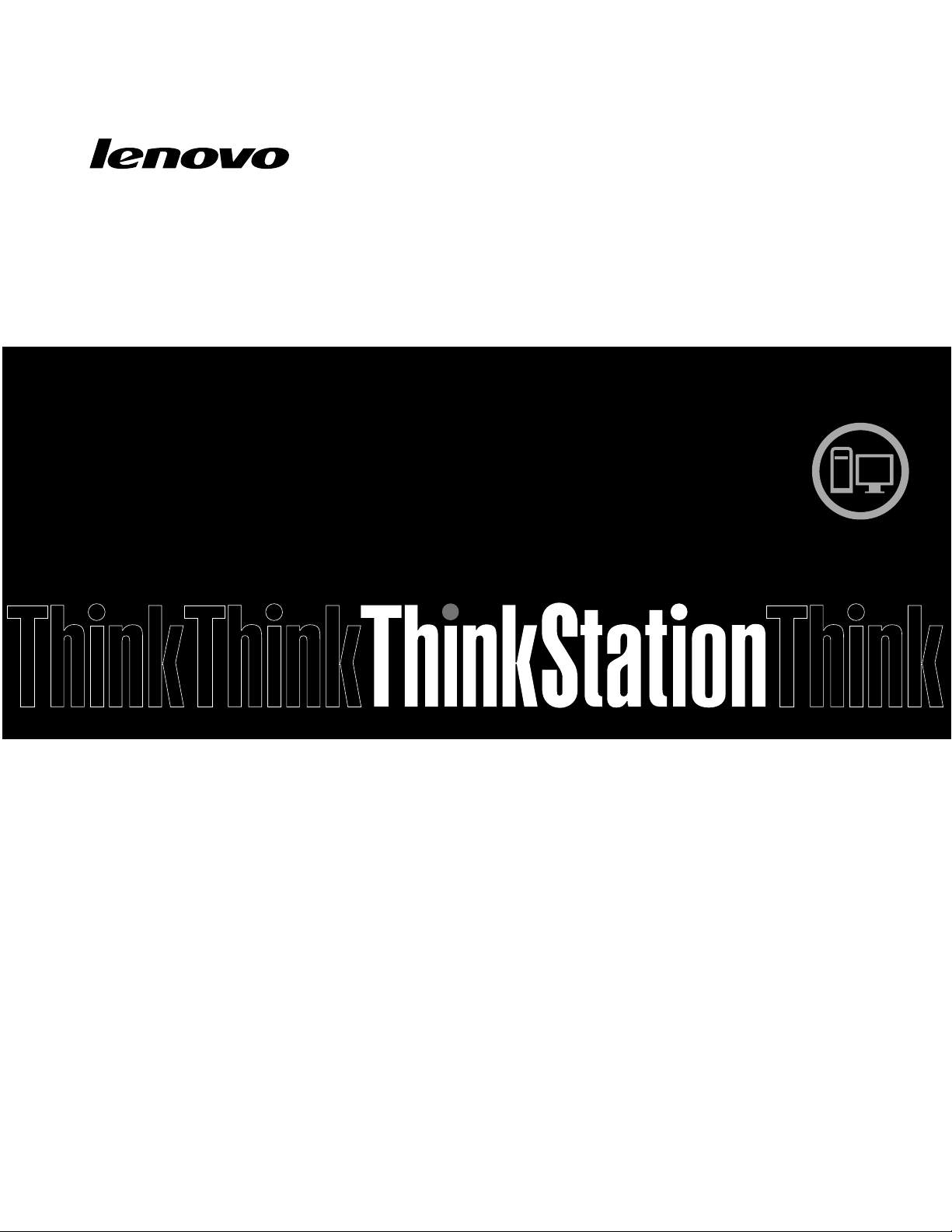
מדריךלמשתמששלThinkStation
סוגימחשב:4155,4158,4218
Page 2
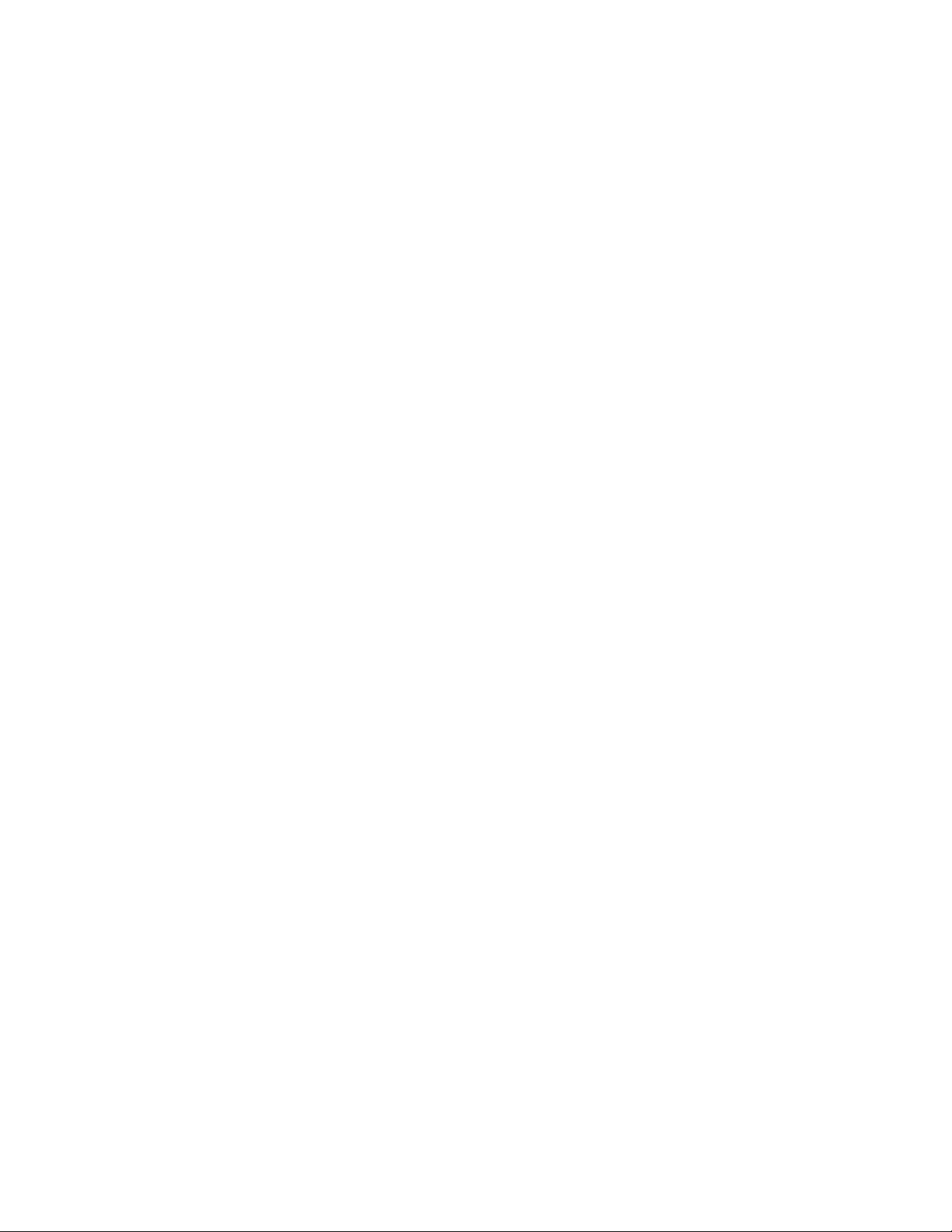
הערה:לפניהשימושבמידעזהובמוצרשבוהואתומך,הקפידולקרואולהביןאתמדריךהבטיחותוהאחריותשלThinkStationהמצורףלמוצרונספחC"הודעות"
בעמוד49.
© Copyright Lenovo 2009, 2011.
מהדורהחמישית)דצמבר2011(
הודעתזכויותמוגבלות:במקרהשלמסירתנתוניםאותוכנותמחשבבמסגרתחוזהניהולשירותיםכלליים)GSA(,שימוש,שכפולאוחשיפהיהיוכפופיםלהגבלות
המוגדרותבחוזהמס'GS-35F-05925.
Page 3
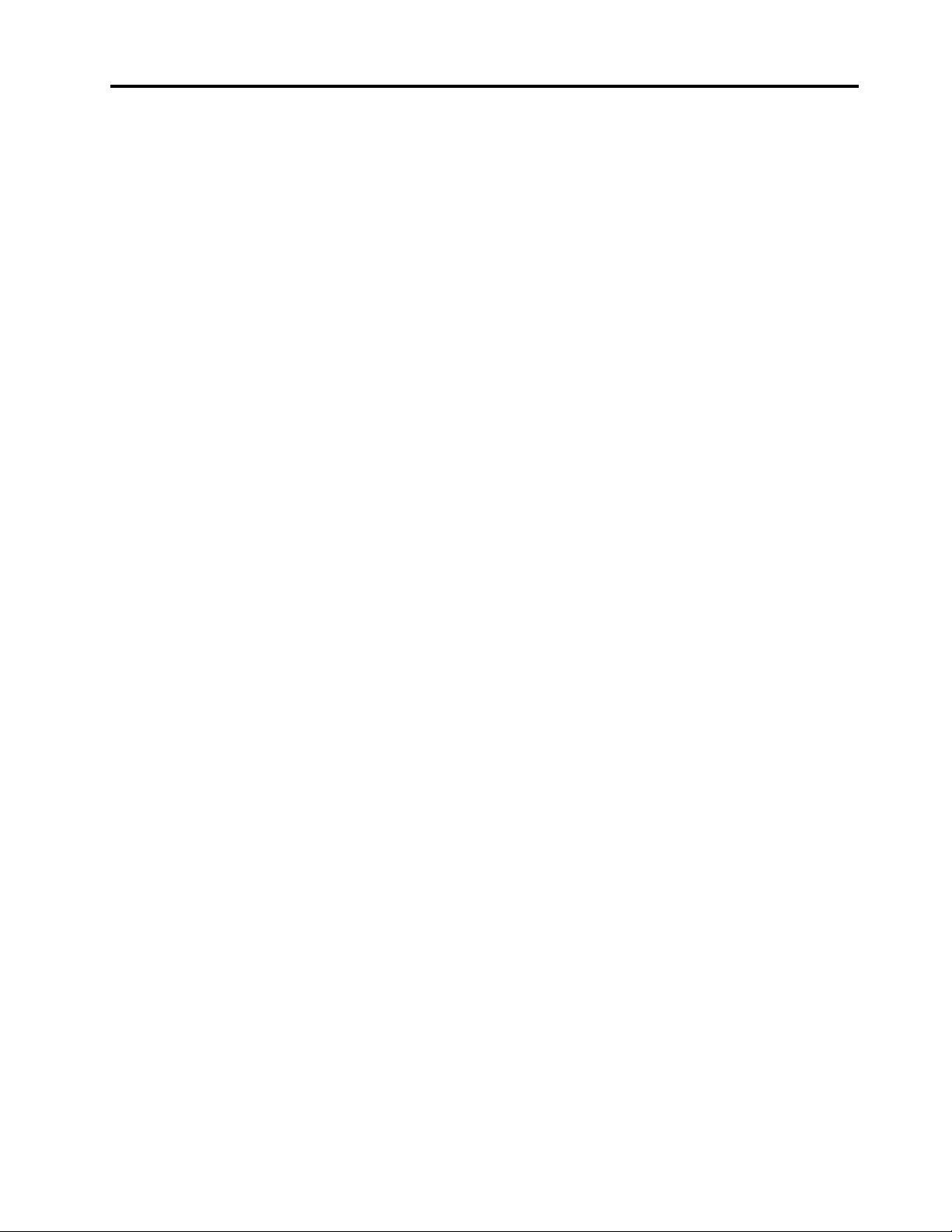
תוכןהעניינים
התקנתכוננידיסקקשיחמסוגSATAאוSASוהגדרתתצורהשל
RAID............................21
התקנתכוננידיסקקשיחמסוגSATAאוSAS.........21
כניסהלהגדרהשלMarvell BIOSכדילהגדיראתתצורת
SATAאוSAS RAID..................21
הגדרתהתצורהשלMarvell BIOSלהפעלתפונקציונליותשל
SATAאוSAS RAID 0,1,5או10............21
הגדרתהתצורהשלMarvell BIOSלהגדרתכונןהדיסקהקשיח
הנוסףהאופציונליל'החלפהחמה'...............22
הגדרתהתצורהשלMarvell BIOSלמחיקתכונןהדיסקהקשיח
הנוסףהאופציונליל'החלפהחמה'...............22
הגדרתהתצורהשלMarvell BIOSלמחיקתמערך......22
פרק7.עדכוןתוכניותמערכת.............23
שימושבתוכניותמערכת....................23
עדכון)ביצועFlash(BIOSמתקליטור..............23
עדכון)ביצועFlash(שלBIOSממערכתההפעלה.........23
שחזורמכשלעדכוןPOST/BIOS................24
פרק8.אבחוןופתרוןבעיות..............25
פתרוןבעיותבסיסי.......................25
תוכניותאבחון.........................26
Lenovo Solution Center................26
Lenovo ThinkVantage Toolbox............27
PC-Doctor for Rescue and Recovery..........27
PC-Doctor for DOS..................27
ניקויעכבראופטי.......................28
פרק9.מידעעלהתאוששות..............29
יצירתמדייתהתאוששותושימושבה...............29
יצירתמדייתהתאוששות..................29
שימושבמדייתהתאוששות.................29
ביצועפעולותגיבויוהתאוששות.................30
ביצועפעולתגיבוי.....................30
ביצועפעולתשחזור....................30
שימושבסביבתהעבודהRescue and Recovery.........31
יצירהושימושבמדייתהצלה...................32
יצירתמדייתהצלה....................32
שימושבמדייתהצלה....................32
התקנהאוהתקנהמחדששלמנהליהתקן.............33
הגדרתהתקןהצלהברצףהאתחול................33
פתרוןבעיותהתאוששות....................33
PC-Doctor for Rescue and Recovery..........16
Lenovo Solution Center................15
Lenovo ThinkVantage Toolbox............15
Adobe Reader.....................16
User Password.....................17
Administrator Password................17
פרק10.קבלתמידע,עזרהושירות..........35
משאבימידע.........................35
תיקייתOnline Books..................35
Lenovo ThinkVantage Tools..............35
Lenovo Welcome...................35
בטיחותואחריות......................35
מבוא............................iii
פרק1.מידעבטיחותחשוב...............1
פרק2.ארגוןמרחבהעבודה...............3
נוחות.............................3
בוהקותאורה..........................3
זרימתאוויר..........................3
שקעיחשמלואורךכבלים.....................3
פרק3.התקנתהמחשב..................5
חיבורהמחשב..........................5
הפעלתמתחהמחשב.......................9
סיוםהתקנתהתוכנה.......................9
ביצועמשימותחשובות......................9
עדכוןמערכתההפעלה.....................10
התקנתמערכותהפעלהאחרות..................10
עדכוןתוכנתאנטי-וירוס....................10
כיבויהמחשב.........................10
התקנתתוספותחיצוניות....................10
התקנתהמחשבעלמדףכוננים..................10
מאפיינים...........................10
מפרטים...........................12
פרק4.סקירתתוכנה..................15
תוכנותהמסופקותעםמערכתההפעלהשלWindows........15
תוכנותהמסופקותבידיLenovo...............15
פרק5.שימושבתוכניתהשירותלהגדרות......17
הפעלתהתוכניתSetup Utility.................17
הצגהושינוישלהגדרות....................17
שימושבסיסמאות.......................17
שיקוליםבבחירתסיסמאות.................17
הגדרה,שינויומחיקהשלסיסמה...............18
הפעלהאוהשבתהשלהתקן...................18
בחירתהתקןאתחול......................18
בחירתהתקןזמנילאתחול..................18
בחירהאושינוישלרצףהתקןהאתחול............19
הגדרותמתקדמות.......................19
יציאהמהתוכניתSetup Utility.................19
פרק6.התקנתכוננידיסקקשיחוהגדרתתצורהשל
RAID..........................21
i
© Copyright Lenovo 2009, 2011
Page 4
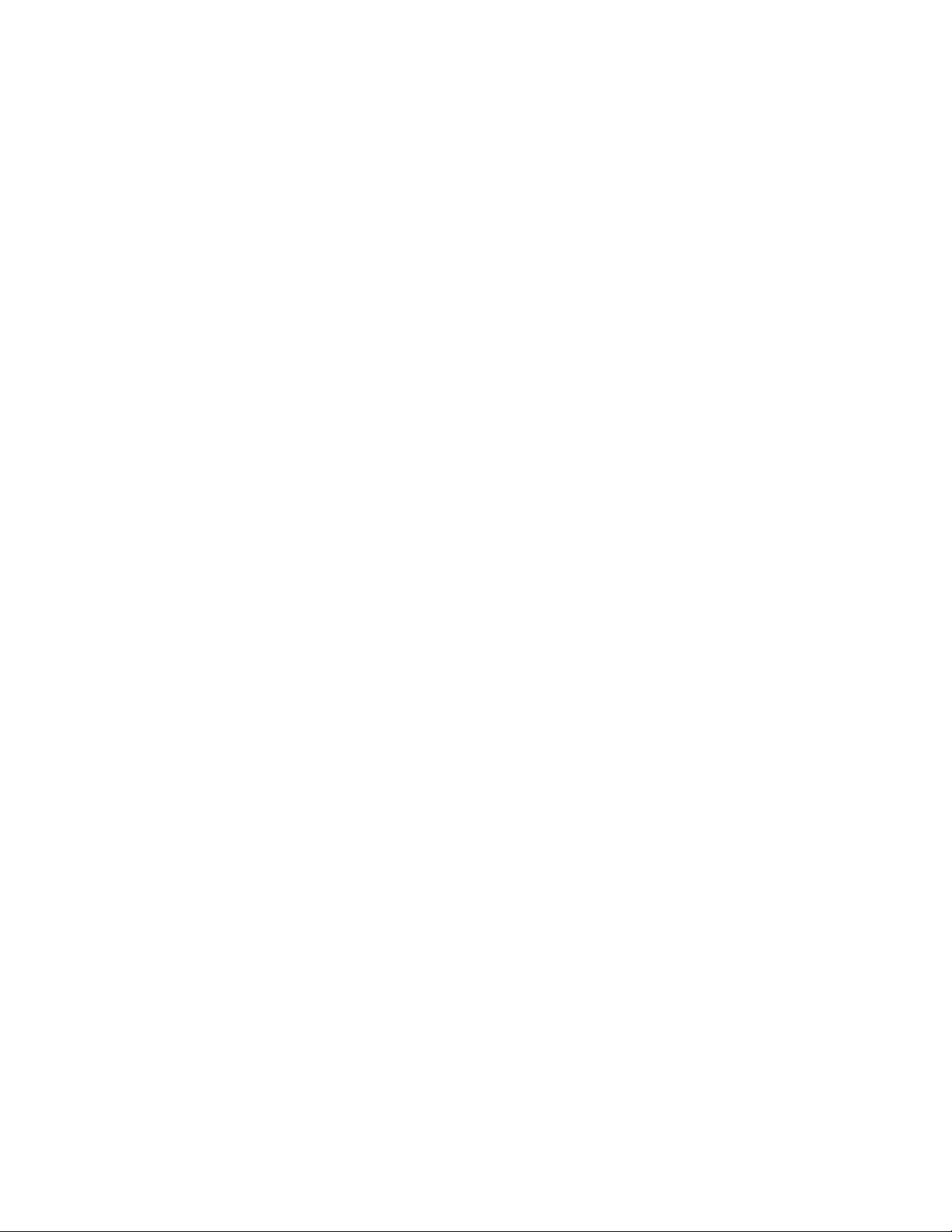
פקודותעבורפקסמסוגClass 2.................43
פקודותקוליות........................44
נספחB.מהירותזיכרוןהמערכת...........45
נספחC.הודעות....................49
הערהבנוגעלפלטטלוויזיה...................49
סימןCEשלההתאמההאירופאית................49
סימניםמסחריים........................49
מידעאודותמיחזורבברזיל...................50
מידעאודותמיחזורסוללותבטייוואן...............50
מידעאודותמיחזורסוללותבאיחודהאירופי............50
אינדקס..........................53
אתרהאינטרנטשלLenovo (http://www.lenovo.com)
............................35
אתרהתמיכהשלLenovo.................36
עזרהושירות.........................36
שימושבתיעודובתוכניותהאבחון..............36
פנייהלשירות.......................36
שימושבשירותיםאחרים..................37
רכישתשירותיםנוספים..................37
נספחA.פקודותמודםידניות.............39
פקודותATבסיסיות......................39
פקודותATמורחבות......................40
פקודותMNP/V.42/V.42bis/V.44...............42
פקודותעבורפקסמסוגClass 1.................42
iiמדריךלמשתמששלThinkStation
Page 5
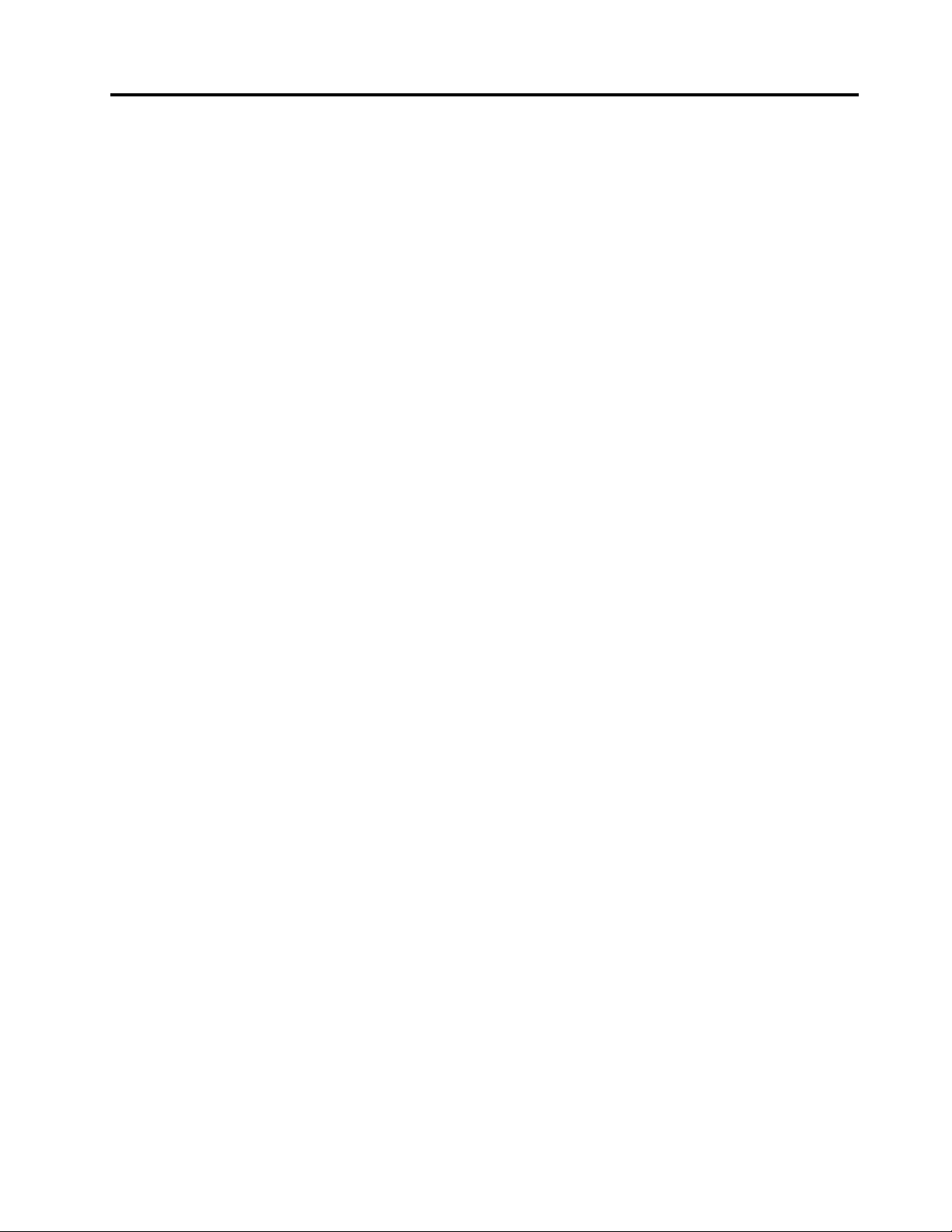
מבוא
מדריךלמשתמששלThinkStationזהכוללאתהמידעהבא:
•פרק1"מידעבטיחותחשוב"בעמוד1מספקמידעלגבימציאתמידעבטיחותעבורמוצרזה.
•פרק2"ארגוןמרחבהעבודה"בעמוד3מספקמידעאודותהתקנתהמחשבלנוחותבעבודה,ואודותההשפעותשלמקורותהאור,זרימתהאווירומיקוםשקעי
החשמל.
•פרק3"התקנתהמחשב"בעמוד5מספקמידעאודותהגדרתהמחשב,ואודותהתקנתמערכתהפעלהותוכנותאחרות.
•פרק4"סקירתתוכנה"בעמוד15מספקמידעאודותמערכתההפעלהויישומיהתוכנהשייתכןשהותקנומראשבמחשב.
•פרק5"שימושבתוכניתהשירותלהגדרות"בעמוד17מספקהוראותלהצגהושינוישלהגדרותהתצורהשלהמחשב.
•פרק7"עדכוןתוכניותמערכת"בעמוד23מספקמידעאודותעדכוןPOST/BIOSוהתאוששותמעדכוןPOST/BIOSכושל.
•פרק8"אבחוןופתרוןבעיות"בעמוד25מספקמידעאודותכליאבחוןופתרוןבעיותבסיסייםעבורהמחשבשלכם.
•פרק9"מידעעלהתאוששות"בעמוד29מספקהוראותלשימושבתוכניתThinkVantage Rescue and Recoveryליצירתתקליטורישחזורמוצר,גיבוי
נתונים,שחזורתוכנותושחזורכלהתוכןשלכונןהדיסקהקשיחלמצבהשמורהקודם.
•פרק10"קבלתמידע,עזרהושירות"בעמוד35מספקמידעאודותמגווןרחבשלמשאביעזרההזמיניםמ-Lenovo®.
•נספחA"פקודותמודםידניות"בעמוד39כוללרשימתפקודותעבורתכנותידנישלהמודם.
•נספחB"מהירותזיכרוןהמערכת"בעמוד45מספקמידעאודותזיכרוןהמערכתהנתמכתשלדגםהמחשב.
•נספחC"הודעות"בעמוד49כוללהודעותומידעאודותסימניםמסחריים.
iii
© Copyright Lenovo 2009, 2011
Page 6
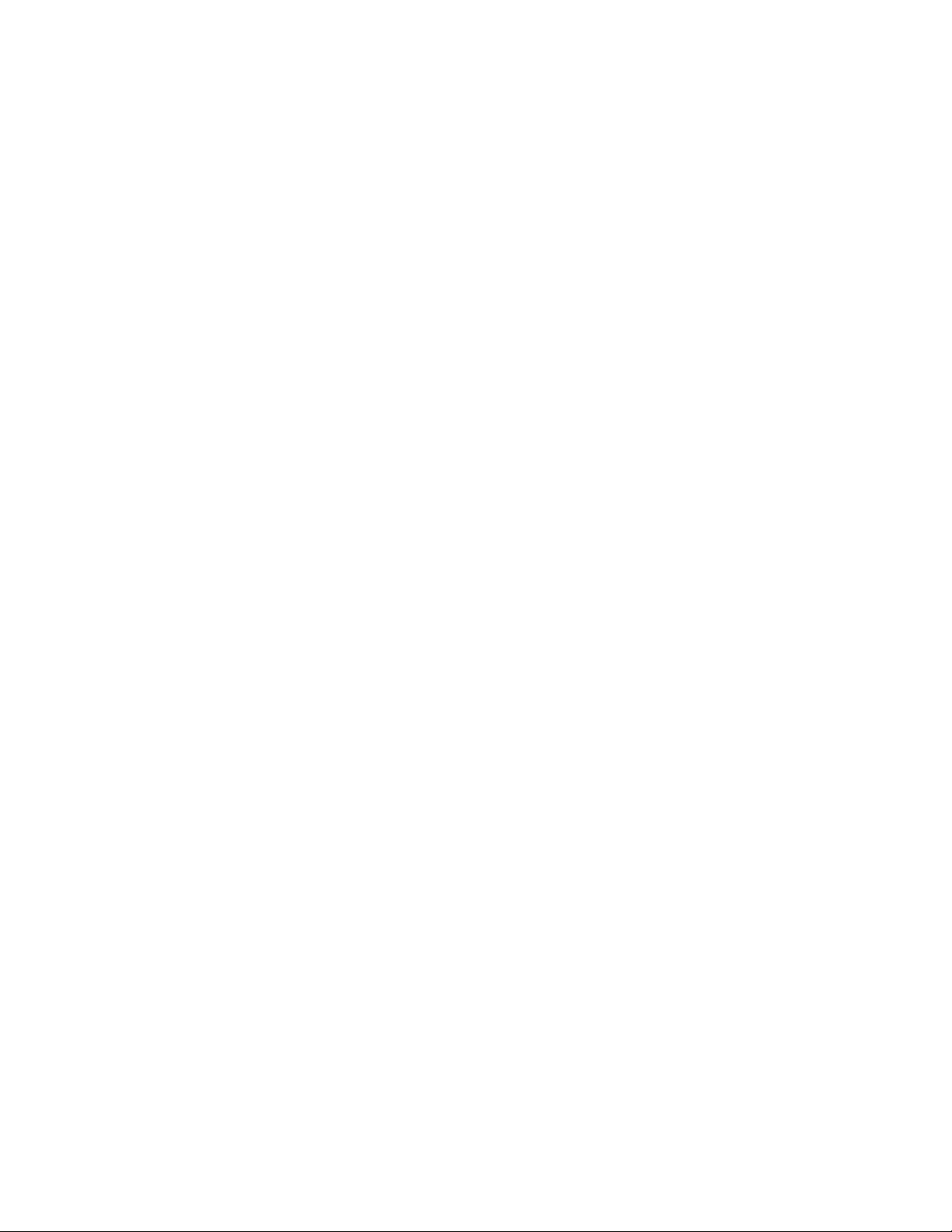
ivמדריךלמשתמששלThinkStation
Page 7

פרק1.מידעבטיחותחשוב
זהירות:
לפניהשימושבמדריךזה,ודאושקראתםוהבנתםאתכלמידעהבטיחותהקשורלמוצרזה.עיינובמדריךהבטיחותוהאחריותהמצורףלמוצרזהלשםקבלת
מידעהבטיחותהעדכניביותר.קריאהוהבנהשלמידעבטיחותזהמקטינותאתהסיכוןלנזקיגוףאולהסבתנזקלמוצר.
®
,שכתובתו
http://support.lenovo.com
אםאיןיותרברשותכםעותקשלמדריךהבטיחותוהאחריותשלThinkStation,תוכלולהשיגובאינטרנט,באתרהתמיכהשלLenovo
זהירות:
מחשביThinkStation™מהסוגים4155,4158,ו-4218שוקליםכ-26ק"ג)57ליברות(כלאחד.למעןהביטחוןהאישי,מומלץששניאנשיםירימוו/
אויסחבומחשביםאלה.
1
© Copyright Lenovo 2009, 2011
Page 8
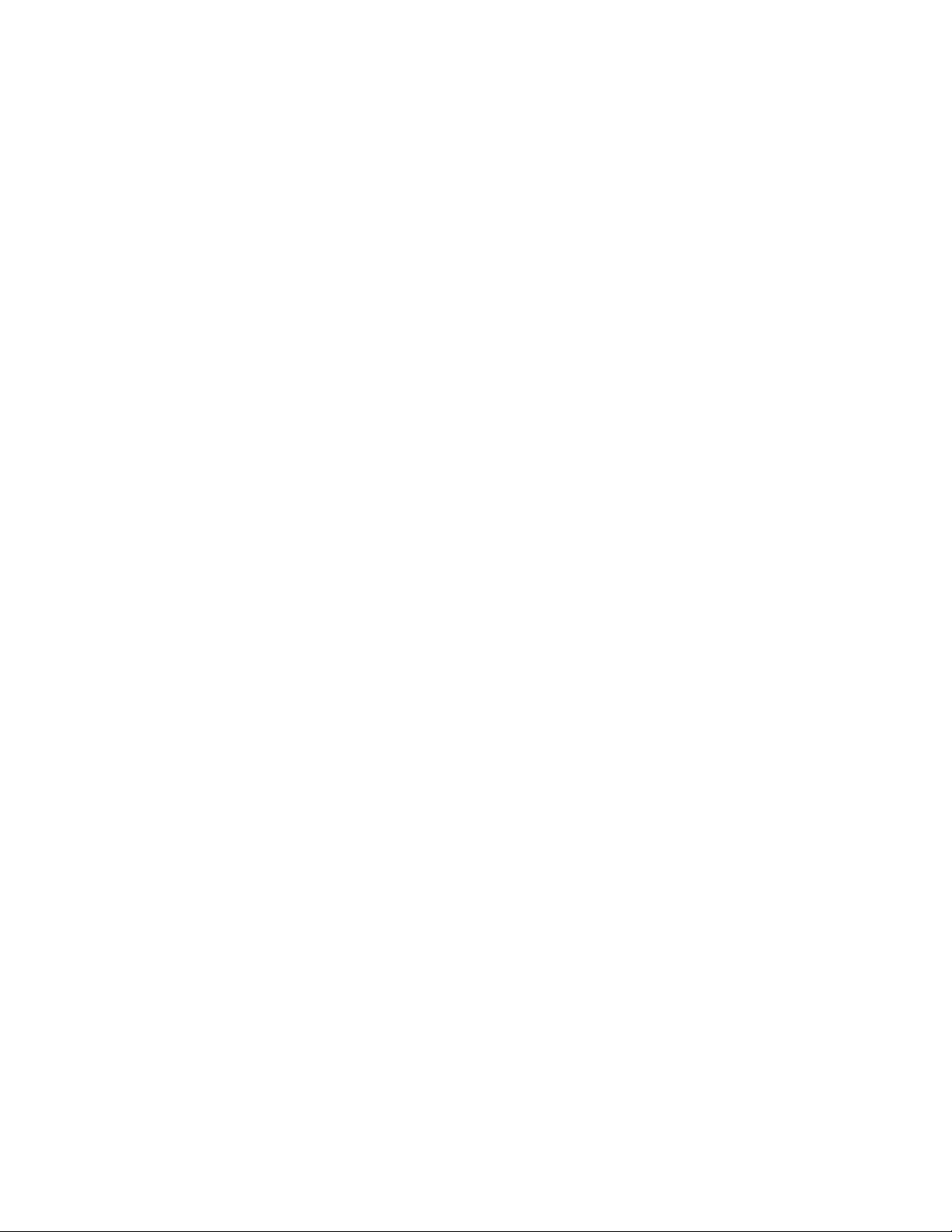
2מדריךלמשתמששלThinkStation
Page 9
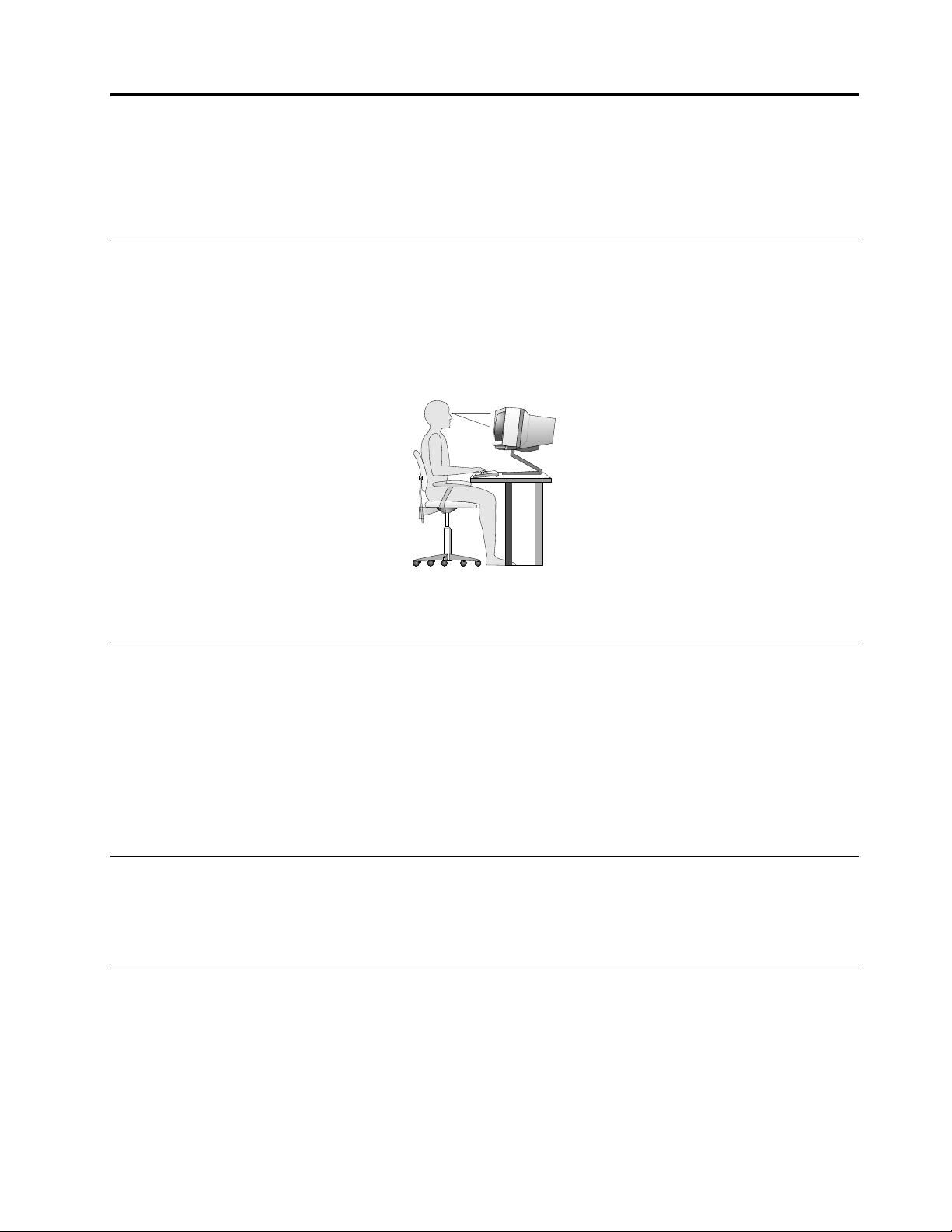
פרק2.ארגוןמרחבהעבודה
לקבלתהתוצאותהמיטביותמהמחשבשלכם,ארגנואתהציודשבואתםמשתמשיםואתמרחבהעבודהשלכםבאופןשיתאיםלצרכיםולסוגהעבודהשלכם.נוחותכם
היאבעלתחשיבותעליונה,אךגםמקורותאור,זרימתאווירומיקוםשקעיהחשמלעשוייםלהשפיעעלהאופןשבותארגנואתסביבתהעבודהשלכם.
נוחות
למרותשאיןתנוחתעבודהאידיאליתאחתעבורכולם,להלןמספרקוויםמנחיםשיסייעולכםלמצואאתהתנוחההמתאימהלכםביותר.
ישיבהבאותהתנוחהבמשךזמןרבעלולהלגרוםלעייפות.עלהכיסאלספקתמיכהטובה,ובעלאפשרותלכוונוןמשענתהגבוהמושבבנפרד.המושבצריךלהיות
בעלחזיתמעוקלת,כדילהקלמהלחץעלהירכיים.התאימואתהמושבכךשהירכייםשלכםיהיובמקביללרצפה,ורגליכםמונחותישרעלהרצפהאועלהדום.
בעתשימושבמקלדת,הניחואתהזרועותשלכםבמקביללרצפהומקמואתפרקיהידבתנוחהנוחה.נסושלאלהקלידבכוחעלהמקלדתושמרועלידייםואצבעות
רפויות.שנואתזוויתהמקלדתעבורנוחותמירביתעל-ידיהתאמתרגליהמקלדת.
כוונואתהצגכךשהחלקהעליוןשלהמסךיהיהבקוהעינייםשלכםאומעטמתחתיו.מקמואתהצגבמרחקצפייהנוח,בדרך-כללבין51ל-61ס"מ)20ל-24
אינץ'(,ובאופןכזהשתוכלולהביטבומבלילסובבאתהגוף.בנוסף,מקמובטווחגישהנוחציודאחרשבואתםמשתמשיםבקביעות,כגוןטלפוןאועכבר.
בוהקותאורה
מקמואתהצגבאופןשיפחיתבוהקוהשתקפויותמתאורהעילית,מחלונותוממקורותאוראחרים.אורהמשתקףממשטחיםמבריקיםעשוילגרוםלהשתקפויות
מטרידותעלהמסך.במידתהאפשר,מקמואתהצגבזוויותישרותלחלונותולמקורותאוראחרים.אםישצורך,הפחיתותאורהעיליתעל-ידיכיבויאורותאושימוש
בנורותבהספקנמוךיותר.אםאתםממקמיםאתהצגבסמוךלחלון,השתמשובווילונותכדילחסוםאתאורהשמש.תוכלולהתאיםאתבקרותהבהירותוהניגודיות
בצג,ככלשתאורתהחדרמשתנהבמהלךהיום.
כאשרלאניתןלהימנעמהשתקפויותאולהתאיםאתהתאורה,מסנןנגדבוהקהמותקןעלהצגעשוילעזור.עםזאת,מסנניםכאלהעשוייםלהשפיעעלבהירות
התמונהשעלהמסך;נסולהשתמשבהםרקלאחרשמיציתםאתכלהשיטותהאחרותלהפחתתהבוהק.
הצטברותאבקתורמתלבעיותבוהק.הקפידולנקותאתהמסךבאופןתדיר,בעזרתמטליתרכהכפישמצויןבתיעודהצגשלכם.
זרימתאוויר
המחשבוהצגשלכםמפיקיםחום.המחשבכוללמאוורר,המושךפנימהאווירנקיומסלקאווירחם.בצגישפתחיאוורורשדרכםיוצאהאוויר.חסימתפתחיהאוורור
עלולהלהביאלהתחממותיתר,העשויהלגרוםתקלהאונזק.מקמואתהמחשבוהצגבאופןשדברלאיחסוםאתפתחיהאוורור;בדרך-כללמספיקמרחקשל51מ"מ
)2אינץ'(בנוסף,ודאושהאוויראינונפלטלכיוונושלאדםאחר.
שקעיחשמלואורךכבלים
המיקוםשלשקעיהחשמל,והאורךשלכבליהחשמלהמתחבריםלצג,למדפסתולהתקניםנוספים,עשוילקבועאתהמיקוםהסופישלהמחשבשלכם.
בעתארגוןסביבתהעבודה:
•הימנעומשימושבכבליםמאריכים.במידתהאפשר,חברואתכבלהחשמלשלהמחשבהישרלשקעחשמל.
•הניחואתהכבליםבאופןמסודר,והרחקממעבריםומאזוריםאחריםשבהםאנשיםעלוליםלמעודאולבעוטבהם.
3
© Copyright Lenovo 2009, 2011
Page 10
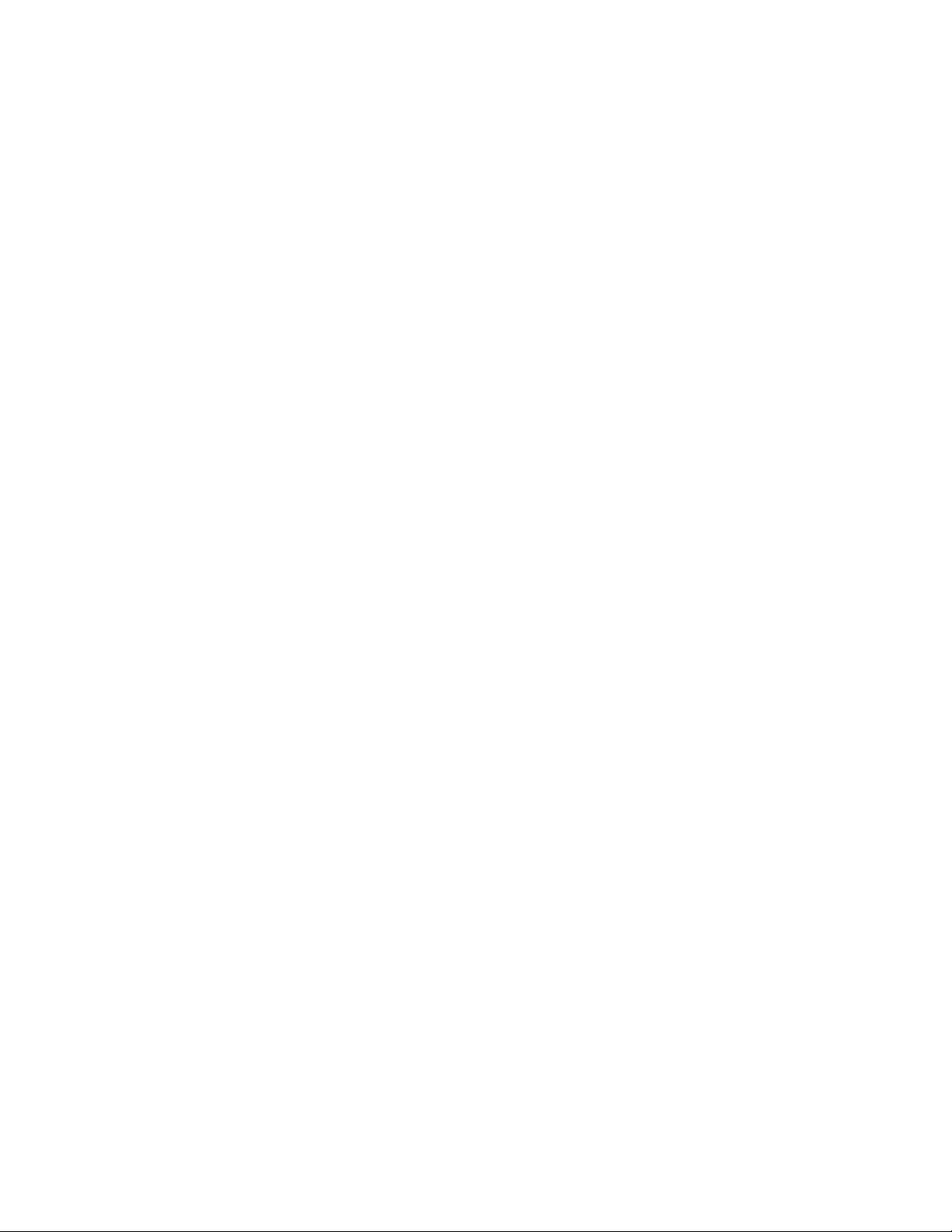
לקבלתמידענוסףאודותכבליחשמל,ראומדריךבטיחותואחריותשלThinkStationהמצורףלמחשב.
4מדריךלמשתמששלThinkStation
Page 11
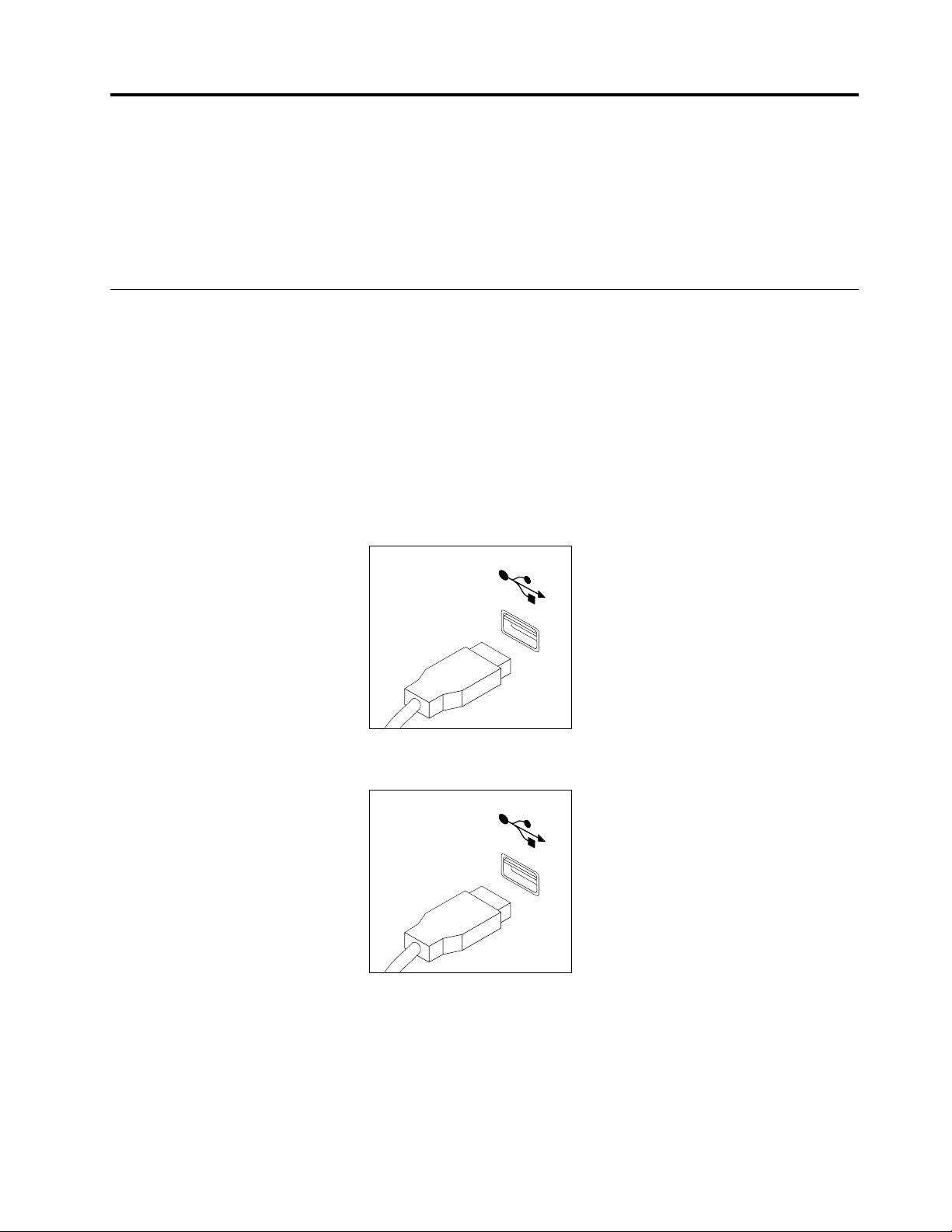
פרק3.התקנתהמחשב
הקפידולקרואולהביןאתמדריךהבטיחותוהאחריותשלThinkStationלפניהגדרתהמחשב.קריאהוהבנהשלמידעבטיחותזהמפחיתותאתהסכנהלפציעהאו
לנזקלמוצר.
התקינואתהמחשבבסביבתהעבודההטובהביותרהאפשריתהמתאימהלצרכיםולסוגהעבודהשלכם.לקבלתמידענוסף,ראופרק2"ארגוןמרחבהעבודה"בעמוד
3.
חיבורהמחשב
השתמשובמידעשלהלןבעתהתקנתהמחשב.
•אתרואתאיקוניהמחבריםהקטניםשבגבהמחשב.התאימואתהמחבריםלאיקונים.
•אםלוחהמחבריםשלהמחשבשלכםכוללמחבריםמסומניםבצבע,התאימואתצבעקצההכבללצבעהמחבר.לדוגמה,התאימוכבלכחוללמחברכחול,וכבל
אדוםלמחבראדום.
הערות:
1.בהתאםלדגםשברשותכם,ייתכןשהמחשבלאיכלולאתכלהמחבריםהמתואריםבפרקזה.
2.המחשבמזההבאופןאוטומטיאתהמתחומגדיראתספקהכוחלהגדרההנכונה.
כדילחבראתהמחשב,בצעואתהפעולותהבאות:
1.חברואתכבלה-Universal Serial Bus (USB)למחברה-USB.
הערה:חלקמהדגמיםכולליםמקלדותעםקוראטביעותאצבע.
2.חברואתכבלעכברה-USBלמחברה-USB.
3.חברואתכבלהצגלמחברהצג.
הערה:בהתאםלסוגהדגםשברשותכם,ייתכןשהמחשבכוללמחברLow Force Helix(LFH)בלוחהאחוריאשרמאפשרלכםלהתחברלעדארבעה
צגים.למחברLFHהרגיליששניכבליbreakout Video Graphics Array (VGA)אוכבליDigital Video Interface (DVI).פתרוןזהמספקלכם
יכולתלהשתמשבמגווןשלתצורותצג.כדילהשתמשבמחברLFH,למחשבשלךצריךלהיותכרטיסגרפיעםיכולותצגיםמרובים.חברואתכבליה-
breakoutלמחברה-LFHכפישמוצגולאחרמכןחברואתכבליה-VGAאוDVIלכבליה-breakout.
5
© Copyright Lenovo 2009, 2011
Page 12
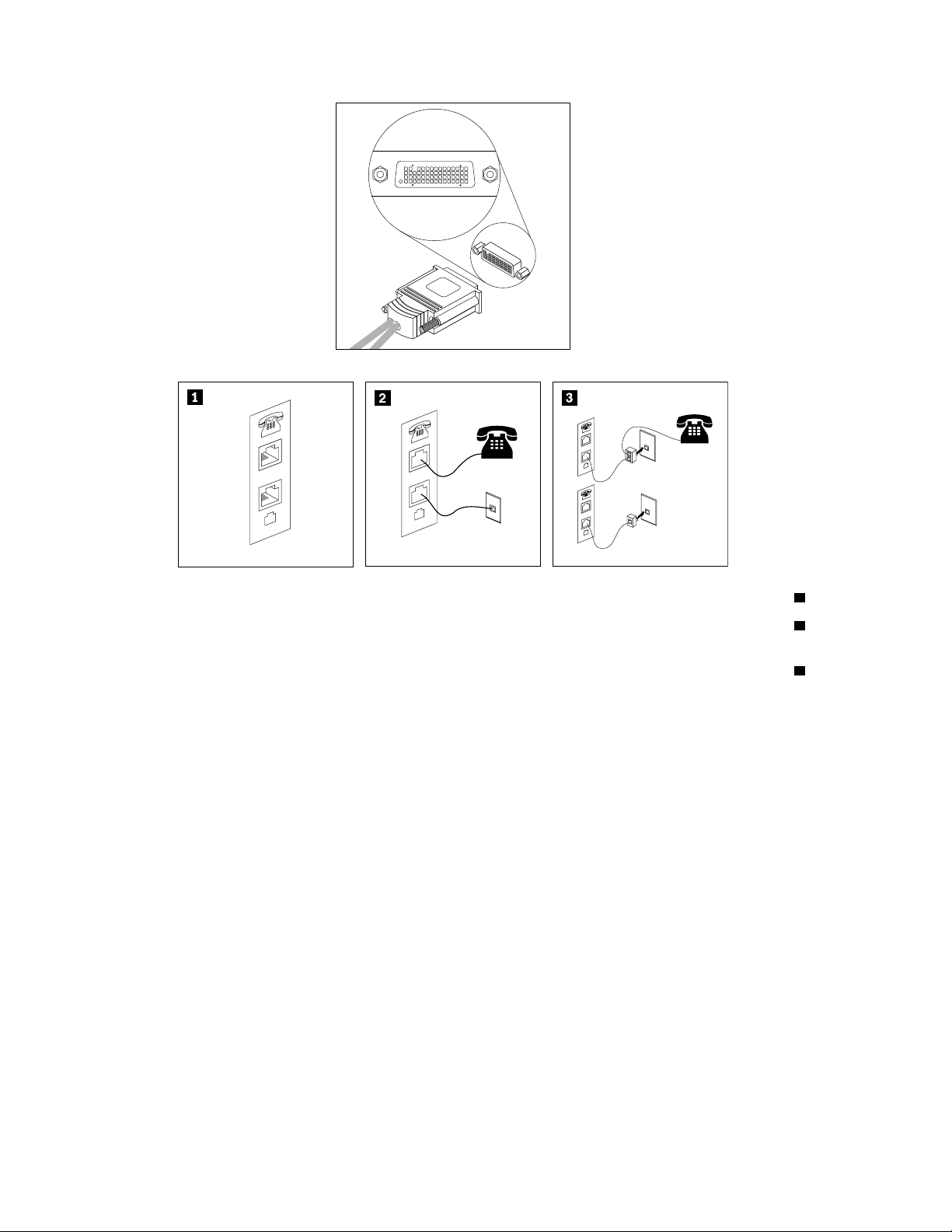
4.אםישברשותכםמודם,חברואותובהתאםלמידעשלהלן.
LINE
PHONE
PHONE
LINE
PHONE
LINE
PHONE
LINE
1
איורזהמציגאתשניהחיבוריםבגבהמחשבהנדרשיםלהתקנתהמודם.
2
בארצותהבריתובמדינותאואזוריםאחריםהמשתמשיםבשקעיטלפוןמסוגRJ-11,חברוקצהאחדשלכבלהטלפוןלמכשירהטלפון,ואתהקצה
השנילמחברהטלפוןשבגבהמחשב.חברוקצהאחדשלכבלהמודםלמחברהמודםשבגבהמחשב,ואתהקצההשנילשקעהטלפון.
3
במדינותאואזוריםשבהםלאנעשהשימושבשקעיטלפוןמסוגRJ-11,ישלהשתמשבמפצלאובמתאםכדילחבראתהכבליםלשקעהטלפון,
כמתוארבראשהאיור.כמוכן,תוכלולהשתמשבמפצלאובמתאםללאמכשירהטלפון,כמתוארבתחתיתהאיור.
5.אםברשותכםהתקנישמע,חברואותםלפיההוראותשלהלן.לקבלתמידענוסףאודותרמקולים,ראושלבים6ו-7.
6מדריךלמשתמששלThinkStation
Page 13
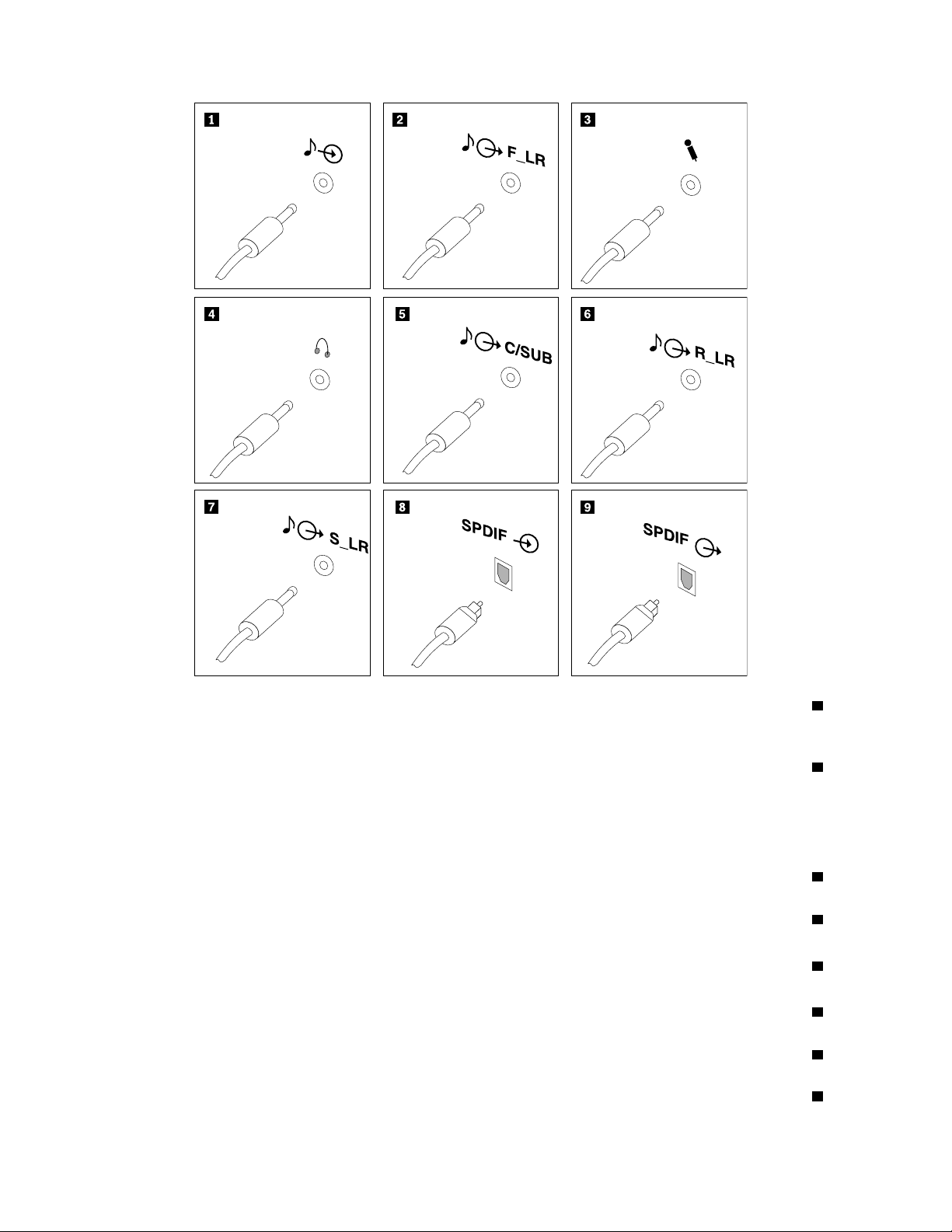
משמשלקבלתאותותשמעמהתקןשמעחיצוני,כגוןמערכתסטריאו.בעתחיבורהתקןשמע
1מחברכניסתשמע
חיצונילמחשב,חברואתהכבללמחבריציאתהשמעשלההתקןולמחברכניסתהשמעשל
המחשב.
2מחבריציאתשמע)מחברשלרמקולבחזית(משמשלשליחתאותותשמעמהמחשבלהתקנישמעחיצונייםכגוןרמקוליםסטריאופוניים
)רמקוליםעםמגבריםמובנים(,מקלדותמולטימדיהאומחברכניסתשמעבמערכתסטריאואו
בהתקניהקלטהחיצונייםאחרים.
בעתהשימושעםרמקוליסראונדשל5.1או7.1,ישלחברמחברזהלרמקוליםהשמאליים
והימנייםהקדמיים.
משמשלחיבורמיקרופוןלמחשב,כשברצונכםלהקליטקולאואםאתםמשתמשיםבתוכנה
3מחברמיקרופון
לזיהוידיבור.
משמשלחיבוראוזניותלמחשבכאשרברצונכםלהאזיןלמוזיקהאולצליליםאחריםמבלי
4מחבראוזניות
להפריעלסובבים.מחברזהעשוילהיותממוקםבחזיתהמחשב.
בעתשימושעםרמקוליסראונדשל5.1או7.1,ישלחברמחברזהלרמקולהמרכזיולרמקול
לצליליםנמוכים.
5מחברליציאתשמע)מחבררמקוליםלצלילים
נמוכים/רמקוליםמרכזיים(
6מחבריציאתשמע)מחברשלרמקולאחורי(בעתשימושעםרמקוליסראונד5.1או7.1,ישלחברמחברזהלרמקוליםהשמאליים
והימנייםהאחוריים.
7מחבריציאתשמע)מחברשלרמקולצדדי(בעתשימושעםרמקוליסראונד7.1,ישלחברמחברזהלרמקוליםהשמאלייםוהימניים
שבצד.
משמשלקבלתאותותשמעדיגיטלייםשל5.1מהתקןחיצוני,כגוןמקלטאוהתקנימולטימדיה
אחרים,באמצעותכבלאופטימסוגTOSLINK (ToshibaLink).
פרק3.התקנתהמחשב7
Interconnect Format)אופטי
8מחברכניסתSPDIF (Sony Philips Digital
Page 14
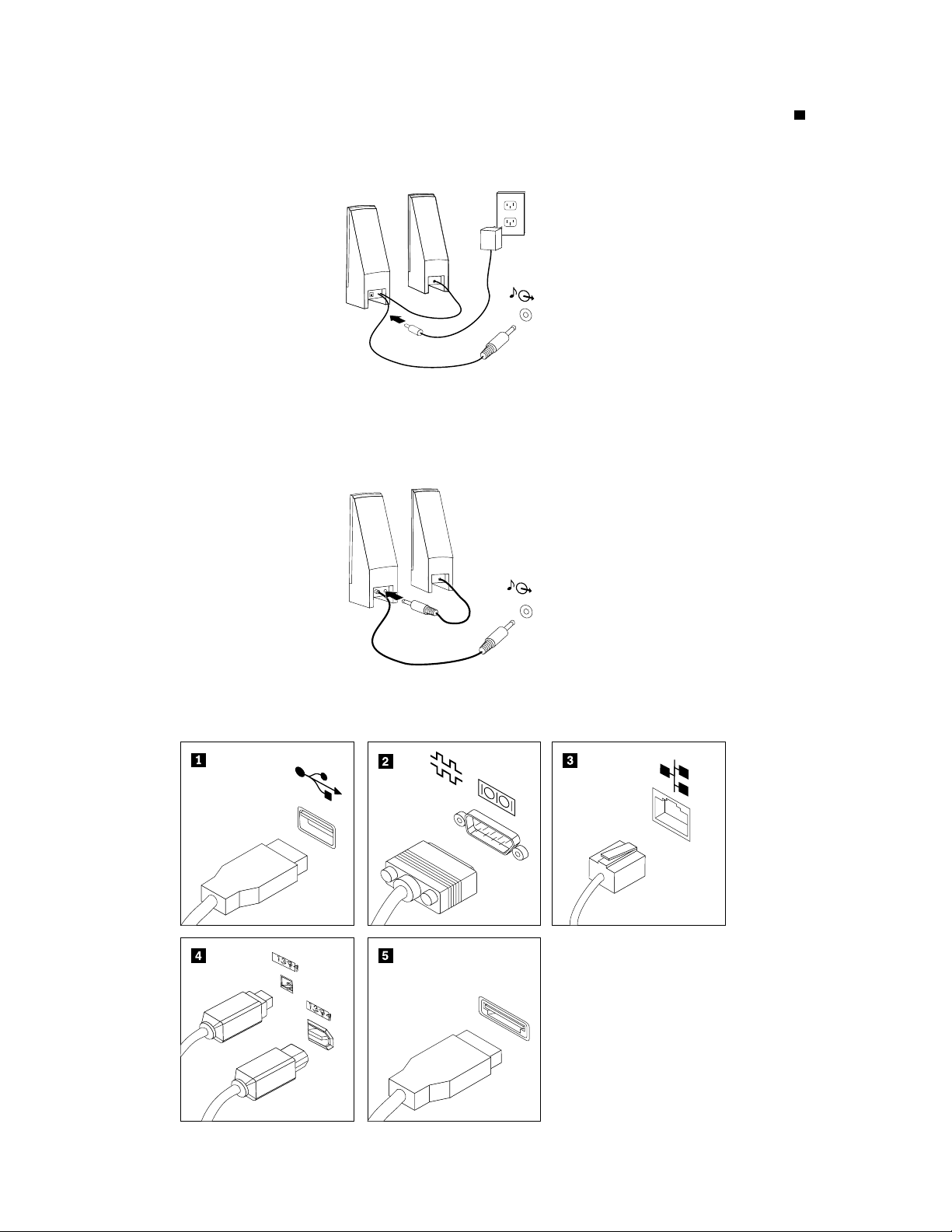
משמשלשליחתאותותשמעדיגיטלייםשל5.1ממחשבלהתקןחיצוני,כגוןמגבראומקלט,
F_LR
F_LR
1394
1394
9מחבריציאתSPDIFאופטי
באמצעותכבלאופטימסוגTOSLINK.
6.אםישברשותכםרמקוליםבעליאספקתחשמלעםמתאםac:
a.חברואתהכבלהמחברביןהרמקולים,אםישצורך.בחלקמהרמקולים,כבלזהמחוברבאופןקבוע.
b.חברואתכבלספקהכוחacלרמקול.
c.חברואתהרמקוליםלמחשב.
d.חברואתספקכוחה-acלמקורהחשמלac.
7.אםישברשותכםרמקוליםללאאספקתחשמלוללאמתאםac:
a.חברואתהכבלהמחברביןהרמקולים,אםישצורך.בחלקמהרמקולים,כבלזהמחוברבאופןקבוע.
b.חברואתהרמקוליםלמחשב.
8.חברוהתקניםנוספיםשברשותכם.ייתכןשהמחשבשלכםלאכוללאתכלהמחבריםהמוצגים.
8מדריךלמשתמששלThinkStation
Page 15
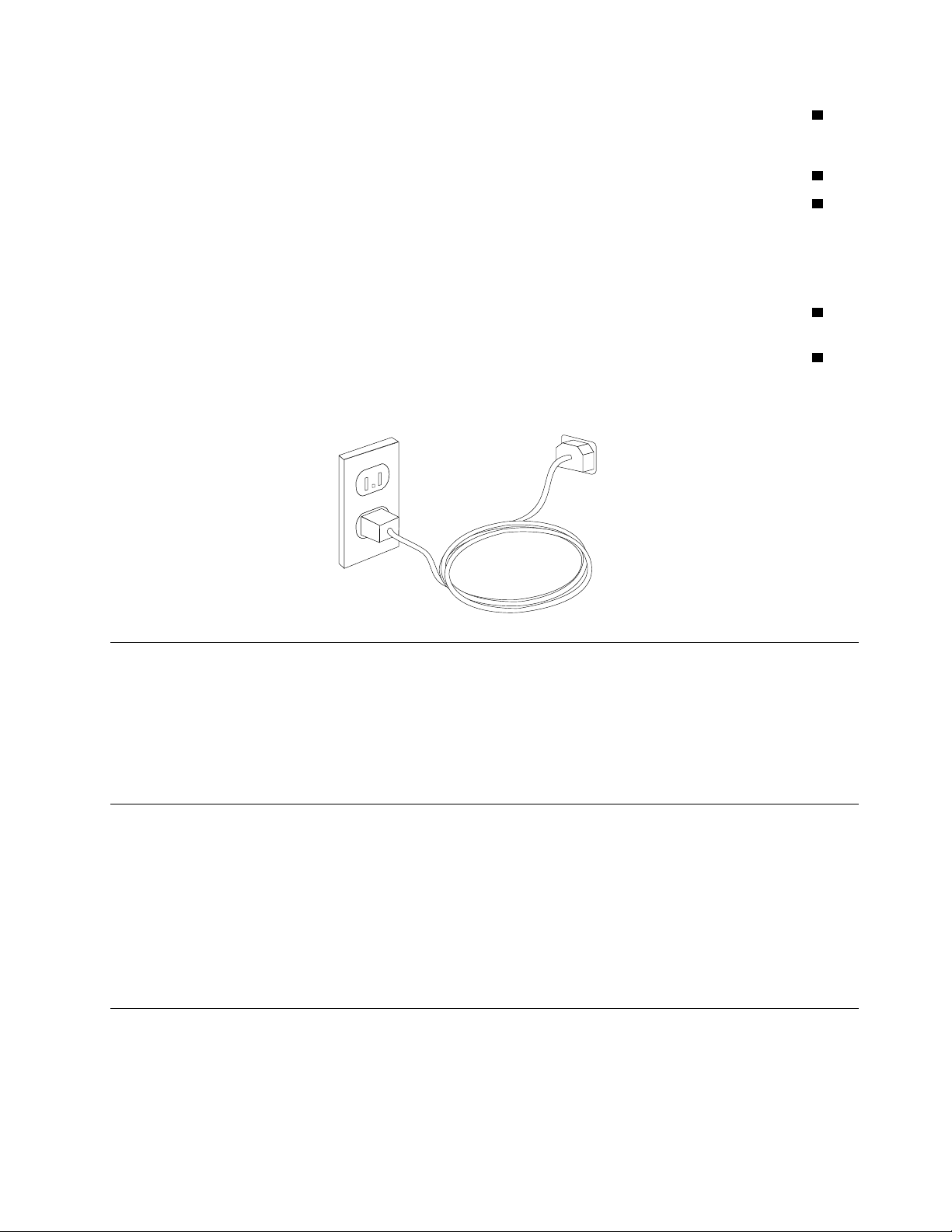
משמשיםלחיבורהתקןשדרושעבורוחיבורUniversal Serial Bus (USB),כגוןמקלדתUSB,עכברUSB,סורק
1מחברUSB
USBאומדפסתUSB.אםישברשותכםיותרמעשרההתקניUSB,תוכלולרכושרכזתUSBשבהתוכלולהשתמש
כדילחברהתקניUSBנוספים.
משמשתלחיבורמודםחיצוני,מדפסתטורית,אוהתקניםאחריםשמשתמשיםביציאהטוריתבעלת9פינים.
משמשלחיבורכבלאתרנטעבוררשתתקשורתמקומית(LAN).
2יציאהטורית
3מחבראתרנט
הערות:
a.כדילהפעילאתהמחשבבמגבלותFCC Class B,השתמשובכבלאתרנטמסוגCategory 5.
b.המחשבשלכםכוללשנימחבריאתרנט.לקבלתהביצועיםהמיטביים,חברואתכבלהאתרנטשלה-LANהראשי
למחברשמסומןכמספר"1."
משמשלשליחהוקבלהשלאותותIEEE 1394ביןהמחשבוהתקניםתואמיםאחריםכגוןמצלמתוידאואוכונןאחסון
4מחברIEEE 1394
חיצוני.מחברזהנקראלעתיםFirewire.
השתמשובמחברSerial Advanced Technology Attachment (eSATA)חיצוניזהכדילחברכונןדיסקקשיח
5מחברeSATA
חיצוני.
9.חברואתכבליהחשמללשקעיםמוארקיםכהלכה.
http://www.lenovo.com/support/phone
הפעלתמתחהמחשב
ראשיתהפעילואתהצגוהתקניםחיצונייםאחרים,ורקלאחרמכןאתהמחשב.כאשרהבדיקההעצמיתבעתהאתחול(POST)מסתיימת,חלוןהלוגונסגר.אם
המחשבכוללתוכנהשהתוקנהמראש,תוכניתההתקנהמתחילה.
אםאתםנתקליםבבעיותכלשהןבמהלךהאתחול,עיינובפרק10"קבלתמידע,עזרהושירות"בעמוד35.תוכלולקבלעזרהומידענוספיםממרכזהתמיכהבלקוחות
באמצעותהטלפון.לקבלתרשימתהטלפוניםשלהשירותוהתמיכההעדכנייםברחביהעולם,עברולכתובת
סיוםהתקנתהתוכנה
חשוב:ודאושקראתםוהבנתםאתהסכמיהרישיוןלפניהשימושבתוכניותבמחשבזה.הסכמיםאלהמפרטיםאתהאחריות,הזכויותוהחובותשלכםעבורהתוכנות
המותקנותבמחשבזה.שימושבתוכניותאלהפירושושאתםמקבליםאתתנאיההסכמים.אםאינכםמקבליםאתההסכמים,אלתשתמשובתוכניותאלה.במקוםזאת,
החזירובהקדםאתהמחשבכולולקבלתהחזרמלא.
לאחרהפעלתהמחשבבפעםהראשונה,עקבואחרההוראותהמופיעותעלהמסךכדילהשליםאתהתקנתהתוכנה.אםלאתשלימואתהתקנתהתוכנהבפעם
הראשונהשהמחשבמופעל,עלולותלהתרחשתוצאותלאצפויות.
®
מותקנתמראש.אםהמחשבשלכםכוללגירסהרבלשונית,
Windows
®
הערה:חלקמהדגמיםעשוייםלכלולגירסהרבלשוניתשלמערכתההפעלהMicrosoft
תתבקשולבחורשפהבמהלךתהליךההתקנה.במהלךההתקנה,ניתןלשנותאתגירסתהשפהבלוחהבקרהשלWindows.
ביצועמשימותחשובות
לאחרהתקנתהמחשב,בצעואתהמשימותשלהלן,דברשיחסוךלכםזמןוטרחהבהמשך:
•צרותמונתתקליטור/DVDשלאבחוןאומדייתהצלה.תוכניותאבחוןמשמשותלבדיקתרכיביחומרהבמחשב,ולדיווחעלהגדרותשלמערכתההפעלה
העלולותלגרוםלכשליםבחומרה.יצירתתמונתתקליטור/DVDשלאבחוןאומדייתהצלהמראשמבטיחהשתוכלולהריץכליאבחוןאםסביבתהעבודה
Rescue and Recoveryהופכתללאנגישה.ראו"PC-Doctor for DOS"בעמוד27ו-"יצירהושימושבמדייתהצלה"בעמוד32לקבלתמידענוסף.
פרק3.התקנתהמחשב9
Page 16
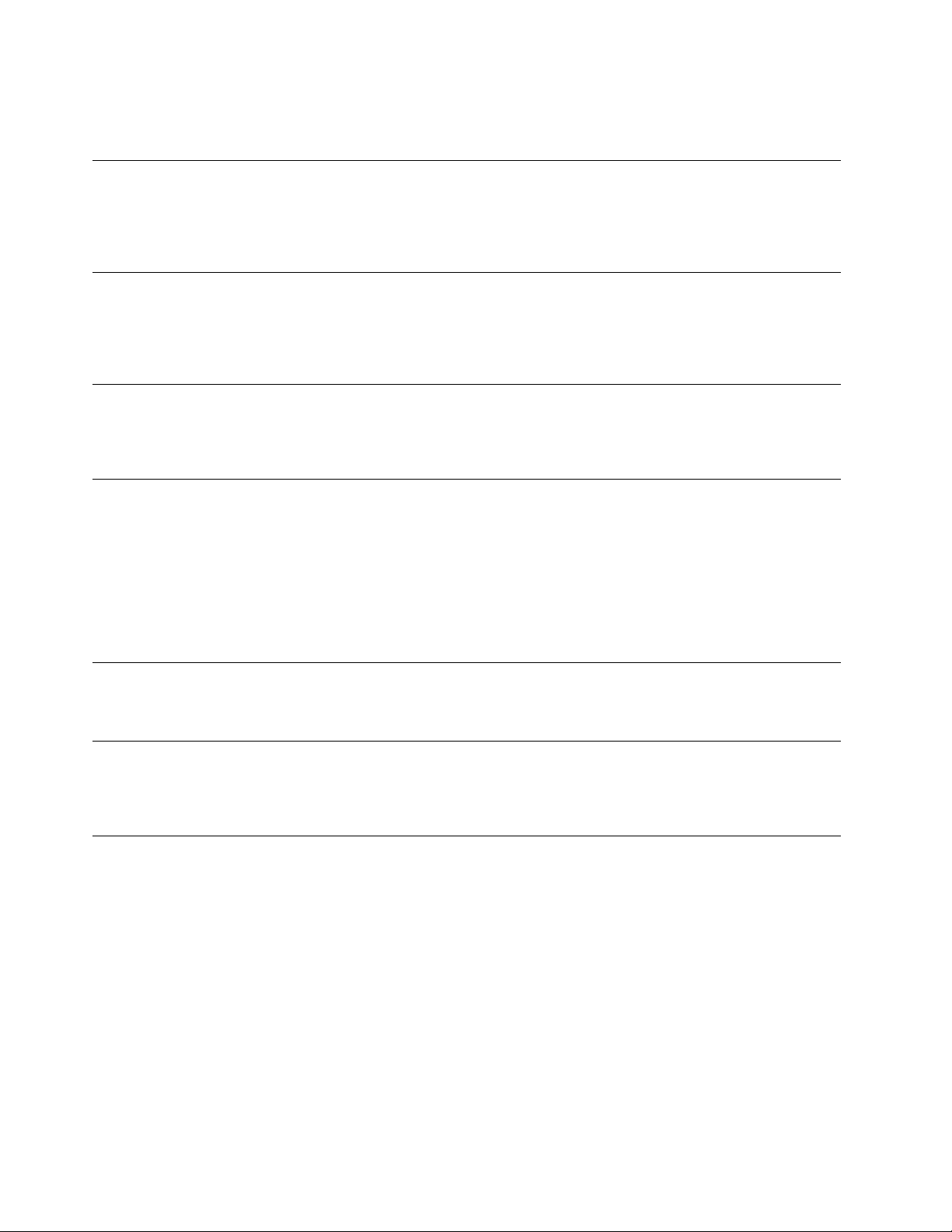
•רשמואתהסוג,הדגםוהמספרהסידורישלהמחשב.אםתזדקקולשירותאולעזרהטכנית,סבירלהניחשתתבקשולספקמידעזה.לקבלתמידענוסף,עיינו
במידעהאחריותוהבטיחותהמצורףלמחשב.
עדכוןמערכתההפעלה
Microsoftמספקתעדכוניםעבורמערכותהפעלהשונות,דרךאתרהאינטרנטMicrosoft Windows Update.אתרהאינטרנטקובעבאופןאוטומטיאילו
עדכוניםעבורWindowsזמיניםלמחשבהמסויםשלכם,ומציגרקאתהעדכוניםהמתאימים.עדכוניםעשוייםלכלולתיקוניאבטחה,גירסאותחדשותשלרכיבי
Windows)כגוןנגןהמדיה(,תיקוניםלחלקיםאחריםבמערכתההפעלהWindowsאושיפורים.
התקנתמערכותהפעלהאחרות
אםברצונכםלהתקיןמערכתהפעלהמשלכםבמקוםהמערכתהמותקנתמראש,מלאואחרההוראותשמצורפותלתקליטוריםאולתקליטוניםשלמערכתההפעלה
שלכם.הקפידולהתקיןאתכלמנהליההתקןלאחרהתקנתמערכתההפעלה.ניתןלאתראתמנהליההתקןיחדעםהוראותההתקנהשל
ThinkStationבכתובתhttp://support.lenovo.com:
עדכוןתוכנתאנטי-וירוס
המחשבשלכםכוללתוכנתאנטי-וירוס,המשמשתלאיתורולהשמדתוירוסים.Lenovoמספקתגרסהמלאהשלתוכנתהאנטי-וירוסשלכונןהדיסקהקשיחעם
הרשמהחינםלמשך30יום.לאחר30יום,עליכםלחדשאתהרשיוןכדילהמשיךולקבלאתעדכוניתוכניתהאנטי-וירוס.
כיבויהמחשב
כאשראתםמכביםאתהמחשב,פעלותמידלפיהליךהכיבויעבורמערכתההפעלה.הליךזהמונעאובדןשלנתוניםשלאנשמרואונזקלתוכניות.
•כדילכבותאתמערכתההפעלהMicrosoft Windows 7,פתחואתתפריטStart)התחל(בשולחןהעבודהשלWindowsולחצועלShut down)כיבוי(.
•כדילכבותאתמערכתההפעלהMicrosoft Windows Vista®,פתחואתהתפריטStart)התחל(בשולחןהעבודהשלWindows,העבירואתהסמןאל
החץשלידלחצןנעילתתחנתהעבודהובחרוShut Down)כיבוי(.
•כדילכבותאתמערכתההפעלהMicrosoft Windows XP,פתחואתתפריטStart)התחל(בשולחןהעבודהשלWindowsולחצועלShut Down
)כיבוי(.לאחרמכן,בחרובאפשרותShut down)כיבוי(מתיבתהרשימההנפתחתולחצועלOK)אישור(.
התקנתתוספותחיצוניות
לקבלתמידעאודותהתקנתאפשרויותחיצוניותעבורהמחשב,עיינוב"התקנתאפשרויותחיצוניות"במדריךלהתקנהוהחלפתחומרהשלThinkStation.
התקנתהמחשבעלמדףכוננים
ניתןלהשתמשבמחשבThinkStationבמדףכוננים.בעתהתקנתהמחשבבמדףכוננים,הקפידולהשאירמרווחשללפחות12.7ס"מ)5אינץ'(ביןהקצההקדמי
שלמדףהכונניםלביןהמחשבלצורךהגנהמשריפות.
מאפיינים
פרקזהמספקסקירהשלמאפייניהמחשב.
פרטיהמערכת
המידעשלהלןתואםלמגווןדגמים.לקבלתמידעאודותהדגםהספציפישברשותכם,השתמשובתוכניתהשירותלהגדרות.ראופרק5"שימושבתוכניתהשירות
להגדרות"בעמוד17.
מיקרומעבד
®
®
Xeon
.
RDIMMs)מודוליזיכרוןבשורהכפולה,עםקצבנתוניםכפולוקודתיקוןשגיאות3(
המחשבמגיעעםמיקרומעבדIntel
זיכרון
•תמיכהבעד12מודוליDDR3 ECC UDIMM)מודוליזיכרוןבשורהכפולהללאחוצץעםקודתיקוןשגיאות3וקצבנתוניםכפול(אומודוליDDR3 ECC
10מדריךלמשתמששלThinkStation
Page 17
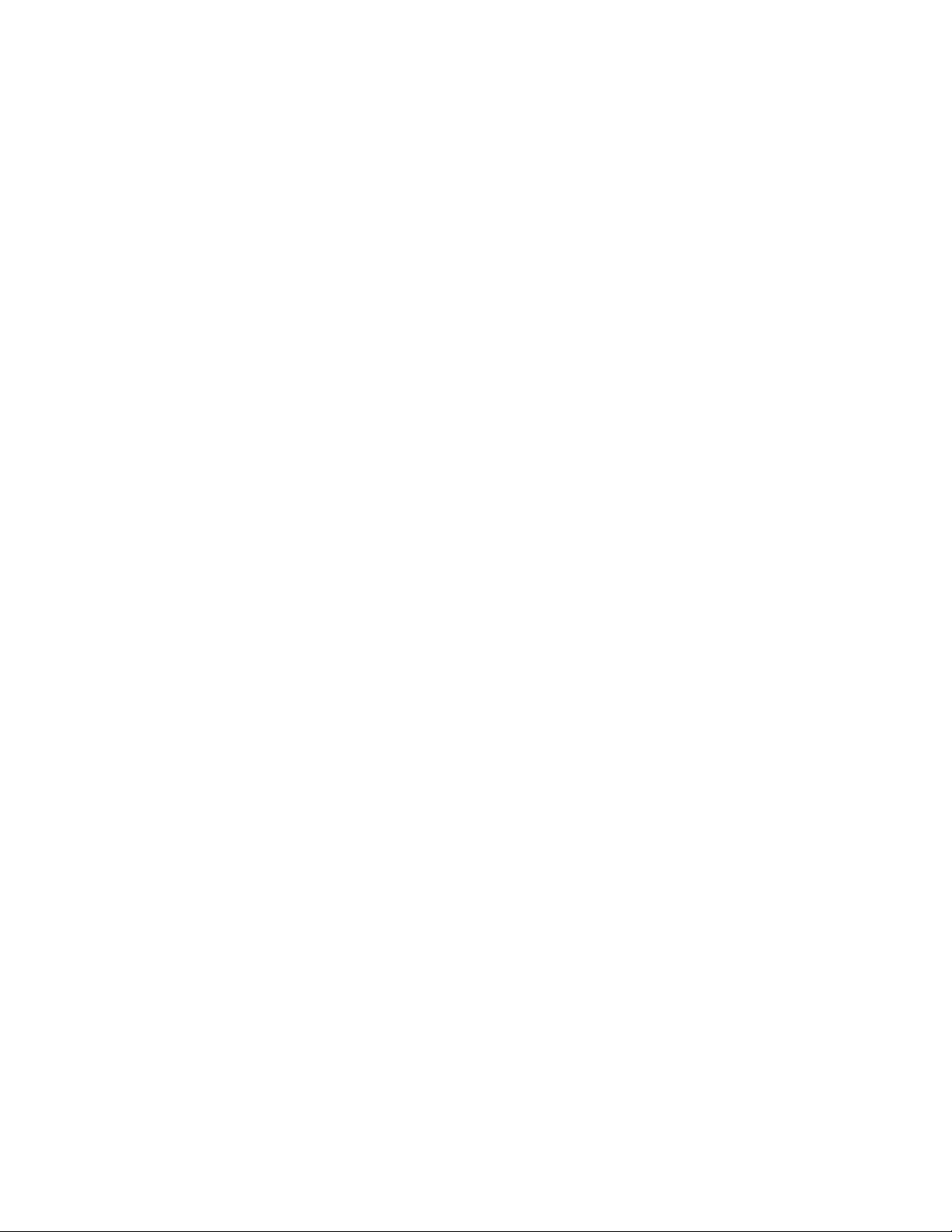
•כלמיקרו-מעבדתומךבעדשישהמודוליזיכרון
הערה:משפחותהמיקרו-מעבדיםשלIntel XeonהתואמותלמחשבThinkStationזהכוללותבקרזיכרוןמשולבשמספקלמיקרו-מעבדגישהישירהלזיכרון
המערכת.כתוצאהמעיצובזה,מהירותזיכרוןהמערכתתיקבעעל-ידימספרגורמים,לרבותדגםוסוגהמיקרו-מעבד,המהירות,הגודל)קיבולת(שלוומספררכיבי
ה-DIMMהמותקניםבו.עיינוב-נספחB"מהירותזיכרוןהמערכת"בעמוד45לקבלתמידעאודותמהירותזיכרוןהמערכתהנתמכתשלדגםהמחשבשלכם.
כונניםפנימיים
•כונןתקליטונים3.5אינץ'רגיל)אופציונלי(
•קוראכרטיסים)אופציונלי(
•כונןאופטי
•כונןדיסקקשיחפנימימסוגSerial Advanced Technology Attachment (SATA)אוכונןדיסקקשיחמסוגSerial attached SCSI (SAS)
תת-מערכתשלוידאו
•כרטיסגרפי)משתנהלפיסוגהדגם(
תת-מערכתשלשמע
•שמעhigh-definition (HD)משולב
•מחבראוזניותומחברמיקרופוןבלוחהקדמי
•שמונהמחברישמעבלוחהאחורי
–מחברכניסתשמע
–מחבריציאתשמעלרמקולקדמי
–מחבריציאתשמעלרמקולאחורי
–מחבריציאתשמעלרמקולצידי
–מחבריציאתשמעלרמקולמרכזי/סאב-וופר
–מחברמיקרופון
–מחברכניסתSPDIFאופטית
–מחבריציאתSPDIFאופטית
•רמקולפנימי
קישוריות
•מודםנתונים/פקס(PCI)V.90)בחלקמהדגמים(
•שנימחבריאתרנטמובנים10/100/1000Mbps
מאפייניניהולמערכת
•יכולתלאכסןתוצאותבדיקותחומרהשלPOST
•Alert Standard Format (ASF) 2.0
•אתחולאוטומטיבעתההפעלה
•Preboot Execution Environment (PXE)
•ניהולמרחוק
•System Management (SM) Basic Input/Output System (BIOS)ותוכנתSM
•Wake on LAN
•Wake on Ring)בתוכניתהשירותלהגדרות,מאפייןזהנקראSerial Port Ring Detectעבורמודםחיצוני(
מאפייניקלט/פלט(I/O)
•יציאהטוריתבעלת9פינים
•מחבריUSB)שמונהאחורייםושנייםקדמיים(
•שנימחבריאתרנט
•שנימחבריIEEE 1394)אחדבלוחהקדמיואחדבלוחהאחורי(
פרק3.התקנתהמחשב11
Page 18
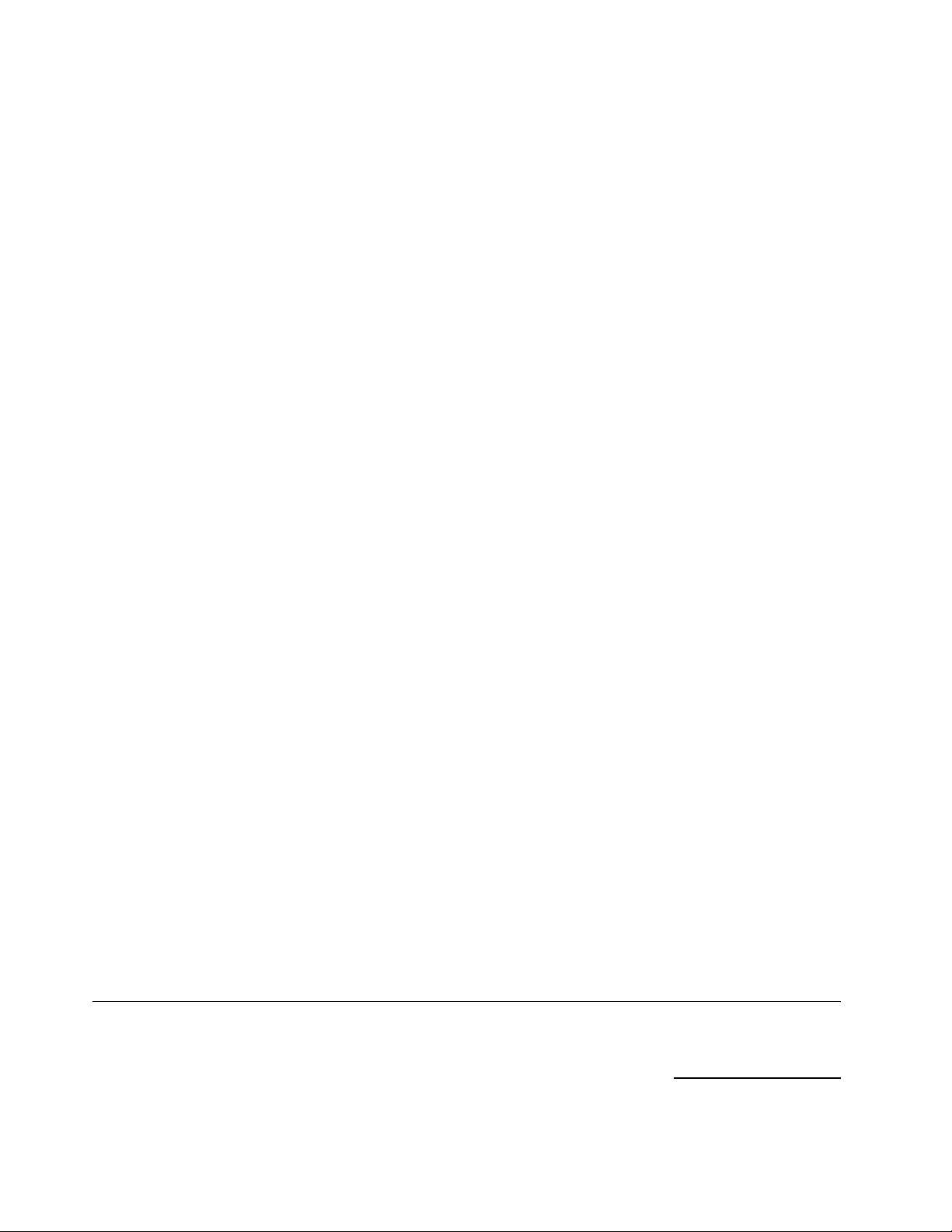
•מחברeSATA
•מחברצגVGAאוDVI)דורשכרטיסוידאו(
•שמונהמחברישמעבלוחהאחורי
•שנימחברישמעבלוחהקדמי)מחברמיקרופוןומחבראוזניות(
הרחבה
•חמישהמפרציםלכוננידיסקקשיח
•מפרץאחדעבורכונןתקליטונים3.5אינץ'אוקוראכרטיסים
•חריץלכרטיסPCI Express x1אחד
•חריץאחדלכרטיסPCI Express x4)x16מכני(
•שלושהכוננימפרציםאופטיים
•שניחריציםלכרטיסPCI Express 2.0 x16
•שניחריציםלכרטיסמסוגPCIשל32סיביות
חשמל
•אספקתחשמלעםחיישןאוטומטישל1060ואט
•החלפתתדרקלטאוטומטית50/60הרץ
•תמיכהבממשקמתקדםלתצורהוחשמל(ACPI)
מאפייניאבטחה
•מתגשינוינוכחותכיסוי)נקראגםמתגפריצה,בדגמיםמסוימים(
•מקלדתעםקוראטביעתאצבע)בדגמיםמסוימים(
•בקרI/Oשליציאהטוריתומקבילית
•בקרתרצףאתחול
•אתחולללאכונןתקליטונים,מקלדתאועכבר
•תמיכהבהוספתכבלנעילהמשולב)מנעולKensington(
•תמיכהלהפעלתאוהשבתתהתקן
•Trusted Platform Module (TPM)
•סיסמתמשתמשוסיסמתמנהלןעבורגישתBIOS
תוכניות,התקנהמראשייתכןשהמחשבמגיעעםתוכניותהמותקנותמראש.במקרהזה,המחשבכוללמערכתהפעלה,מנהליהתקןלתמיכהבמאפייניםמוכללים
ותוכניותתמיכהנוספות.לקבלתמידענוסף,ראופרק4"סקירתתוכנה"בעמוד15.
מערכתהפעלה,מותקנתמראש
•Microsoft Windows 7
•Microsoft Windows Vista
•Microsoft Windows XP Professional)מותקןמראשבאמצעותזכויותשדרוגלאחורב-Windows 7 Professional,Windows 7 Ultimate,
Windows Vista BusinessאוWindows Vista Ultimate(
1
)משתנהבהתאםלסוגהדגם(
מערכותהפעלה,אושרואונבדקולתאימות
®
•Linux
מפרטים
סעיףזהמונהאתהמפרטיםהפיזייםעבורמחשבThinkStationשברשותכם.
1.מערכותההפעלההמפורטותכאןנמצאותבתהליכיאישוראובדיקתתאימותבזמןהדפסתמדריךזה.ייתכןשמערכותהפעלהנוספותיאושרועל-ידיLenovo
כתואמותלמחשבשלכםלאחרפרסוםמדריךזה.רשימהזוכפופהלתיקוניםולתוספות.כדילקבועאםמערכתהפעלהאושרהאונבדקהלתאימות,בדקובאתר
האינטרנטשלמשווקמערכתההפעלה.
12מדריךלמשתמששלThinkStation
Page 19
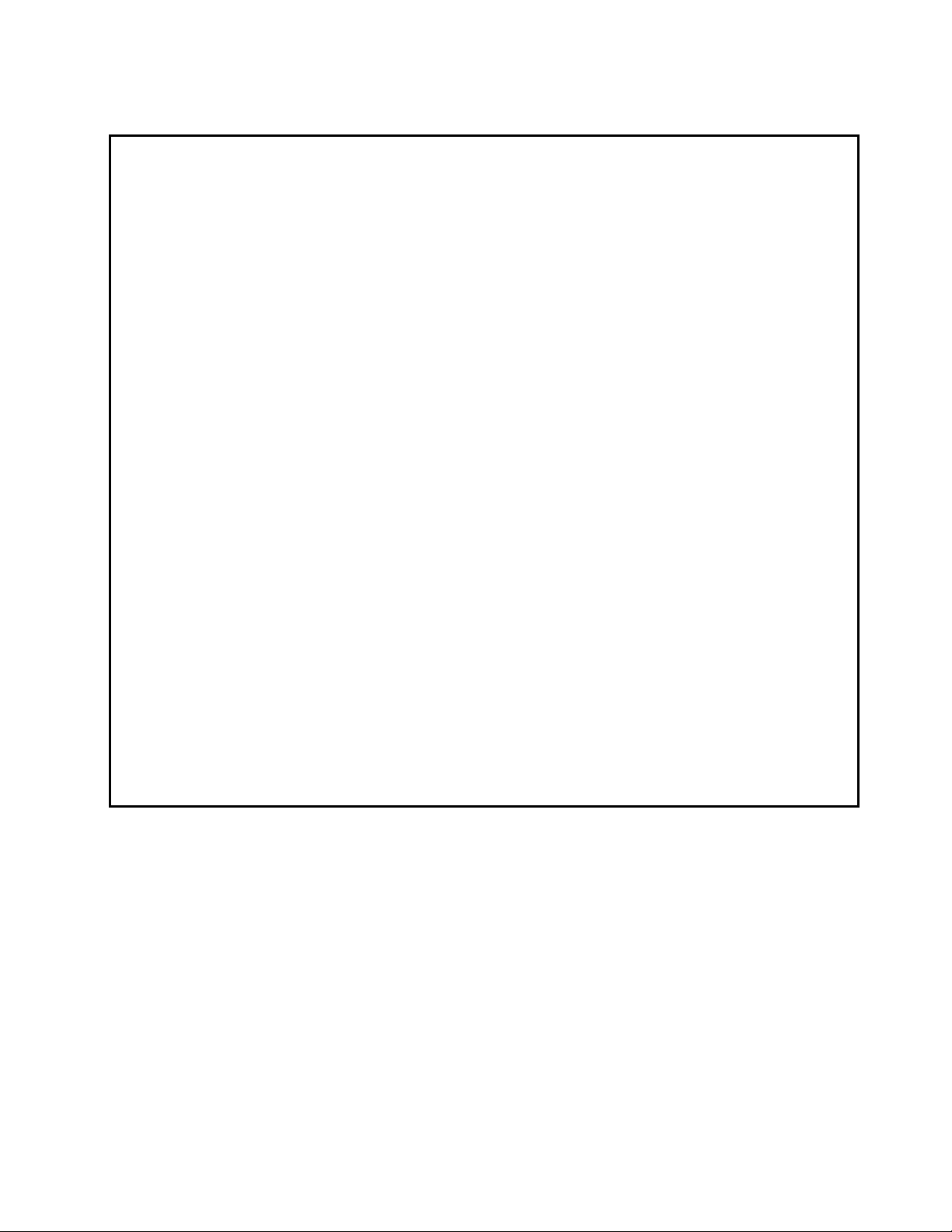
עבורסוגיהמחשב4155,4158ו-4218.
ממדים
רוחב:210מ"מ)8.3אינץ'(
גובה:485מ"מ)19.1אינץ'(מלמטהעדלמעלה
עומק:602מ"מ)23.7אינץ'(
משקל
תצורהמרבית:27.5ק"ג)60.5ליבראות(
ממדיהמתלה:
רוחב:427מ"מ)16.8אינץ'(
גובה:210מ"מ)8.3אינץ'(
עומק:602מ"מ)23.7אינץ'(
סביבה
•טמפרטורתאוויר:
בפעולהב-0עד914.4מטר)0עד3000רגל(:10°Cעד35°C)50°Fעד95°F(
אחסון:-40°Cעד60°C)-40°Fעד140°F(באריזההמקורית
אחסון:-10°Cעד60°C)14°Fעד140°F()ללאאריזה(
הערה:הטמפרטורההמרביתהמותרתיורדתב-1°C)1.8°F(לכל300מטר)1000רגל(מעלגובהפניהים.
•לחות:
בפעולה:10%עד80%)10%לשעה(
אחסון:10%עד90%)10%לשעה(
במעבר:10%עד90%)10%לשעה(
•גובהמרבי:7 000רגל)2 133.6מטר(
קלטחשמלי
•מתחקלט
–טווח100 V - 240 V
–קילוולט-אמפר(kVA)קלט)הערכה(
תצורהמינימליתמשווקת:0.17kVA
תצורהמרבית:1.2kVA
פרק3.התקנתהמחשב13
Page 20
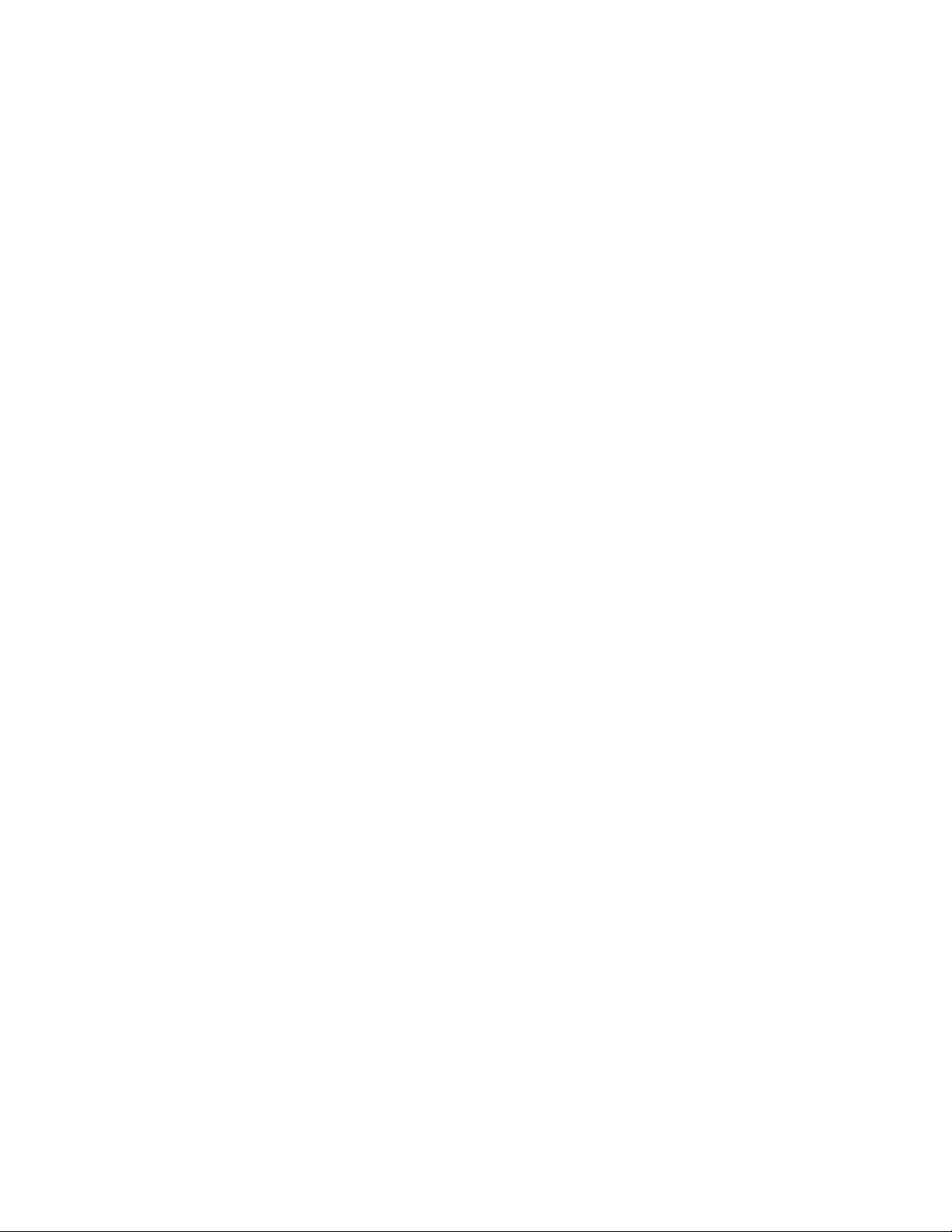
14מדריךלמשתמששלThinkStation
Page 21

פרק4.סקירתתוכנה
מחשבThinkStationמיוצרעםמערכתהפעלהמותקנתמראשומספריישומיםמותקניםמראש.הלקוחיכוללקבועאתהיישומים.
תוכנותהמסופקותעםמערכתההפעלהשלWindows
חלקזהמתאראתיישומיWindowsהכלוליםבמוצרזה.
תוכנותהמסופקותבידיLenovo
התוכנותהבאותמסופקותבידיLenovoכדילסייעלכםלשפראתהפרודוקטיביותולהפחיתאתהעלותהמשויכתלתחזוקתהמחשב.תוכנותהמסופקותעםהמחשב
עשויותלהשתנותבהתאםלסוגהדגםולמערכתההפעלההמותקנת.
http://support.lenovo.com
בכתובת
•ThinkVantage Productivity Center
•ThinkVantage Client Security Solution
•ThinkVantage System Update
Lenovo ThinkVantage Tools
Product Recovery
ThinkVantage Rescue and Recovery
הערות:התוכנותהבאותנתמכותבמחשבThinkStationשלכם.באפשרותכםלמצואמידעמפורטולהורידאתהתוכנותמאתרהאינטרנטשלהתמיכהב-Lenovo
תוכניתLenovo ThinkVantage Toolsמדריכהאתכםאלמארחשלמקורותמידעומספקתגישהקלהלכליםשוניםשיסייעולכםלעבודבצורהקלהובטוחה
יותר.לקבלתמידענוסף,ראו"Lenovo ThinkVantage Tools"בעמוד35.
הערה:תוכניתLenovo ThinkVantage ToolsזמינהרקבמחשביםשבהםמותקןמראשWindows 7מ-Lenovo.
התוכניתProduct Recovery)התאוששותהמוצר(מאפשרתלכםלשחזראתהתוכןשלכונןהדיסקהקשיחלהגדרותברירתהמחדלשלהיצרן.
התוכניתRescue and RecoveryשלThinkVantageהיאפתרוןלשחזורוהצלהבלחיצתכפתוראחת,אשרכוללמערכתכליםלשחזורעצמישמסייעתבאבחון
בעיותבמחשב,קבלתעזרהושחזורמהירלאחרקריסותשלהמערכת,אפילוכאשרמערכתההפעלההראשוניתלאמופעלת.
תוכנתטביעותאצבעות
בעזרתקוראטביעותאצבע,תוכלולרשוםאתטביעותהאצבעשלכםולשייךאותןבאמצעותסיסמתהפעלה,סיסמתכונןדיסקקשיחוסיסמתWindows.כתוצאה
מכך,אימותטביעותאצבעיכוללהחליךסיסמאותולאפשרגישתמשתמשפשוטהובטוחה.מקלדתשלקוראטביעותאצבעזמינהרקעםמחשביםנבחריםאוניתנת
לרכישהעבורמחשביםהתומכיםבאפשרותזו.
15
Lenovo Solution Center
הערה:בהתאםלתאריךהייצורשלהמחשבשברשותכם,התוכניתLenovo Solution CenterאוהתוכניתLenovo ThinkVantage Toolboxמותקנתבו
מראשלמטרותאבחון.לקבלתמידענוסףאודותהתוכניתLenovo ThinkVantage Toolbox,ראו"Lenovo ThinkVantage Toolbox"בעמוד27.
התוכניתLenovo Solution Centerמאפשרתלכםלפתורבעיותבמחשב.היאמשלבתבדיקותאבחון,איסוףמידעבנושאמערכת,מצבאבטחהומידעבנושא
תמיכה,וכןרמזיםועצותלהשגתביצועיהמערכתהטוביםביותר.לקבלתמידעמפורט,ראו"Lenovo Solution Center"בעמוד26.
Lenovo ThinkVantage Toolbox
הערה:בהתאםלתאריךהייצורשלהמחשבשברשותכם,התוכניתLenovo Solution CenterאוהתוכניתLenovo ThinkVantage Toolboxמותקנתבו
מראשלמטרותאבחון.לקבלתמידענוסףאודותהתוכניתLenovo Solution Center,ראו"Lenovo Solution Center"בעמוד26לקריאתמידעמפורט.
התוכניתLenovo ThinkVantage Toolboxמסייעתלכםלשמורעלהמחשב,לשפראתאבטחתהמחשוב,לנתחבעיותבמחשב,להכיראתהטכנולוגיות
החדשניותהמסופקותעל-ידיLenovoולקבלמידענוסףאודותהמחשב.לקבלתמידעמפורט,ראו"Lenovo ThinkVantage Toolbox"בעמוד27.
© Copyright Lenovo 2009, 2011
Page 22

PC-Doctor for Rescue and Recovery
Lenovoכדילאבחןבעיותחומרהולדווחעלהגדרותהמבוקרותעל-ידימערכתההפעלהשעשויותלגרוםלכשליםבחומרה.השתמשובתוכניתPC-Doctor for
Rescue and RecoveryאםאינכםמצליחיםלהפעילאתמערכתההפעלהשלWindows.לקבלתמידענוסף,ראו"PC-Doctor for Rescue and
Recovery"בעמוד27.
Adobe Reader
Adobe Readerהואכליהמשמשלהצגה,הדפסהוחיפוששלמסמכיPDF)Portable Document Format(.
תוכניתהאבחוןPC-Doctor for Rescue and Recoveryמותקנתמראשבכונןהדיסקהקשיח.היאחלקמסביבתהעבודהRescue and Recoveryבכלמחשב
16מדריךלמשתמששלThinkStation
Page 23

פרק5.שימושבתוכניתהשירותלהגדרות
התוכניתSetup Utilityמשמשתלהצגהולשינוישלהגדרותהתצורהשלהמחשב,ללאתלותבסוגמערכתההפעלהשבהאתםמשתמשים.עםזאת,הגדרותמערכת
ההפעלהעשויותלעקוףהגדרותדומותבתוכניתהשירותלהגדרות.
הפעלתהתוכניתSetup Utility
כדילהפעילאתהתוכניתSetup Utility,בצעואתהפעולותשלהלן:
1.ודאושהמחשבכבוי.
2.הקישושובושובעלמקשF1בעתהפעלתהמחשב.כאשרתשמעוצפצופיםאותראומסךלוגו,הפסיקולהקישעלהמקשF1.
הערה:אםסיסמתמשתמשאוסיסמתמנהלן.לקבלתמידענוסף,ראו"שימושבסיסמאות"בעמוד17.
ייתכןשתוכניתהשירותלהגדרותתופעלבאופןאוטומטיכאשרPOSTמזההשהוסרהחומרהאושנוספהחומרהחדשהבמחשב.
הצגהושינוישלהגדרות
תפריטתוכניתהשירותלהגדרותכוללפריטיםשמתייחסיםלנושאיםשלתצורתהמערכת.להצגהאושינוישלהגדרות,ראו"הפעלתהתוכניתSetup Utility"
בעמוד17.
כאשראתםעובדיםעםתפריטתוכניתהשירותלהגדרות,עליכםלהשתמשבמקלדת.המקשיםהמשמשיםלביצועמשימותשונותמוצגיםבתחתיתושלכלמסך.
שימושבסיסמאות
שיקוליםבבחירתסיסמאות
User Password
Administrator Password
באמצעותהתוכניתSetup Utility,תוכלולהגדירסיסמאותכדילמנועגישהלמחשבולנתוניםשלכםעל-ידיאנשיםלאמורשים.סוגיהסיסמאותשלהלןזמינים:
•User Password
•Administrator Password
איןצורךלהגדיראףאחתמהסיסמאותכדילהשתמשבמחשב.עםזאת,שימושבסיסמאותמשפראתאבטחתהמיחשוב.אםהחלטתםלהגדירסיסמה,קראואת
הסעיפיםשלהלן.
סיסמהיכולהלהיותמורכבתמכלשילובשלעדשנים-עשרתוויםאלפביתייםותוויםמספריים)a-zו-0-9(.מטעמיבטיחות,מומלץלהשתמשבסיסמהחזקהשלא
ניתנתלפריצהבקלות.כדילהגדירסיסמהחזקה,בצעואתההנחיותהבאות:
•אורכןלפחותשמונהתווים
•מכילותלפחותתואלפבתיאחדותומספריאחד
•סיסמאותשלתוכניתהשירותלהגדרותושלכוננידיסקקשיחאינןרגישותלרישיות
•אינןכוללותאתהשםאואתשםהמשתמששלבעלהסיסמה
•אינןמילהנפוצהאושםנפוץ
•שונותבאופןמשמעותימסיסמאותקודמותשלכם
כאשרנקבעתסיסמתמשתמש,כאשרנקבעתסיסמתמשתמש,לאניתןלהשתמשבמחשבעדשתוקלדסיסמהחוקיתבאמצעותהמקלדת.
17
הגדרתסיסמתמנהלןמרתיעהאנשיםבלתימורשיםמשינויהגדרותתצורה.אםאתםאחראיםעלשמירתההגדרותשלכמהמחשבים,ייתכןשתרצולהגדירסיסמת
מנהלן.
© Copyright Lenovo 2009, 2011
Page 24

לאחרשהגדרתםסיסמתמנהלן,בקשתסיסמהתוצגבכלפעםשתנסולגשתלתוכניתהשירותלהגדרות.
אםמוגדרותהןסיסמתמשתמשוהןסיסמתמנהלן,באפשרותכםלהקלידכלאחתמשתיהן.עםזאת,כדילשנותהגדרותתצורה,עליכםלהשתמשבסיסמתהמנהלן.
הגדרה,שינויומחיקהשלסיסמה
כדילהגדיר,לשנותאולמחוקסיסמה,בצעואתהפעולותשלהלן:
1.הפעלתהתוכניתSetup Utility.ראו"הפעלתהתוכניתSetup Utility"בעמוד17.
2.מהתפריטהראשישלתוכניתהשירותלהגדרות,בחרוSecurity!Set Passwords.
3.בצעואתההוראותהמוצגותבצדימיןשלהמסךכדילהגדיר,לשנותאולמחוקאתהסיסמההרצויה.
הערה:סיסמהיכולהלהיותמורכבתמכלשילובשהואשלעד12)1עד12(תוויםאלפאביתייםומספריים.לקבלתמידענוסף,ראו"שיקוליםבבחירת
סיסמאות"בעמוד17.
הפעלהאוהשבתהשלהתקן
באפשרותכםלהפעילאולהשביתגישתמשתמשלהתקן.
כאשרמאפייןזהמוגדרכ-Disabled,כלכונןאופטיאוהתקןeSATAיושבתגםכןולאיוצגבתצורתהמערכת.
Marvell SATA/SAS Controller
כאשרמאפייןזהמוגדרכ-Disabled,כלכונניהדיסקהקשיחהפנימייםיושבתוגםכןולאיוצגובתצורתהמערכת.
בעתהשבתתמאפייןזה,ודאושהמערכתשברשותכםכוללתשיטתאתחולחלופית,כגוןאתחולLAN PXEאו
תקליטוןאתחול,מפתחזיכרוןאותקליטוראופטי.
כאשרמאפייןזהמוגדרכ-Disabled,לאתהיהגישהלכונןהתקליטונים.
ICH SATA Controller
Legacy diskette A
כדילהגדיראתבקרICH SATAאואתבקרMarvell SATA/SAS,בצעואתהפעולותהבאות:
1.הפעלתהתוכניתSetup Utility.ראו"הפעלתהתוכניתSetup Utility"בעמוד17.
2.בהתאםלהתקןשאותוברצונכםלהגדיר,בחרובאפשרותDevices!SAS/SATA Drive Setup!ICH SATA ControllerאובאפשרותDevices
!SAS/SATA Drive Setup!Marvell SATA/SAS Controllerבתפריטתוכניתהשירותלהגדרות.
3.בחרובהגדרותהרצויותוהקישוEnter.
4.חזרולתפריטתוכניתהשירותלהגדרותובחרוExit!Save and exit the Setup Utility.
הערה:אםאינכםרוציםלשמוראתההגדרות,בחרוExit the Setup Utility without saving.
כדילהגדיראתLegacy diskette A,בצעואתהפעולותהבאות:
1.הפעלתהתוכניתSetup Utility.ראו"הפעלתהתוכניתSetup Utility"בעמוד17.
2.מהתפריטשלתוכניתהשירותלהגדרות,בחרוDevices!Legacy diskette A.
3.בחרובהגדרותהרצויותוהקישוEnter.
4.חזרולתפריטתוכניתהשירותלהגדרותובחרוExit!Save and exit the Setup Utility.
הערה:אםאינכםרוציםלשמוראתההגדרות,בחרוExit the Setup Utility without saving.
בחירתהתקןאתחול
אםהמחשבאינומתחיללפעולמהתקןכגוןכונןהתקליטורים,התקליטוניםאוהדיסקהקשיח,בצעואתאחתמהפעולותהבאותכדילבחורבהתקןהאתחולהרצוי.
בחירתהתקןזמנילאתחול
השתמשובהליךזהכדילאתחלמכלהתקןהפעלהשהוא.
הערה:לאכלהתקליטורים,כונניהדיסקהקשיחוהתקליטוניםהםבריאתחול.
1.כבואתהמחשב.
2.הקישושובושובעלמקשF12בעתהפעלתהמחשב.כאשרהתפריטStartup Deviceמופיע,שחררואתמקשF12.
3.בחרובהתקןהאתחולהרצוימתפריטStartup DeviceוהקישוEnterכדילהתחיל.
18מדריךלמשתמששלThinkStation
Page 25

הערה:בחירהבהתקןאתחולמתפריטStartup Deviceאינהגורמתלשינוילצמיתותשלרצףהאתחול.
בחירהאושינוישלרצףהתקןהאתחול
כדילהציגאולשנותלצמיתותאתרצףהתקניהאתחולהמוגדר,בצעואתהפעולותהבאות:
1.הפעלתהתוכניתSetup Utility.ראו"הפעלתהתוכניתSetup Utility"בעמוד17.
2.בחרובאפשרותStartup!Startup Sequence.קראואתהמידעהמוצגבצדימיןשלהמסך.
3.בחרואתההתקניםעבוררצףהאתחולהראשי,רצףהאתחולהאוטומטיורצףאתחולהשגיאה.
4.בחרוב-Exitבתפריטתוכניתהשירותלהגדרותולאחרמכןבחרוב-Save SettingsאוSave and exit the Setup Utility.
אםשיניתםהגדרותאלהוברצונכםלהחזיראתהגדרותברירתהמחדל,בחרובאפשרותLoad Default SettingsבתפריטExit.
הגדרותמתקדמות
בחלקמדגמיהמחשבים,התפריטAdvanced SettingsכוללהגדרהלהפעילאולהשביתאתHyperThreading.מאפייןזהפועלרקבמערכותהפעלההתומכות
ב-HyperThreading,כגוןWindows 7ו-Windows Vista.הגדרתברירתהמחדלעבורHyperThreadingמופעלת.עםזאת,אםאינכםמשתמשיםבמערכת
הפעלהשתומכתב-HyperThreadingותבחרובאפשרותSet DefaultsעבורHyperThreading,ביצועיהמחשבעלוליםלהיפגע.לפיכך,מומלץלהגדירתמיד
אתHyperThreadingכ-Disabledאלאאםאתםבטוחיםשמערכתההפעלהשלכםתומכתב-HyperThreading.
יציאהמהתוכניתSetup Utility
לאחרשתסיימולעייןבהגדרותאולשנותאותן,הקישועלמקשEscכדילחזורלתפריטתוכניתהשירותלהגדרות)ייתכןשתצטרכולהקישעלמקשEscמספר
פעמים(.אםברצונכםלשמוראתההגדרותהחדשות,בחרובאפשרותSave SettingsאובאפשרותSave and exit the Setup Utility.אחרת,השינויים
שביצעתםלאיישמרו.
פרק5.שימושבתוכניתהשירותלהגדרות19
Page 26

20מדריךלמשתמששלThinkStation
Page 27

פרק6.התקנתכוננידיסקקשיחוהגדרתתצורהשלRAID
פרקזהמכילמידעאודותהתקנתכוננידיסקקשיחוהגדרתתצורהשלתקליטוניRedundant Array of Independent Disks (RAID)עבורמוצרזה.
הערה:המידעאודותהגדרהשלתצורתRAIDבפרקזהחלרקעלסביבתWindows.לקבלתמידעאודותהגדרהשלתצורתRAIDבסביבתLinux,פנואל
ספקתוכנתה-Linux.
התקנתכוננידיסקקשיחמסוגSATAאוSASוהגדרתתצורהשלRAID
סעיףזהמכילמידעאודותהמספרהדרוששלכוננידיסקקשיחמסוגSATAאוSASעבורהרמההנתמכתשלהגדרתתצורהשלRAID.
הערה:באפשרותכםלהתקיןשילובשלכוננידיסקקשיחהןמסוגSATAוהןמסוגSASבאותומחשב.עםזאת,לאניתןלהתקיןכוננידיסקקשיחמסוגSATAו-
SASבאותומערךRAID.
התקנתכוננידיסקקשיחמסוגSATAאוSAS
במחשבכםחייבלהיותמותקןהמספרהמינימלישלכוננידיסקקשיחמסוגSATAאוSASעבורהרמההנתמכתשלRAIDלהלן:
•RAIDרמה0-מערךדיסקיםבפסים
–שניכוננידיסקקשיחלכלהפחות
–ביצועיםמשופריםללאעמידותבשגיאות
•RAIDרמה1-מערךדיסקיםמשוקף
–שניכוננידיסקקשיחלכלהפחות
–ביצועיקריאהמשופריםו-100%יתירות
•RAIDרמה5-מערךדיסקיםבפסיםברמתהבלוקעםזוגיותמבוזרת
–שלושהכוננידיסקקשיחלכלהפחות
–נתוניםבפסיםברמתהבית
–מידעתיקוןשגיאותבפסים
–ביצועיםמשופריםועמידותבשגיאות
•רמתRAID 10-שילובמאפייניםשלRAID 0ו-RAID 1
–ארבעהכוננידיסקיםקשיחיםלכלהפחות
–אמינותגבוההביותרמשולבתעםביצועיםגבוהים
–עמידותבפניתקלות
21
כדילהתקיןכונןדיסקקשיחחדשמסוגSASאוSATA,עיינובהליךההתקנהבסעיף"החלפתכונןדיסקקשיח"במדריךלהתקנהוהחלפתחומרהשל
ThinkStation.
כניסהלהגדרהשלMarvell BIOSכדילהגדיראתתצורתSATAאוSAS RAID
סעיףזהמתארכיצדלהיכנסלהגדרתMarvell BIOSכדילהגדיראתתצורתSATAאוSAS RAID.
1.הפעילואתהמחשבלאחרהתקנתהמספרהדרוששלכוננידיסקיםקשיחיםמסוגSATAאוSAS.
2.הקישוCtrl+MכאשרתתבקשולהיכנסלהגדרתMarvell BIOSכדילהגדיראתתצורתSATA/SAS RAID.
הגדרתהתצורהשלMarvell BIOSלהפעלתפונקציונליותשלSATAאוSAS RAID 0,
1,5או10
כדילהפעילאתפונקציונליותSATA/SAS RAID,השתמשובתוכניתהשירותלהגדרתתצורהשלMarvell BIOSכתוכניתהשירותלהגדרתהתצורהשל
SATA/SAS.תוכניתשירותזומניחהשקיימיםבמערכתכוננידיסקקשיחבמספרהדרוש.
1.הפעילואתהמחשבוהקישוCtrl+MכאשרתתבקשולהיכנסלהגדרתMarvell BIOS.
2.במסךההגדרהשלMarvell BIOS,השתמשובמקשיהחיציםכדילבחוראתRAID Configוהקישועלand Enter.התפריטRAID Configנפתח.
© Copyright Lenovo 2009, 2011
Page 28

3.בתפריטRAID Config,בחרוCreate array.
4.השתמשובמקשיהחיציםובמקשEnterכדילבחורכלכונןדיסקקשיחפנוישברצונכםלכלולבמערך.
5.בחרוNextוהקישועלEnter.
6.בתפריטCreate array,בחרוRAID levelוהקישוEnter.
הערה:רקרמותה-RAIDהחוקיותיהיופעילות.
7.בחרוברמתה-RAIDהרצויה)RAID 0,RAID 1,RAID 5אוRAID 10(והקישוEnter.
8.בתפריטStripe size,באפשרותכםלשנותאתגודלהפסיםאולשמוראתגודלברירתהמחדל.
9.הקלידושםמערךמתאיםבשדהArray name.
10.בחרוNextוהקישועלEnter.
11.כאשרתתבקשו,הקישוYכדילהשליםאתיצירתהמערךואתהגדרתהתצורהשלRAID.
הגדרתהתצורהשלMarvell BIOSלהגדרתכונןהדיסקהקשיחהנוסףהאופציונלי
ל'החלפהחמה'
כדילהגדיראתתצורתMarvell BIOSלהגדרתכונןדיסקקשיחנוסףאופציונליל'החלפהחמה':
1.הפעילואתהמחשבוהקישוCtrl+MכאשרתתבקשולהיכנסלהגדרתMarvell BIOS.
2.במסךההגדרהשלMarvell BIOS,השתמשובמקשיהחיציםכדילבחוראתRAID Configוהקישועלand Enter.התפריטRAID Configנפתח.
3.בתפריטRAID Config,בחרוSpare Management.
4.השתמשובמקשיהחיציםכדילבחוראתכונןהדיסקהקשיחהבאשברצונכםלהגדירככונןדיסקקשיחנוסףאופציונליל'החלפהחמה'.
5.השתמשובמקשיהחיציםכדילבחורבNextוהקישוEnter.
6.הקישועלYכאשרתתבקשולהגדיראתכונןהדיסקהקשיחהנוסףהאופציונליל'החלפהחמה'.
הגדרתהתצורהשלMarvell BIOSלמחיקתכונןהדיסקהקשיחהנוסףהאופציונלי
ל'החלפהחמה'
כדילהגדיראתתצורתMarvell BIOSלמחיקתכונןדיסקקשיחנוסףאופציונליל'החלפהחמה':
1.הפעילואתהמחשבוהקישוCtrl+MכאשרתתבקשולהיכנסלהגדרתMarvell BIOS.
2.במסךההגדרהשלMarvell BIOS,השתמשובמקשיהחיציםכדילבחוראתRAID Configוהקישועלand Enter.התפריטRAID Configנפתח.
3.בתפריטRAID Config,בחרוSpare Management.
4.השתמשובמקשיהחיציםכדילבחוראתכונןהדיסקהקשיחהנוסףהאופציונליל'החלפהחמה'שברצונכםלמחוק.
5.השתמשובמקשיהחיציםכדילבחורבNextוהקישוEnter.
6.הקישועלYכאשרתתבקשולמחוקאתכונןהדיסקהקשיחהנוסףהאופציונליל'החלפהחמה'.
הגדרתהתצורהשלMarvell BIOSלמחיקתמערך
כדילהגדיראתתצורתMarvell BIOSלמחיקתמערך:
1.הפעילואתהמחשבוהקישוCtrl+MכאשרתתבקשולהיכנסלהגדרתMarvell BIOS.
2.במסךההגדרהשלMarvell BIOS,השתמשובמקשיהחיציםכדילבחוראתRAID Configוהקישועלand Enter.התפריטRAID Configנפתח.
3.בתפריטRAID Config,בחרוDelete array.
4.השתמשובמקשיהחיציםובמקשEnterכדילבחורכלכונןדיסקקשיחפנוישברצונכםלמחוקמהרשימה.
5.השתמשובמקשיהחיציםכדילבחורבNextוהקישוEnter.
6.לחצועלYכאשרתתבקשוכדילהשליםאתהמחיקה.
22מדריךלמשתמששלThinkStation
Page 29

פרק7.עדכוןתוכניותמערכת
שימושבתוכניותמערכת
POST,ה-BIOSואתהתוכניתSetup Utilityעל-ידיהפעלתהמחשבעםתקליטורעדכוןעבורתוכניותהמערכתאועל-ידיהרצתתוכניתעדכוןמיוחדתמתוך
Lenovoעשויהלבצעשינוייםולהכניסשיפוריםב-POSTוב-BIOS.כאשרעדכוניםמתפרסמים,הםזמיניםלהורדהכקבציםמאתרהאינטרנטשלLenovo
http://www.lenovo.com
עדכון)ביצועFlash(BIOSמתקליטור
http://support.lenovo.com
פרקזהכוללמידעעלעדכוןPOST/BIOSועלהתאוששותמעדכוןPOST/BIOSכושל.
תוכניותמערכתהןהשכבההבסיסיתביותרשלתוכנותהמוכללתבמחשב.תוכניותמערכתכוללותאתPOST,ה-BIOSוהתוכניתSetup Utility. POSTהיא
מערכתשלמבחניםוהליכיםהמבוצעיםבכלפעםשאתםמפעיליםאתהמחשב.BIOSהיאשכבהשלתוכנה,אשרמתרגמתהוראותמשכבותאחרותשלתוכנה
לאותותחשמלייםשחומרתהמחשביכולהלבצע.תוכלולהשתמשבתוכניתSetup Utilityכדילראותאולשנותאתהגדרותהתצורהשלהמחשבשלכם.לקבלת
מידעמפורט,ראופרק5"שימושבתוכניתהשירותלהגדרות"בעמוד17.
לוחהמערכתשלהמחשבכוללמודולשנקראזיכרוןקריאהבלבדהניתןלמחיקהבדרךאלקטרונית)EEPROM,המכונהגםזיכרוןflash(.תוכלולעדכןבקלותאת
מערכתההפעלה.
בכתובתhttp://www.lenovo.com.הוראותבנוגעלשימושבעדכוניPOST/BIOSזמינותבקובץ.TXTהכלולעםקובציהעדכון.במרביתהדגמים,תוכלו
להורידתוכניתעדכוןכדיליצורתקליטוןעדכון)flash(עבורתוכניותמערכתאותוכניתעדכוןשניתןלהריץממערכתההפעלה.
הערה:תוכלולהורידתמונתתקליטור/DVDברהפעלה)נקראתתמונתISO(שלתוכניתהאבחוןלתמיכהבמחשביםללאכונןתקליטונים.בקרובכתובת
פרקזהמספקהוראותלעדכוןה-BIOS)ביצועFlash(מתקליטור.עדכוניתוכניתמערכתזמיניםבכתובת
לעדכוןBIOS (flash)מתקליטור:
1.ודאושהכונןהאופטישבוברצונכםלהשתמשמוגדרכהתקןהאתחולהראשוןברצףהתקניהאתחול.ראו"בחירהאושינוישלרצףהתקןהאתחול"בעמוד
19.
2.ודאושהמחשבמופעל.הכניסואתהתקליטורלכונןהאופטי.
3.כבואתהמחשבוהפעילואותושוב.העדכוןמתחיל.
4.כשתתבקשולשנותאתהמספרהסידורי,הקישוN.
הערה:אםברצונכםלשנותאתהמספרהסידורי,הקישוYכשתתבקשו.הקלידואתהמספרהסידורי,ולאחרמכןהקישוEnter.
5.כשתתבקשולשנותאתסוג/דגםהמחשב,הקישוN.
הערה:אםברצונכםלשנותאתסוג/דגםהמחשב,הקישוYכשתתבקשו.הקלידואתסוג/דגםהמחשב,ולאחרמכןהקישוEnter.
6.פעלובהתאםלהוראותשעלהמסךלהשלמתהעדכון.
עדכון)ביצועFlash(שלBIOSממערכתההפעלה
הערה:Lenovoמבצעתבאופןקבועשיפוריםבאתרהאינטרנטשלהולכןתוכןדףהאינטרנטכפוףלשינוייםללאהודעהמוקדמת,לרבותהתוכןשאליומפנהההליך
הבא.
לעדכוןBIOS)ביצועflash(ממערכתההפעלה:
1.בקרובכתובת:http://support.lenovo.com.
2.בצעואתהפעולותהבאותלאיתורקובציההורדהעבורסוגהמחשבשלכם:
a.בשדהEnter a product number)ציוןמספרמוצר(,הקלידואתסוגהמחשבולחצועלGo)אישור(.
b.לחצועלDownloads and drivers)הורדותומנהליהתקנים(.
c.בחרוBIOSבשדהRefine results)מיקודתוצאות(כדילאתרבקלותאתכלהקישוריםהקשוריםל-BIOS.
d.לחצועלהקישורלעדכוןה-BIOS.
23
© Copyright Lenovo 2009, 2011
Page 30

e.לחצועלקובץTXTהכוללאתהוראותהעדכוןשלה-BIOS)ביצועflash(ממערכתההפעלה.
3.הדפיסוהוראותאלו.פעולהזוחשובהביותרמאחרוהןלאמופיעותעלהמסךלאחרבמתחילתהליךההורדה.
4.מלאואחרההוראותהמודפסותלהורדה,חילוץוהתקנהשלהעדכון.
שחזורמכשלעדכוןPOST/BIOS
אםהפעלתהמחשבהופרעהבזמןש-POST/BIOSמתעדכן)עדכוןflash(,ייתכןשהמחשבלאיופעלמחדשכהלכה.במקרהזה,בצעואתההליךשלהלןשנקרא
לרוב'התאוששותמחסימתאתחול'.
1.כבואתהמחשבואתההתקניםהמחובריםאליו,כגוןמדפסות,צגיםוהתקניםחיצוניים.
2.נתקןאתכלכבליהחשמלמהשקעיםוהסירואתכיסויהמחשב.עיינוב"הסרתהכיסוי"במדריךלהתקנהולהחלפתחומרהשלThinkStation.
3.גשוללוחהמערכת.עיינוב"קבלתגישהלרכיבילוחהמערכת"במדריךלהתקנהולהחלפתחומרהשלThinkStation.
4.אתרואתמגשרניקויCMOS/התאוששותבלוחהמערכת.עיינוב"זיהויחלקיםבלוחהמערכת"במדריךלהתקנהולהחלפתחומרהשלThinkStation.
5.הוציאוכבליםכלשהםשמונעיםגישהלמגשרניקויCMOS/התאוששות.
6.העבירואתהמגשרמהמיקוםהסטנדרטי)פינים1ו-2אלפינים2ו-3(.
7.חברומחדשאתכלהכבליםשנותקו.עיינוב"Cהשלמתהחלפתהחלקים"במדריךלהתקנהולהחלפתחומרהשלThinkStation.
8.סגרואתכיסויהמחשבוחברומחדשאתכבליהחשמלשלהמחשבוהצגלשקעיהחשמל.
9.הפעילואתהמחשבואתהצג.הכניסואתתקליטורהעדכוןשלPOST/BIOS (flash)לתוךהכונןהאופטי.
10.כבואתהמחשבוהפעילואותומחדש.
11.הפעלתההתאוששותתימשךשתייםעדשלושדקות.במהלךזמןזה,תשמעסדרהשלצפצופים.לאחרשמהלךהעדכוניםהושלם,לאיהיהוידאו,סדרת
הצפצופיםתיפסקוהמערכתתיכבהבצורהאוטומטית.הסירואתהתקליטורמהכונןהאופטי.
12.חזרועלשלבים2עד5.
13.העבירואתמגשרניקויCMOS/שחזורבחזרהלמיקוםהסטנדרטי)פינים1ו-2(.
14.חברומחדשאתכלהכבליםשנותקו.עיינוב"Cהשלמתהחלפתהחלקים"במדריךלהתקנהולהחלפתחומרהשלThinkStation.
15.סגרואתכיסויהמחשבוחברומחדשאתכבליהחשמלשלהמחשבוהצגלשקעיהחשמל.
16.כבואתהמחשבוהפעילומחדשאתמערכתההפעלה.
24מדריךלמשתמששלThinkStation
Page 31

פרק8.אבחוןופתרוןבעיות
פרקזהמתארכמהמהכליםהבסיסייםלאבחוןולפתרוןבעיות.אםבעייתהמחשבשלכםאינהמתוארתכאן,ראופרק10"קבלתמידע,עזרהושירות"בעמוד35
לקבלתמידעאודותמשאביפתרוןבעיותנוספים.
פתרוןבעיותבסיסי
הטבלהשלהלןמספקתמידעשיסייעלכםבאבחוןהבעיהבמחשבשלכם.
פעולה
ודאוכי:
•כבלהחשמלמחוברלצדהאחורישלהמחשבולשקעפעיל.
•אםישלמחשבשלכםמתגחשמלמשניבצדוהאחורי,ודאוכיהואבמצבמופעל.
•בדקואתמחווןהחשמלבקדמתהמחשבכדילוודאשישחשמל.
אםאינכםיכוליםלתקןאתהבעיה,מסרואתהמחשבלתיקון.מספריהטלפוןשלמרכזיהשירותוהתמיכהברחבי
העולםנמצאיםבמידעהאחריותוהבטיחותהמצורףלמחשב.
•כבלהצגמחוברהיטבלצדהאחורישלהצגולצדהאחורישלהמחשב.
•כבלהחשמלשלהצגמחוברלצגולשקעפעיל.
•הצגמופעל,ובקריהבהירותוהניגודיותשלומוגדריםכראוי.
•כבלהאותשלהצגמחוברהיטבלצגולמחברהצגבמחשב.
אםאינכםיכוליםלתקןאתהבעיה,מסרואתהמחשבלתיקון.מספריהטלפוןשלמרכזיהשירותוהתמיכהברחבי
העולםנמצאיםבמידעהאחריותוהבטיחותהמצורףלמחשב.
ודאוכי:
•המחשבמופעל.
•הצגמופעל,ובקריהבהירותוהניגודיותשלומוגדריםכראוי.
•המקלדתמחוברתהיטבלמחברהמקלדתשבמחשב.
•איןמקשיםתקועים.
תסמין
המחשבאינומופעלכאשראתםלוחציםעל
לחצןההפעלה.
הצגריק.ודאוכי:
המקלדתאינהעובדת.המחשבאינומגיב
למקלדת.
25
אםאינכםיכוליםלתקןאתהבעיה,מסרואתהמחשבלתיקון.מספריהטלפוןשלמרכזיהשירותוהתמיכהברחבי
העולםנמצאיםבמידעהאחריותוהבטיחותהמצורףלמחשב.
ודאוכי:
•המחשבמופעל.
•המקלדתמחוברתהיטבלמחברUSBשבצדהקדמיאובצדהאחורישלהמחשב.
•איןמקשיםתקועים.
אםאינכםיכוליםלתקןאתהבעיה,מסרואתהמחשבלתיקון.מספריהטלפוןשלמרכזיהשירותוהתמיכהברחבי
העולםנמצאיםבמידעהאחריותוהבטיחותהמצורףלמחשב.
© Copyright Lenovo 2009, 2011
מקלדתUSBאינהעובדת.
Page 32

פעולה
ודאוכי:
•המחשבמופעל.
•העכברמחוברהיטבלמחברהעכברשבמחשב.
•העכברנקי.לקבלתמידענוסף,ראו"ניקויעכבראופטי"בעמוד28בעמוד.
אםאינכםיכוליםלתקןאתהבעיה,מסרואתהמחשבלתיקון.מספריהטלפוןשלמרכזיהשירותוהתמיכהברחבי
העולםנמצאיםבמידעהאחריותוהבטיחותהמצורףלמחשב.
ודאוכי:
•איןתקליטוןבכונןהתקליטונים.
•רצףהאתחולכוללאתההתקןשבונמצאתמערכתההפעלה.מערכתההפעלהנמצאתלרובעלגביכונןהדיסק
הקשיח.לקבלתמידענוסף,ראו"בחירתהתקןאתחול"בעמוד18.
אםאינכםיכוליםלתקןאתהבעיה,מסרואתהמחשבלתיקון.מספריהטלפוןשלמרכזיהשירותוהתמיכהברחבי
העולםנמצאיםבמידעהאחריותוהבטיחותהמצורףלמחשב.
ודאושאיןמקשיםתקועים.
אםאינכםיכוליםלתקןאתהבעיה,מסרואתהמחשבלתיקון.מספריהטלפוןשלמרכזיהשירותוהתמיכהברחבי
העולםנמצאיםבמידעהאחריותוהבטיחותהמצורףלמחשב.
תסמין
העכבראינועובד.המחשבאינומגיב
לעכבר.
מערכתההפעלהאינהמתחילהלפעול.
המחשבמצפצףכמהפעמיםלפנישמערכת
ההפעלהמופעלת.
תוכניותאבחון
http://www.lenovo.com/support
Lenovo Solution Center
תוכניותאבחוןמשמשותלבדיקתרכיביחומרהבמחשב.תוכניותאבחוןיכולותגםלדווחעלהגדרותהמבוקרותעל-ידימערכתההפעלהשמפריעותלפעילות
המערכתהתקינה.
בהתאםלתאריךהייצורשלהמחשבולמערכתההפעלהשהותקנהבומראש,Lenovoמספקתאתאחדמפתרונותהאבחוןהבאים:
•Lenovo Solution Center)לשימושבמהלךהפעלהרגילהשלמערכתההפעלהWindows(
•Lenovo ThinkVantage Toolbox)בשימושכשאתםמריציםאתמערכתההפעלהשלWindows(
•PC-Doctor for Rescue and Recovery)בשימושכאשרלאניתןלהפעילאתמערכתההפעלהשלWindows(
הערות:
1.ניתןגםלהורידאתתוכניתהאבחוןPC-Doctor for DOSמהכתובת:
.לקבלתמידעמפורט,ראו"PC-Doctor for DOS"בעמוד27.
2.אםאינכםמצליחיםלאתראתהבעיהולטפלבהבכוחותעצמכםלאחרהרצתתוכניותהאבחון,שמרווהדפיסואתקובציהיומןשנוצרועל-ידי
תוכניותהאבחון.תזדקקולכלקובציהיומןכאשרתשוחחועםנציגהתמיכההטכניתשלLenovo.
התוכניתLenovo Solution Centerמאפשרתלכםלפתורבעיותבמחשב.היאמשלבתבדיקותאבחון,איסוףמידעבנושאמערכת,מצבאבטחהומידעבנושא
תמיכה,וכןרמזיםועצותלהשגתביצועיהמערכתהטוביםביותר.
הערות:
•התוכניתLenovo Solution CenterזמינהרקבדגמיםשמותקנתבהםמראשמערכתההפעלהWindows 7.אםהתוכניתלאהותקנהמראש
בדגםשברשותכם,שבומותקנתWindows 7,תוכלולהורידאותהמהכתובתhttp://www.lenovo.com/diagnose.
•אםאתםמשתמשיםבמערכתההפעלהWindows VistaאוWindows XP,בקרובכתובתhttp://www.lenovo.com/diagnoseלקבלתמידע
עדכניבנושאאבחוןהמחשבשלכם.
כדילהריץאתהתוכניתLenovo Solution CenterבמערכתההפעלהWindows 7,לחצועלהתחל!כלהתוכניות!Lenovo ThinkVantage Tools
!תקינותואבחוןהמערכת.בצעואתההוראותשעל-גביהמסך.
לקבלתמידענוסף,עיינובמערכתהעזרהשלLenovo Solution Center.
26מדריךלמשתמששלThinkStation
Page 33

Lenovo ThinkVantage Toolbox
!All Programs)כלהתוכניות(!Lenovo ThinkVantage Tools
!System Health and Diagnostics Diagnostics)תקינותואבחוןהמערכת(.בצעואתההוראותשעל-גביהמסך.
!All Programs)כלהתוכניות(!Lenovo ThinkVantage Tools!Lenovo ThinkVantage Toolbox Diagnostics.בצעואתההוראות
שעל-גביהמסך.
PC-Doctor for Rescue and Recovery
PC-Doctor for Rescue and RecoveryאםאינכםמצליחיםלהפעילאתמערכתההפעלהשלWindows.
1.כבואתהמחשב.
2.הקישושובושובעלמקשF11בעתהפעלתהמחשב.כאשרתשמעוצפצופיםאותראומסךלוגו,הפסיקולהקישעלהמקשF11.סביבתהעבודהשלRescue
and Recoveryתיפתחכעבורזמןקצר.
3.מסביבתהעבודהRescue and Recovery,בחרוLaunch advanced Rescue and Recovery!Diagnose hardware.תוכניתהאבחוןPC-
Doctor for Rescue and Recoveryתיפתח.
4.בחרואתפעולתהאבחוןשברצונכםלבצע.לאחרמכןפעלובהתאםלהוראותהמופיעותעלהמסך.
הערה:אםאינכםמצליחיםלאתראתהבעיהולטפלבהבעצמכם,לאחרשהפעלתםאתהתוכנית,שמרווהדפיסואתקובציהיומןשנוצרועל-ידיהתוכנית.תזדקקו
לכלקובציהיומןכאשרתשוחחועםנציגהתמיכההטכניתשלLenovo.
התוכניתLenovo ThinkVantage Toolboxמסייעתלכםלשמורעלהמחשב,לשפראתאבטחתהמחשוב,לנתחבעיותבמחשב,להכיראתהטכנולוגיות
החדשניותהמסופקותעל-ידיLenovoולקבלמידענוסףאודותהמחשב.תוכלולהשתמשבמאפייןהאבחוןשלתוכניתLenovo ThinkVantage Toolbox
לבדיקתהתקנים,לאבחוןבעיותבמחשב,ליצירתמדייתאבחוןשניתנתלאתחול,לעדכוןמנהליהתקןשלמערכתולהצגתמידעמערכת.
•כדילהריץאתהתוכניתLenovo ThinkVantage ToolboxבמערכתההפעלהWindows 7,לחצועלStart)התחל(
•כדילהריץאתהתוכניתLenovo ThinkVantage ToolboxבמערכתההפעלהWindows VistaאוWindows XP,לחצועלStart)התחל(
לקבלתמידענוסףאודותהפעלתהתוכניתLenovo ThinkVantage Toolbox,עיינובמערכתהעזרהשלLenovo ThinkVantage Toolbox.
תוכניתהאבחוןPC-Doctor for Rescue and RecoveryהיאחלקמסביבתהעבודהRescue and RecoveryבכלמחשבשלLenovo.השתמשובתוכנית
להפעלתהתוכניתPC-Doctor for Rescue and RecoveryמסביבתהעבודהRescue and Recovery,השתמשובהליךהבא:
לקבלתמידענוסףאודותהפעלתהתוכניתPC-Doctor for Rescue and Recovery,עיינובמערכתהעזרהשלPC-Doctor for Rescue and Recovery.
and RecoveryלאחרשימושבמדייתהצלהלשחזורהמחשבמכשליםוקבלתגישהלסביבתהעבודהRescue and Recovery.ראו"יצירהושימושבמדיית
PC-Doctor for DOS
http://support.lenovo.com
Doctor for DOSמתקליטוראבחוןשיצרתם.
1.הורידותמונתתקליטור/DVDשמופעלבאופןעצמאי)המכונהתמונתISO(שלתוכניתהאבחוןמהכתובת:
http://support.lenovo.com
2.השתמשובתוכנתצריבהשלתקליטורים/DVDכדיליצורתקליטוראבחוןעםתמונתה-ISO.
הערה:אםתיתקלובכשליםשמונעיםמכםקבלתגישהלסביבתהעבודהRescue and Recovery,תוכלולהריץאתתוכניתהאבחוןPC-Doctor for Rescue
הצלה"בעמוד32.
תוכלוגםלהורידאתהגרסההעדכניתביותרשלתוכניתהאבחוןPC-Doctor for DOSמהכתובת
תוכניתהאבחוןPC-Doctor for DOSפועלתבאופןעצמאיבמערכתההפעלהWindows.השתמשובתוכניתPC-Doctor for DOSאםאינכםמצליחים
להפעילאתמערכתההפעלהשלWindowsאואםשתיתוכניותהאבחוןהמותקנותמראשבמחשבלאהצליחולבודדבעיהאפשרית.ניתןלהפעילאתתוכניתPC-
יצירתתקליטוראבחון
פרקזהמספקהוראותליצירתתקליטוראבחון.
כדיליצורתקליטוראבחון,בצעואתהפעולותהבאות:
הפעלתתוכניתהאבחוןמתקליטוראבחון
פרקזהמספקהוראותלהפעלתתוכניתהאבחוןמתקליטוראבחוןשיצרתם.
להפעלתתוכניתהאבחוןמתקליטוראבחוןשיצרתם,בצעואתהפעולותשלהלן:
פרק8.אבחוןופתרוןבעיות27
Page 34

1.ודאושהכונןהאופטישבוברצונכםלהשתמשמוגדרכהתקןהאתחולהראשוןברצףהתקניהאתחול.ראו"בחירתהתקןאתחול"בעמוד18.
2.ודאושהמחשבמופעלוהכניסואתהתקליטורלכונןהאופטי.תוכניתהאבחוןתיפתח.
הערה:ניתןלהכניסאתהתקליטורלכונןהאופטיבעתהגדרתרצףהתקוןהאתחול.עםזאת,אםתכניסואתהתקליטורלכונןהאופטילאחרשכברנכנסתם
למערכתההפעלה,יהיהעליכםלהפעילאתהמחשבמחדשכדילגשתלתוכניתהאבחון.
3.פעלובהתאםלהוראותשעל-גביהמסךכדילבחורבבדיקתהאבחוןשברצונכםלבצע.
הערה:לקבלתמידענוסף,הקישועלמקשF1.
4.הוציאואתתקליטורהאבחוןמהכונןהאופטילאחרהשלמתתהליךהאבחון.
ניקויעכבראופטי
פרקזהמספקהוראותלניקויעכבראופטי.
עכבראופטיעושהשימושבדיודהפולטתאור)LED(ובחיישןאופטיכדילנווטאתהמצביע.אםהמצביעשעלהמסךלאזזבאופןחלקעםהעכברהאופטי,ייתכן
שעליכםלנקותאתהעכבר.
כדילנקותעכברהאופטי,בצעואתהפעולותהבאות:
1.כבואתהמחשב.
2.נתקואתכבלהעכברמהמחשב.
3.הפכואתהעכברובדקואתהעדשה.
a.אםישכתםעלהעדשה,נקואתהאזורבעדינותבאמצעותמקלאוזנייםפשוט.
b.אםישנולכלוךכלשהועל-גביהעדשה,נשפועלהאזורבעדינותכדילסלקאתהלכלוך.
4.בדקואתהמשטחשעליואתםמשתמשיםבעכבר.אםמתחתלעכברמונחתתמונהאודוגמהמורכבת,מעבדהאותותהדיגיטלי(DSP)יתקשהלהבחיןבשינויים
במיקוםהעכבר.
5.חברואתכבלהעכברלמחשב.
6.הפעילומחדשאתהמחשב.
28מדריךלמשתמששלThinkStation
Page 35

פרק9.מידעעלהתאוששות
פרקזהיסייעלכםלהכיראתפתרונותההתאוששותשמספקתLenovo.פרקזהמסבירמתיוכיצדלהשתמשבשיטותההתאוששותהבאות:
•יצירתמדייתהתאוששותושימושבה
•ביצועפעולותגיבויוהתאוששות
•שימושבסביבתהעבודהRescue and Recovery
•יצירהושימושבמדייתהצלה
•התקנהאוהתקנהמחדששלמנהליהתקן
•הגדרתהתקןהצלהברצףהאתחול
•פתרוןבעיותהתאוששות
הערות:
1.קייםמגווןשלשיטותשמהןניתןלבחורכדילשחזרבמקרהשלבעיותתוכנהאוחומרה.חלקמהשיטותמשתנותבהתאםלסוגמערכתההפעלה
שלכם.
2.ישלהשתמשבמוצרבמדייתהשחזוררקלצורךהמטרותהבאות:
•שחזורהמוצרהמותקןמראשבמחשב
•התקנתהמוצרמחדש
•שינויהמוצרבאמצעותהקבציםהנוספים
יצירתמדייתהתאוששותושימושבה
מדייתהתאוששותמאפשרתלכםלשחזראתכונןהדיסקהקשיחלהגדרותברירתהמחדלשלהיצרן.מדייתהתאוששותשימושיתכאשראתםמעביריםאתהמחשב
לאזוראחר,מוכריםאותו,ממחזריםאותואו,כמוצאאחרון,מפעיליםאתהמחשבלאחרשכלשיטותההתאוששותהאחרותנכשלו.כאמצעיזהירות,חשובליצור
מדייתהתאוששותמוקדםככלהאפשר.
הערה:פעולותההתאוששותשניתןלבצעבאמצעותמדייתהתאוששותמשתנותבהתאםלמערכתההפעלהשבהנוצרו.הרשיוןשלMicrosoft Windowsמתיר
לכםליצוררקאמצעינתוניםאחד,ולכןחשובלאחסןאתמדייתההתאוששותשנוצרהבמקוםבטוח.
יצירתמדייתהתאוששות
פרקזהמספקהוראותליצירתמדייתהתאוששותבמערכותהפעלהשונות.
הערה:ב-Windows 7,תוכלוליצורמדייתהתאוששותבאמצעותתקליטוריםאוהתקניאחסוןUSBחיצוניים.ב-Windows Vistaו-Windows XP,ניתן
ליצורמדייתהתאוששותבאמצעותתקליטוריםבלבד.
•כדיליצורמדייתהתאוששותב-Windows 7,לחצועלStart)התחל(!All Programs)כלהתוכניות(!Lenovo ThinkVantage Tools
!Factory Recovery Disks)תקליטוריהתאוששותלהגדרותיצרן(.לאחרמכןפעלובהתאםלהוראותהמופיעותעלהמסך.
•כדיליצורתקליטוריהתאוששותמוצרב-Windows Vista,לחצועלStart)התחל(!All Programs)כלהתוכניות(!ThinkVantage
!Create Product Recovery Media)יצירתמדייתהתאוששות(.לאחרמכןפעלובהתאםלהוראותהמופיעותעלהמסך.
•כדיליצורתקליטוריהתאוששותמוצרב-Windows XP,לחצועלStart)התחל(!All Programs)כלהתוכניות(!ThinkVantage
!Create Recovery Media)יצירתמדייתהתאוששות(.לאחרמכןפעלובהתאםלהוראותהמופיעותעלהמסך.
שימושבמדייתהתאוששות
פרקזהמספקהוראותאודותאופןהשימושבמדייתהתאוששותבמערכותהפעלהשונות.
•כדילהשתמשבמדייתהתאוששותב-Windows 7אוWindows Vista,בצעואתהפעולותהבאות:
שימולב:כאשראתםמשתמשיםבמדייתהתאוששותלשחזורהמחשבלהגדרותברירתהמחדלשלהיצרןב-Windows 7אוWindows Vista,כלהקבצים
הנמצאיםכעתבכונןהמערכתאובכונןהדיסקהקשיחיימחקוויוחלפובהגדרותברירתהמחדלשלהיצרן.
1.בהתאםלסוגמדייתההתאוששות,חברואתמדייתהאתחול)מפתחזיכרוןאוכונןדיסקקשיחמסוגUSB(למחשב,אוהכניסואתתקליטורהאתחוללכונן
התקליטוריםאוה-DVD.
29
© Copyright Lenovo 2009, 2011
Page 36

2.הפעילומחדשאתהמחשב.
3.הקישושובושובעלמקשF12בעתהפעלתהמחשב.כאשרחלוןStartup Device Menuמופיע,שחררואתמקשF12.
4.בהתאםלסוגמדייתההתאוששות,בחרובהתקןהאתחולהמתאיםוהקישוEnter.לאחרזמןמה,תיפתחהתוכניתProduct Recovery.
5.בצעואתההוראותשעל-גביהמסך.לאחרשחזורהמחשבלהגדרותברירתהמחדלשאיתןהגיע,ייתכןשיהיהעליכםלהתקיןמחדשכמהתוכנותאומנהלי
התקן.לפרטים,ראו"התקנהאוהתקנהמחדששלמנהליהתקן"בעמוד33.
•כדילהשתמשבתקליטוריהתאוששותמוצרב-Windows XP,בצעואתהפעולותשלהלן:
שימולב:כאשראתםמשתמשיםבתקליטוריהתאוששותמוצרכדילשחזראתהמחשבלהגדרותברירתהמחדלשלהיצרןב-Windows XP,כלהקבצים
הנמצאיםכעתבדיסקהקשיחיימחקוויוחלפובהגדרותברירתהמחדלשלהיצרן.במהלךתהליךהשחזור,תהיהלכםאפשרותלשמורקובץאחדאויותרהנמצא
עלכונןדיסקהקשיחלמדיהאחרתלפנישהנתוניםיימחקו.
1.הכניסואתתקליטורהאתחוללכונןהתקליטוריםאוה-DVD.
2.הפעילומחדשאתהמחשב.
3.הקישושובושובעלמקשF12בעתהפעלתהמחשב.כאשרחלוןStartup Device Menuמופיע,שחררואתמקשF12.
4.בחרובכונןהתקליטוריםאוה-DVDבתורהתקןהאתחולוהקישוEnter.כעבורזמןקצרתיפתחסביבתהעבודהשלRescue and Recovery.
5.בתפריטשלRescue and Recovery,לחצועלRestore your system)שחזורהמערכת(.
6.בצעואתההוראותשעל-גביהמסך.
ביצועפעולותגיבויוהתאוששות
התוכניתRescue and Recoveryמאפשרתלכםלגבותאתכלתוכןכונןהדיסקהקשיח,כוללמערכתההפעלה,קובצינתונים,תוכנותוהגדרותאישיות.
באפשרותכםלקבועהיכןתאחסןהתוכניתRescue and Recoveryאתהגיבוי:
•באיזורמוגןשלכונןהדיסקהקשיח
•עלגביכונןדיסקקשיחשניהמותקןבמחשב
•עלגביכונןדיסקקשיחחיצוניעםחיבורUSB
•עלגביכונןרשת
•עלגביתקליטוריםאותקליטוריDVDניתניםלצריבה)לאפשרותזונדרשצורבתקליטוריםאוצורבDVD(
לאחרשתגבואתהתוכןבכונןהדיסקהקשיח,תוכלולשחזראתכלהתוכןשלכונןהדיסקהקשיח,לשחזרקבציםנבחריםבלבדאולשחזררקאתמערכתההפעלה
Windowsויישומים.
ביצועפעולתגיבוי
חלקזהמספקהוראותלביצועפעולתגיבויבאמצעותהתוכניתRescue and Recovery)הצלהושחזור(במערכותהפעלהשונות.
•כדילבצעפעולתגיבויבאמצעותהתוכניתRescue and Recoveryב-Windows 7,בצעואתהפעולותשלהלן:
1.בשולחןהעבודהשלWindows,לחצועלStart)התחל(!All Programs)כלהתוכניות(!Lenovo ThinkVantage Tools
!Enhanced Backup and Restore)גיבויושחזורמשופרים(.התוכניתRescue and Recovery)הצלהושחזור(נפתחת.
2.בחלוןהראשישלRescue and Recovery,לחצועלהחץLaunch advanced Rescue and Recovery backup.
3.לחצועלBack up your hard disk drive)גיבויכונןהדיסקהקשיח(ובחרובאפשרויותשלפעולותגיבוי.בצעואתההוראותשעל-גביהמסך.
•כדילבצעפעולתגיבויבאמצעותהתוכניתRescue and Recoveryב-Windows VistaאוWindows XP,בצעואתהפעולותשלהלן:
1.בשולחןהעבודהשלWindows,לחצועלStart)התחל(!All Programs)כלהתוכניות(!ThinkVantage!Rescue and Recovery.
התוכניתRescue and Recovery)הצלהושחזור(נפתחת.
2.מהחלוןהראשישלRescue and Recovery,לחצועלLaunch advanced Rescue and Recovery)הפעלתRescue and Recovery
מתקדם(!Back up your hard drive)גיבויכונןהדיסקהקשיח(ובחרואפשרויותשלפעולתגיבוי.
3.בצעואתההוראותשעל-גביהמסך.
ביצועפעולתשחזור
חלקזהמספקהוראותלביצועפעולתשחזורבאמצעותהתוכניתRescue and Recovery)הצלהושחזור(במערכותהפעלהשונות.
•כדילבצעפעולתשחזורבאמצעותהתוכניתRescue and Recoveryב-Windows 7,בצעואתהפעולותשלהלן:
30מדריךלמשתמששלThinkStation
Page 37

1.בשולחןהעבודהשלWindows,לחצועלStart)התחל(!All Programs)כלהתוכניות(!Lenovo ThinkVantage Tools
!Enhanced Backup and Restore)גיבויושחזורמשופרים(.התוכניתRescue and Recovery)הצלהושחזור(נפתחת.
2.בחלוןהראשישלRescue and Recovery,לחצועלהחץLaunch advanced Rescue and Recovery backup.
3.לחצועלהסמלRestore your system from a backup)שחזורהמערכתמגיבוי(.
4.בצעואתההוראותשעל-גביהמסך.
•כדילבצעפעולתשחזורבאמצעותהתוכניתRescue and Recoveryב-Windows VistaאוWindows XP,בצעואתהפעולותשלהלן:
1.בשולחןהעבודהשלWindows,לחצועלStart)התחל(!All Programs)כלהתוכניות(!ThinkVantage!Rescue and Recovery.
התוכניתRescue and Recovery)הצלהושחזור(נפתחת.
2.בחלוןהראשישלRescue and Recovery,לחצועלLaunch advanced Rescue and Recovery)הפעלתRescue and Recoveryמתקדם(.
3.לחצועלהסמלRestore your system from a backup)שחזורהמערכתמגיבוי(.
4.בצעואתההוראותשעל-גביהמסך.
לפרטיםנוספיםאודותביצועפעולתשחזורמסביבתהעבודהשלRescue and Recovery,ראו"שימושבסביבתהעבודהRescue and Recovery"בעמוד31.
שימושבסביבתהעבודהRescue and Recovery
סביבתהעבודהRescue and Recoveryשוכנתבאזורמוגןומוסתרבכונןהדיסקהקשיח,הפועלבאורחבלתיתלויבמערכתההפעלהשלWindows.הדבר
מאפשרלכםלבצעפעולותהתאוששותאפילואםלאניתןלהפעילאתהמערכתההפעלהWindows.באפשרותכםלבצעאתפעולותההתאוששותשלהלןמתוך
סביבתהעבודהRescue and Recovery:
•הצלתקבציםמכונןהדיסקהקשיחאומגיבויסביבתהעבודהשלRescue and Recoveryמאפשרתלכםלאתרקבציםעלהדיסקהקשיחולהעביראותםלכונן
רשתאומדיהאחרתלכתיבה,כגוןהתקןUSB,תקליטוראותקליטון.פתרוןזהזמיןאפילואםלאגיביתםאתהקבציםשלכם,אואםנעשושינוייםבקבציםמאז
פעולתהגיבויהאחרונה.ניתןגםלהצילקבציםבודדיםמגיבוישלRescue and Recoveryהשוכןבכונןהדיסקהקשיחהמקומי,בהתקןUSBאובכונןרשת.
•שחזורכונןהדיסקהקשיחמגיבויRescue and RecoveryאםגיביתםאתכונןהדיסקהקשיחבאמצעותהתוכניתRescue and Recovery,באפשרותכם
לשחזראתכונןהדיסקהקשיחמגיבויRescue and Recovery,גםאםאינכםיכוליםלהפעילאתמערכתההפעלהשלWindows.
•שחזורכונןהדיסקהקשיחלהגדרותברירתהמחדלשלהיצרןסביבתהעבודהשלRescue and Recoveryמאפשרתלכםלשחזראתהתוכןהמלאשלכונן
הדיסקהקשיח,להגדרותברירתהמחדלשלהיצרן.אםישמחיצותמרובותבכונןהדיסקהקשיחשלכם,באפשרותכםלשחזראתתוכןהמפעללמחיצתC:
ולהשאיראתשארהמחיצותללאשינוי.מכיווןשסביבתהעבודהשלRescue and RecoveryפועלתבליתלותבמערכתההפעלהשלWindows,תוכלו
לשחזראתהתוכןהמקורימהמפעלגםאםאינכםיכוליםלהפעילאתמערכתההפעלהשלWindows.
שימולב:אםאתםמשחזריםאתכונןהדיסקהקשיחמגיבוישלRescue and Recoveryאומשחזריםאתכונןהדיסקהקשיחלהגדרותברירתהמחדלשלהיצרן,
כלהקבציםבמחיצההעיקריתשלכונןהדיסקהקשיח)בדרךכללכונןC:(יימחקובתהליךההתאוששות.אםקיימתהאפשרות,גבוקבציםחשובים.אםאינכםיכולים
להפעילאתWindows,אתםיכוליםלהשתמשבמאפייןRescue files)הצלתקבצים(שבסביבתהעבודהשלRescue and Recoveryכדילהעתיקקבציםמכונן
הדיסקהקשיחלמדיהאחרת.
כדילהפעילאתסביבתהעבודהשלRescue and Recovery,בצעואתהפעולותהבאות:
1.ודאושהמחשבכבוי.
2.הקישושובושובעלמקשF11בעתהפעלתהמחשב.
3.כאשרתשמעוצפצופיםאותראומסךלוגו,הפסיקולהקישעלהמקשF11.
4.אםהגדרתםסיסמהל-Rescue and Recovery,הקלידואותהכשתתבקשולעשותזאת.סביבתהעבודהשלRescue and Recoveryתיפתחכעבורזמן
קצר.
הערה:אםסביבתהעבודהשלRescue and Recoveryאינהנפתחת,ראו"פתרוןבעיותהתאוששות"בעמוד33.
5.בצעואחתמהפעולותשלהלן:
•כדילהצילקבציםמכונןהדיסקהקשיחאומגיבוי,לחצועלRescue files)הצלתקבצים(ולאחרמכןבצעואתההוראותשעל-גביהמסך.
•כדילשחזראתכונןהדיסקהקשיחמגיבוישלRescue and Recoveryאולשחזראתכונןהדיסקהקשיחלהגדרותברירתהמחדלשלהיצרן,לחצועל
Restore your system)שחזורהמערכת(ומלאואחרההוראותשעל-גביהמסך.
לקבלתמידעאודותהמאפייניםשלסביבתהעבודהשלRescue and Recovery,לחצועלHelp)עזרה(.
הערות:
1.לאחרשחזורכונןהדיסקהקשיחלתוכןהמקורימהמפעל,ייתכןשיהיהעליכםלהתקיןמחדשמנהליהתקןעבורהתקניםמסוימים.ראו"התקנהאו
התקנהמחדששלמנהליהתקן"בעמוד33.
פרק9.מידעעלהתאוששות31
Page 38

2.מחשביםמסוימיםמגיעיםעםMicrosoft OfficeאוMicrosoft Worksמותקניםמראש.אםאתםצריכיםלשחזראולהתקיןמחדשאתיישומי
Microsoft OfficeאוMicrosoft Works,עליכםלהשתמשבתקליטורMicrosoft OfficeאוMicrosoft Works.תקליטוריםאלה
מסופקיםרקעםמחשביםשמותקניםבהםמראשMicrosoft OfficeאוMicrosoft Works.
יצירהושימושבמדייתהצלה
מדייתהצלה,כגוןתקליטוראוכונןדיסקקשיחעםחיבורUSB,מאפשרתלהתאוששמכשליםהמונעיםגישהלסביבתהעבודהשלRescue and Recoveryבכונן
הדיסקהקשיח.
הערות:
1.פעולותההתאוששותשניתןלבצעבאמצעותמדייתהצלהמשתנותבהתאםלמערכתההפעלה.
2.ניתןלהפעילאתתקליטוריההצלהמכלכונןתקליטוריםאוDVD.
3.תוכלוגםלהריץאתתוכניתהאבחוןPC-Doctor for Rescue and Recovery,לאחרשימושבאמצעיהצלהלשחזורהמחשבמכשליםוקבלת
גישהלשטחהעבודהשלRescue and Recovery.
יצירתמדייתהצלה
פרקזהמספקהוראותליצירתתקליטוריהתאוששותמוצרבמערכותהפעלהשונות.
•ליצירתמדייתהצלהב-Windows 7,בצעואתהפעולותהבאות:
1.בשולחןהעבודהשלWindows,לחצועלStart)התחל(!All Programs)כלהתוכניות(!Lenovo ThinkVantage Tools
!Enhanced Backup and Restore)גיבויושחזורמשופרים(.התוכניתRescue and Recovery)הצלהושחזור(נפתחת.
2.בחלוןהראשישלRescue and Recovery,לחצועלהחץLaunch advanced Rescue and Recovery backup.
3.לחצועלהסמלCreate Rescue Media)יצירתמדייתהצלה(.החלוןCreate Rescue and Recovery Media)יצירתמדייתהצלהושחזור(נפתח.
4.בחלקRescue Media,בחרואתסוגמדייתההצלהשברצונכםליצור.באפשרותכםליצורמדייתהצלהבאמצעותתקליטור,כונןדיסקקשיחUSBאו
כונןדיסקקשיחמשניפנימי.
5.לחצועלOK)אישור(ופעלובהתאםלהוראותהמופיעותעלהמסך.
•ליצירתמדייתהצלהב-Windows VistaאוWindows XP,בצעואתהפעולותהבאות:
1.בשולחןהעבודהשלWindows,לחצועלStart)התחל(!All Programs)כלהתוכניות(!ThinkVantage!Create Recovery Media
)יצירתמדייתשחזור(.החלוןCreate Rescue and Recovery Media)יצירתמדייתהצלהושחזור(נפתח.
2.בחלקRescue Media,בחרואתסוגמדייתההצלהשברצונכםליצור.באפשרותכםליצורמדייתהצלהבאמצעותתקליטור,כונןדיסקקשיחUSBאו
כונןדיסקקשיחמשניפנימי.
3.לחצועלOK)אישור(ופעלובהתאםלהוראותהמופיעותעלהמסך.
שימושבמדייתהצלה
פרקזהמספקהוראותלשימושבמדייתהחילוץשיצרתם.
הערה:ודאושכונןהחילוץ)כונןאופטי,התקןUSBאוכונןדיסקקשיחפנימימשני(שבוברצונכםלהשתמשמוגדרכהתקןהאתחולהראשוןברצףהתקניהאתחול
לפנישתבצעוהליךזה.ראו"בחירתהתקןאתחול"בעמוד18.
כדילהשתמשבמדייתההצלהשיצרתם,בצעואחתמהפעולותהבאות:
•אםיצרתםאתמדייתההצלהבאמצעותתקליטור,ודאושהמחשבשלכםמופעלוהכניסואתתקליטורההצלה.לאחרמכן,הפעילואתהמחשבמחדש.מדיית
ההצלהמופעלת.
•אםיצרתםאתמדייתההצלהבאמצעותכונןדיסקקשיחעםחיבורUSB,חברואתכונןהדיסקהקשיחעםחיבורUSBלאחדממחבריה-USBבמחשב.לאחר
מכן,הפעילואתהמחשב.מדייתההצלהמופעלת.
•אםיצרתםאתמדייתההצלהבאמצעותכונןדיסקקשיחפנימימשני,הגדירואתכונןהדיסקהקשיחהפנימיהמשניכהתקןהאתחולהראשוןברצףהתקני
האתחול.לאחרמכן,מדייתההצלהמופעלת.
כאשרמדייתההצלהמופעלת,סביבתהעבודהשלRescue and Recoveryנפתחת.מידעהעזרהעבורכלמאפייןזמיןמסביבתהעבודהשלRescue and
Recovery.פעלובהתאםלהוראותכדילהשליםאתתהליךההתאוששות.
32מדריךלמשתמששלThinkStation
Page 39

התקנהאוהתקנהמחדששלמנהליהתקן
לפנישתוכלולהתקיןאולהתקיןמחדשמנהליהתקן,ודאושמערכתההפעלהמותקנתמראשושברשותכםמדייתהתיעודוהתוכנותשלההתקן.
מנהליהתקןעבורהתקניםשהותקנובמפעלנמצאיםבכונןהדיסקהקשיחשלהמחשב)לרובכונןC:(בתיקיהSWTOOLS\DRIVERS.מנהליההתקןהחדשים
ביותרעבורהתקניםשהותקנואצלהיצרןזמיניםגםהםבכתובתhttp://support.lenovo.com.מנהליהתקןאחריםנמצאיםעל-גבימדייתהתוכנההמצורפת
להתקניםהשונים.
כדילהתקיןמחדשמנהלהתקןעבורהתקןשהותקןבמפעל,בצעואתהפעולותשלהלן:
1.הפעילואתהמחשב.
2.השתמשובסיירWindowsאוב-My Computer)המחשבשלי(להצגתמבנההמדריכיםשלכונןהדיסקהקשיח.
3.עברואלהספריהC:\SWTOOLS.
4.פתחואתהתיקייהDRIVERS.בתוךהתיקייהDRIVERSישכמהתת-תיקיותהנקראותבשמותהתקניםשוניםהמותקניםבמחשב,למשלAUDIOאו
VIDEO.
5.פתחואתתת-התיקיההמתאימה.
6.בצעואחתמהפעולותשלהלן:
•בתת-תיקייהשלההתקן,חפשוקובץבשםREADME.txtאוקובץאחרעםסיומת.txt.שמושלקובץזהעשוילהופיעכשםמערכתההפעלה,כגון
WIN98.txt.קובץה-TXTמכילמידעאודותאופןההתקנהשלמנהלההתקן.פעלובהתאםלהוראותכדילהשליםאתההתקנה.
•אםתת-התיקיהשלההתקןמכילהקובץעםהסיומת.infוברצונכםלהתקיןאתמנהלההתקןבאמצעותקובץה-INF,לחצועלStart)התחל(
!Help and Support)עזרהותמיכה(כדילצייןאתמערכתהעזרהוהתמיכהשלWindowsעבורהמידעהמפורטאודותאופןההתקנהשלמנהל
ההתקן.
•בתת-תיקייהשלההתקן,חפשוקובץבשםSETUP.EXE.לחצולחיצהכפולהעלהקובץועקבואחרההוראותהמופיעותעלהמסך.
הגדרתהתקןהצלהברצףהאתחול
לפנישתפעילואתהתוכניתRescue and Recoveryמכונןדיסקקשיחפנימי,תקליטור,כונןדיסקקשיחעםחיבורUSBאוהתקניםחיצונייםאחרים,עליכם
לוודאתחילהשהתקןההצלהמוגדרכהתקןהאתחולהראשוניברצףהתקןהאתחולבתוכניתהשירותלהגדרות.עיינוב-"בחירתהתקןאתחול"בעמוד18לקבלת
מידעמפורטאודותשינויזמניאוקבועשלרצףהאתחול.
הערה:אםאתםמשתמשיםבהתקןחיצוני,עליכםראשיתלכבותאתהמחשבלפניחיבורההתקןהחיצוני.
לקבלתמידענוסףאודותתוכניתהשירותלהגדרות,ראופרק5"שימושבתוכניתהשירותלהגדרות"בעמוד17.
פתרוןבעיותהתאוששות
אםאינכםמצליחיםלגשתלסביבתהעבודהשלRescue and RecoveryאולסביבתWindows,בצעואחתמהפעולותהבאות:
•השתמשובמדייתהצלהכדילהפעילאתסביבתהעבודהשלRescue and Recovery.ראו"יצירהושימושבמדייתהצלה"בעמוד32.
•השתמשובמדייתהתאוששותאםברצונכםלשחזראתכונןהמערכתאוכונןהדיסקהקשיחלהגדרותברירתהמחדלשלהיצרן.ראו"יצירתמדייתהתאוששות
ושימושבה"בעמוד29.
הערה:אםאינכםמצליחיםלגשתלסביבתהעבודהשלRescue and RecoveryאולסביבתWindowsמתוךמדייתהצלה,תקליטוןתיקוןהתאוששותאומדיית
התאוששות,ייתכןשאיןברשותכםאתהתקןההצלהאוהתקןההתאוששותשמוגדריםכהתקןהאתחולהראשוןברצףהתקניהאתחול.לקבלתמידענוסף,ראו
"הגדרתהתקןהצלהברצףהאתחול"בעמוד33.
חשובליצורמדייתהצלהומדייתהתאוששותמוקדםככלהאפשר,ולאחסןאותןבמקוםבטוח.
פרק9.מידעעלהתאוששות33
Page 40

34מדריךלמשתמששלThinkStation
Page 41

http://support.lenovo.com
Adobe Readerאינומותקןבמחשב,תופיעהודעהכאשרתנסולהציגאתקובץה-PDF,ותקבלוהדרכהאודותהתקנתAdobe Reader.
http://support.lenovo.com
http://www.adobe.com
פרק10.קבלתמידע,עזרהושירות
פרקזהכוללמידעאודותעזרה,שירותוסיועטכניעבורמוצריםהמיוצריםבידיLenovo.
משאבימידע
חלקזהמתארכיצדלגשתלמשאביםשימושייםהקשוריםלצרכיהמחשובשלכם.
תיקייתOnline Books
תיקייתOnline BooksהמותקנתמראשבמחשבשברשותכםכוללתאתהמדריךלמשתמששלThinkStationאשרמספקמידעאודותהמחשבשיסייעלכם
להגדיר,להשתמשולתחזקאתהמחשב.לאדרושהגישהלאינטרנטלהצגתהפרסום.
להצגתהפרסומים,לחצועלStart)התחל(!All Programs)כלהתכניות(!Online Books!Online Books,ולאחרמכןלחצולחיצהכפולהעל
הפרסוםהמתאיםעבורהמחשב.הפרסומיםזמיניםגםבאתרהתמיכהשלLenovo,בכתובת
הערות:
1.פרסומיםאלההםבתבניתPortable Document Format (PDF).להצגתהפרסומים,אתםצריכיםAdobe Readerמותקןמראשבמחשב.אם
2.הפרסומיםזמיניםבשפותאחרותבאתרהתמיכהשלLenovo,בכתובת
3.אםברצונכםלהתקיןאתתוכניתAdobe Readerבגרסתשפהשונהמזוהמותקנתמראשבמחשב,הורידואתגרסתהשפההרצויהמאתר
האינטרנטשלAdobeבכתובת
Lenovo ThinkVantage Tools
Lenovo Welcome
אתרהאינטרנטשלLenovo (http://www.lenovo.com)
תוכניתLenovo ThinkVantage Toolsמדריכהאתכםאלמארחשלמקורותמידעומספקתגישהקלהלכליםשוניםשיסייעולכםלעבודבצורהקלהובטוחה
יותר.
הערה:תוכניתLenovo ThinkVantage ToolsזמינהרקבמחשביםשבהםמותקןמראשWindows 7מ-Lenovo.
לגישהלתוכניתLenovo ThinkVantage Tools,לחצועלStart)התחל(!All Programs)כלהתוכניות(!Lenovo ThinkVantage Tools.
התוכניתLenovo WelcomeמציגהמאפייניםמובניםחדשנייםשלLenovoומנחהאתכםבמספרמשימותהגדרהחשובהכדילסייעלכםלהפיקאתהמיטב
מהמחשבשלכם.
הערה:התוכניתLenovo WelcomeזמינהרקבמחשביםשבהםמותקןמראשWindows 7אוWindows Vistaמ-Lenovo.
בטיחותואחריות
מדריךהבטיחותוהאחריותשלThinkStationהמצורףלמחשבמכילמידעעלבטיחות,אחריותוהודעותשונות.לפניהשימושבמוצרזה,ודאושקראתםוהבנתםאת
כלמידעהבטיחות.
אתרהאינטרנטשלLenovoמספקמידעושירותיםעדכנייםכדילסייעלכםברכישה,שדרוגותחזוקהשלהמחשב.באפשרותכםלבצעגםאתאחתמהפעולות
הבאות:
•לרכושמחשביםניידיםומחשביםשולחניים,מסכים,מקרנים,שדרוגיםואביזריםעבורהמחשבשלכם,וכןלקבלהצעותמיוחדות.
•לרכוששירותיםנוספים,כגוןתמיכהבחומרה,במערכותהפעלהוביישומים,התקנהותצורתרשתותוהתקנותמותאמות.
•לרכוששדרוגיםושירותיתיקוניחומרהמורחבים.
•להורידאתמנהליההתקניםהעדכנייםביותרועדכוניתוכנהעבורדגםהמחשבשלכם.
35
© Copyright Lenovo 2009, 2011
Page 42

http://www.lenovo.com/support
•לגשתלמדריכיםמקווניםעבורהמוצריםשלכם.
•לגשתלהצהרתהאחריותהמוגבלתשלLenovo.
•לגשתלמידעאבחוןופתרוןבעיותולמידעתמיכהעבורדגםהמחשבשלכםועבורמוצריםנתמכיםנוספים.
•לאתראתמספריהטלפוןשלמרכזהשירותוהתמיכהעבורהמדינהאוהאזורשלכם.
•לאתרספקשירותהקרובאליכם.
אתרהתמיכהשלLenovo
מידעבנושאתמיכהטכניתזמיןבאתרהתמיכהשלLenovo,בכתובת:
אתרזהמעודכןומכילאתהמידעהחדשביותרבנושאתמיכה,כגון:
•מנהליהתקניםותוכנה
•פתרונותאבחון
•אחריות-מוצריםושירות
•פרטיםאודותמוצריםוחלקים
•מדריכיםלמשתמש
•מאגרידעושאלותנפוצות
עזרהושירות
חלקזהכוללמידעאודותקבלתעזרהושירות.
http://support.lenovo.com
החומרהשלכםלזמינים.
שימושבתיעודובתוכניותהאבחון
אםאתםנתקליםבבעיהבמחשב,ראופרק8"אבחוןופתרוןבעיות"בעמוד25.לקבלתמידעאודותמשאביםנוספיםלסיועבאיתורובפתרוןבעיותבמחשב,ראו
"משאבימידע"בעמוד35.
אםאתםחושדיםשישבעיהבתוכנה,עיינובתיעודהמצורףלמערכתההפעלהאולתוכנה,לרבותקובציreadmeועזרהמקוונת.
רובהמחשביםכולליםמבחרתוכנותאבחון,המסייעותלכםבאיתורבעיותחומרה.לקבלתהוראותלשימושבתוכניותהאבחון,ראו"תוכניותאבחון"בעמוד26.
ניתןלקבלאתהמידעהטכניהעדכניביותרולהורידמנהליהתקןועדכוניםמאתרהאינטרנטלתמיכהשלLenovoבכתובת
פנייהלשירות
במהלךתקופתהאחריות,תוכלולקבלעזרהומידעממרכזהתמיכהבלקוחותבאמצעותהטלפון.
השירותיםשלהלןזמיניםבמהלךתקופתהאחריות:
•הגדרתבעיות-צוותמיומןזמיןלסייעלכםלקבועאםהבעיההיאבעייתחומרהולעזורלכםלהחליטעלהפעולההדרושהלתיקוןהבעיה.
•תיקוןחומרה-אםנקבעשהבעיהנגרמהעל-ידיחומרההנמצאתבאחריות,צוותתיקוניםמיומןזמיןלספקלכםאתרמתהשירותהמתאימה.
•ניהולשינוייםהנדסיים-לעיתים,נדרשיםשינוייםלאחרמכירתהמוצר.Lenovoאוהמשווקשלכםיהפכושינוייםהנדסיים(ECs)נבחרים,החליםעל
פריטיםאלואינםמכוסיםתחתאחריותזו.
•החלפהאושימושבחלקיםשלאיוצרועל-ידיLenovoאועבורה,אוחלקיםשאינםבאחריותLenovo
•זיהוימקורותשלבעיותתוכנה
•הגדרתתצורתBIOSבמהלךהתקנהאושדרוג
•שינויים,התאמותאושדרוגיםשלמנהליהתקן
•התקנהותחזוקהשלמערכותהפעלהלרשת(NOS)
•התקנהותחזוקהשליישומים
36מדריךלמשתמששלThinkStation
Page 43

לקבלתהסברמלאאודותתנאיהאחריות,עיינובמידעהאחריותוהבטיחותהמצורףלמחשב.הקפידולשמוראתהוכחתהרכישהשלכם,כדישתוכלולקבלשירות
אחריות.
לקבלתרשימהשלמספריהטלפוןשלהתמיכהשלLenovoבאזוראובמדינהשלכם,בקרובכתובתhttp://support.lenovo.comולחצועלSupport phone
list)רשימתמספריטלפוןלתמיכה(אועיינובמדריךהבטיחותוהאחריותשלThinkStationהמצורףלמחשב.
הערה:מספריהטלפוןכפופיםלשינוייםללאהודעהמראש.אםהמספרעבורהמדינהאוהאזורשלכםאינומופיע,פנולמשווקLenovoאולנציגשיווקשל
Lenovo.
במידתהאפשר,המתינולידהמחשבכאשראתםמתקשרים.הכינואתהפרטיםשלהלן:
•סוגהמחשבוהדגם
•מק"טיםשלמוצריהחומרהשלכם
•תיאורהבעיה
•הניסוחהמדויקשלהודעותשגיאהשהופיעו
•מידעעלתצורתהחומרהוהתוכנהבמערכתשלכם
שימושבשירותיםאחרים
אםאתםנוסעיםעםהמחשבאומעביריםאותולמדינהשבהנמכריםמחשביםמדגםהמחשבשברשותכם,ייתכןשתהיוזכאיםלשירותInternational Warranty
Service,המעניקבאופןאוטומטיזכאותלשירותאחריותבמשךכלתקופתהאחריות.השירותיינתןעלידיספקיםהמוסמכיםלהעניקשירותאחריות.
שיטותהשירותותהליכיהשירותמשתניםממדינהלמדינהוייתכןששירותיםמסוימיםלאיהיוזמיניםבכלהמדינות.International Warranty Serviceניתן
באמצעותשיטתהשירות)כגוןמרכזשירות,מסירתהמוצראושירותבאתרהלקוח(הניתנתבמדינהשבהמסופקהשירות.ייתכןשמרכזיהשירותבמדינותמסוימות
אינםמסוגליםלספקשירותלכלהדגמיםשלמוצרמסוים.במדינותמסוימות,נגביםתשלומיםעלהשירותוייתכןשיחולועליוהגבלותמסוימות.
כדילקבועאםהמחשבשלכםזכאילשירותאחריותבינלאומיולהצגתרשימתמדינותשבהןהשירותזמין,עברולכתובתhttp://support.lenovo.com,לחצועל
Warranty)אחריות(ופעלובהתאםלהוראותהמופיעותעלהמסך.
Servicesבכתובתhttp://support.microsoft.com/directory/,אופנולמרכזהתמיכהבלקוחות.חיוביםמסוימיםעשוייםלחול.
http://www.lenovo.com
לקבלתתשובותאוסיועטכניבהתקנתService PacksעבורמוצרMicrosoft Windowsהמותקןמראשבמחשב,בקרובאתרMicrosoft Product Support
רכישתשירותיםנוספים
במהלךתקופתהאחריותואחריה,תוכלולרכוששירותיםנוספים,כגוןתמיכהבחומרה,במערכותהפעלהוביישומים;התקנהותצורתרשתות;שירותתיקוניםמורחב
אומשודרגלחומרה;והתקנותמותאמות.שםוזמינותהשירותיםעשוייםלהשתנותבהתאםלמדינהאולאזור.לקבלתמידענוסףעלשירותיםאלה,בקרובכתובת
פרק10.קבלתמידע,עזרהושירות37
Page 44

38מדריךלמשתמששלThinkStation
Page 45

ATH [ENTER]
פקודותATבסיסיות
פקודהפונקציה
נספחA.פקודותמודםידניות
החלקהבאכוללרשימתפקודותעבורתכנותידנישלהמודם.
המודםמקבלפקודותכאשרהואנמצאבמצבפקודה)Command Mode(.המודםנמצאבמצבפקודהבאופןאוטומטיעדלחיוגמספרויצירתחיבור.הפקודות
יכולותלהישלחלמודםממחשבשפועלתבותוכנתתקשורתאומהתקנימסוףאחרים.
כלהפקודותשנשלחותלמודםחייבותלהתחילבאותיותATולהסתייםבהקשהעלENTER.ניתןלהקלידאתהפקודותבאותיותרישיותאובאותיותקטנות,אך
איןלערבבביניהן.כדיששורתהפקודהתהיהנוחהיותרלקריאה,ניתןלהוסיףרווחיםביןהפקודות.אםהשמטתםפרמטרמפקודהעבורהנדרשפרמטר,הדברדומה
להגדרתפרמטר0.
דוגמה:
בפירוטלהלן,כלהגדרותברירתהמחדלמצוינותבאמצעותתמלילמודגש.
מענהידנילשיחהנכנסת.
חזרהעלהפקודההאחרונהשבוצעה.איןלצייןTAלפניA/אולצייןאחריו
ENTER.
0-9,A-D,#וגם*
חיוגחוזרשלהמספרהאחרון
חיוגמתקפים
הערה:חיוגמתקפיםאינונתמךעבוראוסטרליה,ניוזילנד,נורווגיהודרום
אפריקה.
חיוגצלילים
המתנהלצלילחיוגשני
המתנהלחמששניותשלשקט
חזרהלמצבפקודהלאחרחיוג
חיוגלאחדמארבעתמספריהטלפון(n=0-3)המאוחסניםבזיכרוןהלאנדיףשל
המודם.
הפקודותאינןניתנותלחיקוי
הפקודותניתנותלחיקוי
תווייציאה-מעברביןמצבנתוניםלמצבפקודה)פקודתT.I.E.S.(
L
P
T
W
,הפוגה
@
!flash
;
E0
E1
A
A/
D_
DS=n
E_
+++
39
אילוץמודםפנוי)ניתוק(
אילוץמודםבשימוש)צלילתפוס(
הערה:הפקודהH1אינהנתמכתעבוראיטליה
הצגתקודזיהוי-מוצר
בדיקתסכוםROMשלהיצרן
H0
H1
I0
I1
© Copyright Lenovo 2009, 2011
H_
I_
Page 46

פקודהפונקציה
בדיקתזיכרוןפנימי
זיהויקושחה
זיהוישמור
עוצמתרמקולנמוכה
I2
I3
I4
L0
L_
עוצמתרמקולנמוכה
עוצמתרמקולבינונית
עוצמתרמקולגבוהה
רמקולפנימיכבוי
רמקולפנימיפעילעדלזיהויצלילתקשורת
רמקולפנימיתמידפעיל
רמקולפנימיפעילעדלזיהויצלילתקשורתוכבויבעתחיוג
כלולעבורתאימותבלבד,ללאאפקט
חזרהלמצבנתונים
חזרהלמצבנתוניםואתחוללימודמחדששלמשווה
הגדרתחיוגמתקפיםכברירתמחדל
מודםשולחמענה
קריאהוהצגהשלערךברגיסטרr.
הגדרתרגיסטרrלערךn (n = 0-255).
הגדרתחיוגצליליםכברירתמחדל
מענהנומרי
מענהמילולי
דיווחמהירותDTEבלבד
דיווחמהירותשורה,פרוטוקולתיקוןשגיאותומהירותDTE.
L1
L2
L3
M0
M1
M2
M3
O1
V1
W1
M_
N_
O_O0
P
Q_Q0
Sr?
Sr=n
T
V_V0
W_W0
דיווחמהירותDCEבלבד
חיוגמענה/עיוורתואםHayes Smartmodem 300.
כמוX0ובנוסףחיוגמענה/עיוורשלחיבור
כמוX1ובנוסףזיהויחיוגצלילים
כמוX1ובנוסףזיהויקותפוס/חיוגעיוור
זיהויאותותשלמענהלהכל,צליליחיוגוקותפוס
איפוסואחזורפרופילפעיל0
איפוסואחזורפרופילפעיל1
W2
X0
X1
X2
X3
X4
Z0
Z1
X_
Z_
פקודותATמורחבות
פקודהפונקציה
אילוץזיהויצלילתקשורתשלאותגבוה)פעיל(
הפעלתתקליטורבעתנוכחותצלילתקשורתמרוחק
&C1
&C_&C0
40מדריךלמשתמששלThinkStation
Page 47

פקודהפונקציה
המודםמתעלםמאותDTR
המודםחוזרלמצבפקודהלאחרמיתוגDTR
המודםמתנתק,חוזרלמצבפקודהלאחרמיתוגDTR
איפוסהמודםלאחרמיתוגDTR
&D1
&D2
&D3
שחזורהגדרותהתצורהשלהיצרן
צלילמגןמושבת
צלילמגןמושבת
צלילמגן1800הרץ
&G1
&G2
השבתתבקרתהזרימה
הפעלתבקרתזרימהשלחומרתRTS/CTS
הפעלתבקרתזרימהשלתוכנתXON/XOFF
הפעלתבקרתשליטהשקופהשלXON/XOFF
הפעלתבקרתשליטהשלRTS/CTSושלXON/XOFF
&K3
&K4
&K5
&K6
פעולהאסינכרונית
הגדרהבארה"בעבורהיחסבשימוש-לעומת-פנוי
הגדרהבבריטניהובהונגקונגעבורהיחסבשימוש-לעומת-פנוי
כמו&ההגדהP0אךבאמצעות20מתקפיםלדקה
&P1
&P2
&D_&D0
&F_&F
&G_&G0
&K_&אישור
&M_&M0
&P_&P0
כמו&ההגדרהP1אךבאמצעות20מתקפיםלדקה
שמור
CTSפועלבהתאםלדרישותבקרתהזרימה
אילוץאותDSRגבוה)פעיל(
DSRכבויבמצבפקודה,פעילבמצבמקוון
סיוםהבדיקהבעיצומה
ביצועבדיקתLoopbackאנלוגיתמקומית
ביצועבדיקתLoopbackדיגיטליתמקומית
היענותלבקשהלביצועבדיקתLoopbackדיגיטליתמרוחקתשהתקבלה
&P3
&R_&R0
&R1
&S_&S0
&S1
&T_&T0
&T1
&T3
&T4
ממודםמרוחק
סירובלבקשהלביצועבדיקתLoopbackדיגיטליתמרוחקת
ביצועבדיקתLoopbackדיגיטליתמרוחקת
ביצועבדיקתLoopbackדיגיטליתמרוחקתובדיקהעצמית
ביצועבדיקתLoopbackאנלוגיתמרוחקתובדיקהעצמית
הצגתפרופיליםפעיליםומאוחסנים
הצגתהסטטיסטיקהשלההתחברותהאחרונה
אחסוןהפרופיליםהפעיליםכפרופיל0
&T5
&T6
&T7
&T8
&V&V0
&V1
&W_&W0
אחסוןהפרופיליםהפעיליםכפרופיל1
השבתתלימודמחדשאוטומטי
נספחA.פקודותמודםידניות41
&W1
%E_%E0
Page 48

פקודהפונקציה
הפעלתלימודמחדשאוטומטי
הצגתהגדרותSelect Modulation)בחירתכוונון(הנוכחיות
הצגתרשימהשלאפשרויותSelect Modulationנתמכות
בחירהבכוונוןכאשר:a=0, 1, 2, 3, 9, 10, 11, 12, 56, 64, 69; b=0-1;
c=300-56000; d=300- 56000; e=0-1;ו-f=0-1. A, b, c,d, e, f
default=12, 1, 300, 56000, 0, 0.הפרמטר"a"מצייןאתפרוטוקולהכוונון
הרצוי,כאשר:0=V.21,1=V.22,2=V.22bis,3=V.23,9=V.32,
10=V.32bis,11=V.34,12=V.90,K56Flex,V.34......,56=K 56Flex,
V.90,V.34......,64=Bell 103,ו-69=Bell 212.הפרמטר"b"מצייןפעולות
במצבאוטומטי,כאשר:0=מצבאוטומטימושבת,1=מצבאוטומטימופעלעם
V.8/V.32 Annex A.הפרמטר"c"מצייןאתקצבנתוניהחיבורהמזערי(300-
56000).הפרמטר"d"מצייןאתקצבהחיבורהמרבי(300-56000);הפרמטר
"e"מצייןאתסוגהדחיסה)0= Law,ו-1=A-Law(.הפרמטר"f"מצייןאת
זיהויאותותrobbed bit)0=זיהוימושבת1=זיהוימופעל(
%E1
+MS?
+MS=?
+MS=a,b,c,e,f
פקודותMNP/V.42/V.42bis/V.44
פקודהפונקציה
השבתתדחיסתנתוניםמסוגMNP Class 5ו-V.42bis
הפעלתדחיסתנתוניםמסוגMNP Class 5בלבד
הפעלתדחיסתנתוניםמסוגV.42bisבלבד
הפעלתדחיסתנתוניםמסוגMNP Class 5ו-V.42bis
קישורנתוניםישירבלבד)כמו\N1(
%C1
%C2
%C3
%C_%C0
&Q_&Q0
קישורנתוניםמסוגV.42עםאפשרויותשחזור
קישורנתוניםרגילבלבד)כמו\N0(
השבתתV.44
הפעלתV.44
ערכיםנוכחיים
רשימהשלערכיםלתמיכה
&Q5
&Q6
+DS44=0, 0
+DS44=3, 0
+DS44?
+DS44=?
פקודותעבורפקסמסוגClass 1
מענהאוטומטילנתונים/פקס
סוגשירות(Class)
קבלתנתוניםעםמבנהמסגרתHDLC
קבלתנתונים
קבלתשקט
שידורנתוניםעםמבנהמסגרתHDLC
שידורנתונים
הפסקתשידורוהמתנה
+FAE=n
+FCLASS=n
+FRH=n
+FRM=n
+FRS=n
+FTH=n
+FTM=n
+FTS=n
42מדריךלמשתמששלThinkStation
Page 49

פקודותעבורפקסמסוגClass 2
רמתשירותים)class(.
תשובהמסתגלת.
ערךשגיאתפקס.
סדרנתוניסיביותשלבC.
גודלחוצץ)קריאהבלבד(.
ציוןאישורלקבלה.
רמתשירות)class(.
מענהלחיבורפקסימיליה.
הגדרתזיהויהתחנהשתושאלה.
דיווחזיהויהתחנהשתושאלה.
יכולתקבלה.
יכולתקבלה.
דיווחזיהויהתחנהשנקראה.
פרמטריםשליכולותרכיביDCE.
דיווחמהלךהעבודההנוכחי.
תוצאותמהלךהעבודההנוכחי.
דיווחיכולותביצועפעולותמרחוק.
+FCLASS=n
+FAA=n
+FAXERR
+FBOR
+FBUF?
+FCFR
+FCLASS=
+FCON
+FCIG
+FCIG:
+FCR
+FCR=
+FCSI:
+FDCC=
+FDCS:
+FDCS=
+FDIS:
פרמטריםשלמהלכיהעבודההנוכחיים.
התחלהאוהמשךשלקבלתנתוניםבשלבC.
שידורנתונים.
דיווחיכולותהתחנהשתושאלה.
מענההודעתלאחרעמוד.
שידורפיסוקעמוד.
שידורקריאהעםמצב.
סיוםמהלךעבודה.
מחרוזתזיהוימקומי.
מסמךלתשאול.
זיהוידגם.
זיהוייצרן.
מגבלתזמןשלשלבC.
מצייןבקשתתשאול.
מצבהעברתעמוד.
מצבהעברתעמוד.
זיהוימהדורה.
הפעלתתשאול.
דיווחהזיהוישלתחנתהשידור.
+FDIS=
+FDR
+FDT=
+FDTC:
+FET:
+FET=N
+FHNG
+FK
+FLID=
+FLPL
+FMDL?
+FMFR?
+FPHCTO
+FPOLL
+FPTS:
+FPTS=
+FREV?
+FSPT
+FTSI:
נספחA.פקודותמודםידניות43
Page 50

פקודותקוליות
בחירתקצבהשידור
הפעלתזיהוישיחהמזוההומבנהדיווח
בחירתנתונים,פקסאוקול/שמע
זיהוידגם
זיהוייצרן
זיהוירמתמהדורה
רמתשידורשלפלטשמע
גודלשאילתתחוצץ
סיביותלדגימה)ADPCMאוPCM(
קוצב-זמןשלצלילצפצוף
זיהוישיטתדחיסה
בחירותקוקול
קוצב-זמןשלעזיבתחיוגחזרה
קוצב-זמןשלחיוגחזרהשלאהתקבל
מצבקבלתקול
כוונןמחיקתשקט
הגדרתמעצורחוצץ
משךזמןזיהוישקט
בחירתקצבדגימה
כוונןמחיקתשקט
יכולתדיווחצלילDTMF
הפעלתציוןסימןתזמון
#BDR
#CID
#CLS
#MDL?
#MFR?
#REV?
#TL
#VBQ?
#VBS
#VBT
#VCI?
#VLS
#VRA
#VRN
#VRX
#VSDB
#VSK
#VSP
#VSR
#VSS
#VTD
#VTM
הפקתאותותצליל
מצבשידורקול
Telekom PTT SCR-BE
Taximpulssperrfilter-12kHz
PTT Art. 444.112.7
Bakom 93.0291.Z.N
#VTS
#VTX
לתשומתלבהמשתמשיםבשוויץ:
אםבקוהטלפוןשלSwisscomהאפשרותTaxsignalאינהמבוטלת,ייתכןשתפקודיהיהלקוי.ייתכןשניתןיהיהלהתגברעלהליקויבאמצעותשימושבמסנןעם
המפרטיםשלהלן:
44מדריךלמשתמששלThinkStation
Page 51

נספחB.מהירותזיכרוןהמערכת
משפחותהמיקרו-מעבדיםשלIntel XeonהתואמותלמחשבThinkStationזהכוללותבקרזיכרוןמשולבשמספקלמיקרו-מעבדגישהישירהלזיכרוןהמערכת.
כתוצאהמעיצובזה,מהירותזיכרוןהמערכתתיקבעעל-ידימספרגורמים,לרבותדגםוסוגהמיקרו-מעבד,המהירות,הגודל)קיבולת(שלוומספררכיביה-DIMM
המותקניםבו.עיינובטבלההבאהלקבלתמידעעלהמהירויותהנתמכותשלזיכרוןהמערכתבדגםהמחשבשלכם.
טבלה1.סוגומהירותרכיבDIMM:PC3-10600U
מספררכיביDIMMהמותקנים
דגםהמיקרו-מעבדתדרהזיכרון
מעבד
בכלשקעזיכרוןשלמיקרו-
גודלרכיבDIMM)קיבולת(
800MHz
1066MHz
1333MHz
800MHz
1066MHz
1333MHz
Intel Xeon E5502, E5503,
E5504, E5506, E5507
Intel Xeon E5603, E5606,
E5607, E5520, E5530, E5540,
E5620, E5630, E5640, X5647
Intel Xeon E5645, E5649,
X5550, X5560, X5570,
X5650, X5660, X5667,
X5670, X5672, X5675,
X5677, X5680, X5687,
X5690, W5580, W5590
Intel Xeon E5502, E5503,
E5504, E5506, E5507
Intel Xeon E5603, E5606,
E5607, E5520, E5530, E5540,
E5620, E5630, E5640, X5550,
X5560, X5570, X5647,
W5580, W5590
Intel Xeon E5645, E5649,
X5650, X5660, X5667,
X5670, X5672, X5675,
X5677, X5680, X5687,
X5690
1עד3
1GB,2GB,4GB
4עד6
45
טבלה2.סוגומהירותרכיבDIMM:PC3-8500U
מספררכיביDIMMהמותקנים
דגםהמיקרו-מעבדתדרהזיכרון
מעבד
800MHz
1066MHz
Intel Xeon E5502, E5503,
E5504, E5506, E5507
Intel Xeon E5603, E5606,
E5607, E5520, E5530, E5540,
E5620, E5630, E5640, E5645,
X5647, E5649, X5550,
X5560, X5570, X5650,
X5660, X5667, X5670,
X5672, X5675, X5677,
X5680, X5687, X5690,
W5580, W5590
1עד6
בכלשקעזיכרוןשלמיקרו-
© Copyright Lenovo 2009, 2011
גודלרכיבDIMM)קיבולת(
1GB,2GB,4GB
Page 52

טבלה3.סוגומהירותרכיבDIMM:PC3-10600R
מספררכיביDIMMהמותקנים
דגםהמיקרו-מעבדתדרהזיכרון
מעבד
בכלשקעזיכרוןשלמיקרו-
גודלרכיבDIMM)קיבולת(
800MHz
1066MHz
1333MHz
800MHz
1066MHz
1333MHz
Intel Xeon E5502, E5503,
E5504, E5506, E5507
Intel Xeon E5603, E5606,
E5607, E5520, E5530, E5540,
E5620, E5630, E5640, X5647
Intel Xeon E5645, E5649,
X5550, X5560, X5570,
X5650, X5660, X5667,
X5670, X5672, X5675,
X5677, X5680, X5687,
X5690, W5580, W5590
Intel Xeon E5502, E5503,
E5504, E5506, E5507
Intel Xeon E5603, E5606,
E5607, E5520, E5530, E5540,
E5620, E5630, E5640, X5550,
X5560, X5570, X5647,
W5580, W5590
Intel Xeon E5645, E5649,
X5650, X5660, X5667,
X5670, X5672, X5675,
X5677, X5680, X5687,
X5690
1עד3
1GB,2GB,4GB,8GB
4עד6
טבלה4.סוגומהירותרכיבDIMM:PC3-8500R
מספררכיביDIMMהמותקנים
דגםהמיקרו-מעבדתדרהזיכרון
מעבד
800MHz
1066MHz
800MHz
Intel Xeon E5502, E5503,
E5504, E5506, E5507
Intel Xeon E5603, E5606,
E5607, E5520, E5530, E5540,
E5620, E5630, E5640, X5647,
E5645, E5649, X5550,
X5560, X5570, X5650,
X5660, X5667, X5670,
X5672, X5675, X5677,
X5680, X5687, X5690,
W5580, W5590
Intel Xeon E5502, E5503,
E5504, E5506, E5507
1עד6
1עד3
בכלשקעזיכרוןשלמיקרו-
גודלרכיבDIMM)קיבולת(
1GB,2GB,4GB
8GB,16GB
46מדריךלמשתמששלThinkStation
Page 53

טבלה4.סוגומהירותרכיבDIMM:PC3-8500R)המשך(
מספררכיביDIMMהמותקנים
דגםהמיקרו-מעבדתדרהזיכרון
בכלשקעזיכרוןשלמיקרו-
גודלרכיבDIMM)קיבולת(
מעבד
Intel Xeon E5603, E5606,
E5607, E5520, E5530, E5540,
E5620, E5630, E5640, X5647,
E5645, E5649, X5550,
1066MHz
X5560, X5570, X5650,
X5660, X5667, X5670,
X5672, X5675, X5677,
X5680, X5687, X5690,
W5580, W5590
Intel Xeon E5502, E5503,
E5504, E5506, E5507, E5603,
E5606, E5607, E5520, E5530,
E5540, E5620, E5630, E5640,
800MHz
X5647, E5645, E5649,
X5550, X5560, X5570,
4עד6
X5650, X5660, X5667,
X5670, X5672, X5675,
X5677, X5680, X5687,
X5690, W5580, W5590
נספחB.מהירותזיכרוןהמערכת47
Page 54

48מדריךלמשתמששלThinkStation
Page 55

Lenovo (United States), Inc.
1009 Think Place - Building One
Morrisville, NC 27560
U.S.A.
Attention: Lenovo Director of Licensing
נספחC.הודעות
ייתכןש-Lenovoאינהמשווקתאתהמוצרים,השירותים,אוהמאפייניםהמוזכריםבמסמךזהבכלהמדינות.לקבלתמידעעלהמוצריםוהשירותיםהזמיניםכעת
באזורכם,פנולנציגLenovoהמקומי.כלהפניהאלמוצר,תוכניתאושירותשלLenovo,אינהמרמזתאומהווההצהרהשישלעשותשימושבמוצר,תוכנית,או
שירותשלLenovoאלובלבד.במקומם,ניתןלהשתמשבכלמוצר,תוכנהאושירותבעליתפקודיותשוותערך,שאינםמפריםאתזכויותהקנייןהרוחנישל
Lenovo.עםזאת,באחריותהמשתמשלהעריךולאמתאתהפעולהשלכלמוצר,תוכניתאושירותאחרים.
ייתכןשבידיLenovoפטנטיםאובקשותממתינותלפטנטיםהמכסיםנושאיםהמתואריםבמסמךזה.קבלתמסמךזהאינהמקנהרשיוןלפטנטיםאלו.תוכלולשלוח
בקשותלרשיון,בכתב,אל:
LENOVOמספקתפרסוםזה"כמותשהוא"ללאאחריותכלשהי,מפורשתאומכללא,ובכללזה,ומבלילפגועבכלליותהאמורלעיל,אחריותמכללאבנוגעלאי-
הפרה,לסחירותאולהתאמהלמטרהמסוימת.תחומישיפוטמסוימיםאינםמתיריםויתורעלאחריותמפורשתאואחריותמכללאבעסקאותמסוימותולכן,ייתכן
שהצהרהזולאתחולעליכם.
מידעזהיכוללכלולאידיוקיםטכנייםוטעויותטיפוגרפיות.המידעשלהלןמתעדכןמפעםלפעם.השינוייםישולבובמהדורותהחדשותשלפרסוםזה.Lenovo
עשויהלהכניסשיפוריםו/אושינוייםבמוצריםו/אובתוכנותהמתואריםבפרסוםזהבכלזמןוללאהודעהמוקדמת.
המוצריםהמתואריםבמסמךזהאינםמיועדיםלשימושבמערכותהשתלתאיבריםאובאמצעיהצלתחייםאחרים,שבהםתקלהעלולהלגרוםלפציעהאולמוות.
המידעהכלולבמסמךזהאינומשפיעעל,אומשנהאת,מפרטיהמוצראוהאחריותלמוצרשלLenovo.איןבמסמךזהדברשעשוילשמשכרישיוןמפורשאו
מכללאאוכפיצויתחתזכויותהקנייןהרוחנישלLenovoאושלצדשלישי.כלהמידעהכלולבמסמךזההתקבלבהפעלהבסביבהמסוימת,והואמוצגלהמחשה
בלבד.התוצאותהמתקבלותבסביבותהפעלהאחרותעשויותלהיותשונות.
Lenovoעשויהלהשתמשבמידעשתספקולהאולהפיץאותובכלאופןשתמצאלנכון,מבלישהדברייצורמחויבותכלשהיכלפיכם.
כלאזכורבפרסוםזהשלאתריאינטרנטשאינםשייכיםל-Lenovo,מסופקלצרכינוחותבלבד,ואינומהווה,בכלאופןשהוא,מתןאישורלאתריםאלה.החומרים
באתריםאלהאינםחלקמהחומריםהדרושיםלמוצרזהשלLenovo,והשימושבאתריםאלההואבאחריותכםבלבד.
כלנתוניהביצועהכלוליםכאןנקבעובסביבהמבוקרת.לפיכך,התוצאותהמתקבלותבסביבותהפעלהאחרותעשויותלהיותשונותבצורהמשמעותית.חלק
מהמדידותהתבצעועלמערכותבפיתוח,ואיןערובהלכךשהמידותשהתקבלויהיוזהותלאלוהקיימותבמערכותהזמינותבאופןכללי.יתרעלכן,ייתכןשחלק
מהמידותהתקבלובאמצעותאומדןמשוער.התוצאותהממשיותעשויותלהיותשונות.עלהמשתמשיםבמסמךזהלאמתאתהנתוניםהישימיםעבורסביבותהעבודה
המסוימותשלהם.
הערהבנוגעלפלטטלוויזיה
ההערהשלהלןחלהעלדגמיםהכולליםמאפייןפלטטלוויזיהמותקןמראש.
במוצרזהנעשהשימושבטכנולוגיהלהגנהעלזכויותיוצרים,המוגנתבאמצעותתביעותשיטהלפטנטיםמסוימיםבארצותהבריתוזכויותקנייןרוחניאחרותשל
Macrovision Corporationובעליזכויותאחרים.השימושבטכנולוגיהזולהגנהעלזכויותיוצריםמחייבקבלתאישורשלMacrovision Corporationוהוא
מיועדלהקרנהביתיתולהקרנותמוגבלותאחרות,אלאאםMacrovision Corporationנתנהאישוראחר.הנדסהלאחור)Reverse engineering(ופירוק
התוכנהלמרכיבים)disassembly(אסורים.
סימןCEשלההתאמההאירופאית
49
סימניםמסחריים
המונחיםשלהלןהםסימניםמסחרייםשלLenovoבארצותהבריתו/אובמדינותאחרות:
Lenovo
© Copyright Lenovo 2009, 2011
Page 56

הלוגושל Lenovo
Rescue and Recovery
ThinkStation
ThinkVantage
Windows, Microsoft,ו-Windows VistaהםסימניםמסחרייםשלקבוצתהחברותשלMicrosoft.
Intelו-XeonהםסימניםמסחרייםשלIntel Corporationבארצותהבריתו/אובמדינותאחרות.
LinuxהואסימןמסחרישלLinus Torvaldsבארצותהבריתו/אובמדינותאחרות.
מידעאודותמיחזורבברזיל
Declarações de Reciclagem no Brasil
Descarte de um Produto Lenovo Fora de Uso
Equipamentos elétricos e eletrônicos não devem ser descartados em lixo comum, mas enviados à pontos de coleta, autorizados pelo
fabricante do produto para que sejam encaminhados e processados por empresas especializadas no manuseio de resíduos industriais,
devidamente certificadas pelos orgãos ambientais, de acordo com a legislação local.
A Lenovo possui um canal específico para auxiliá-lo no descarte desses produtos. Caso você possua um produto Lenovo em situação
de descarte, ligue para o nosso SAC ou encaminhe um e-mail para: reciclar@lenovo.com, informando o modelo, número de série e
cidade, a fim de enviarmos as instruções para o correto descarte do seu produto Lenovo.
שמותחברות,מוצריםאושירותיםנוספיםעשוייםלהיותסימניםמסחרייםאוסימנישירותשלגורמיםאחרים.
מידעאודותמיחזורסוללותבטייוואן
מידעאודותמיחזורסוללותבאיחודהאירופי
הודעה:סמלזהתקףלגבימדינותהאיחודהאירופי)EU(בלבד.
סוללותאומארזיסוללותמסומניםבהתאםלתקנתהאיחודהאירופי2006/66/ECבדברסוללותומצבריםופסולתסוללותומצברים.תקנהזומגדירהאתהמסגרת
להחזרהולמיחזורשלסוללותומצבריםמשומשים,כפישהיאחלהברחביהאיחודהאירופאי.תוויתזומוצמדתלסוללותשונות,כדילצייןשאיןלהשליךאתהסוללה
אלאלהחזירהבסוףחייהבהתאםלתקנהזו.
בהתאםלתקנתהאיחודהאירופי2006/66/EC,סוללותומצבריםמסומניםבמטרהלצייןשישלאסוףאותםבנפרדולמחזראותםבסוףחייהם.בנוסף,התוויתשעל
הסוללהעשויהלכלולסמלשלחומרכימיהמייצגאתהמתכתשמכילההסוללה)Pbעבורעופרת,Hgעבורכספיתו-Cdעבורקדמיום(.איןלהשליךסוללות
ומצבריםלפחאשפהרגיל,אלאלעשותשימושבמסגרתהאיסוףהעומדתלרשותהצרכניםלצורךהחזרה,מיחזורוטיפולבסוללותומצברים.שיתוףהפעולהשל
50מדריךלמשתמששלThinkStation
Page 57

http://www.lenovo.com/lenovo/environment
הצרכניםהכרחילמזעורההשפעותהפוטנציאליותשלסוללותומצבריםעלהסביבהובריאותהציבור,הנובעותמנוכחותםהאפשריתשלחומריםמסוכנים.לאיסוף
וטיפולנכונים,בקרובכתובת:
נספחC.הודעות51
Page 58

52מדריךלמשתמששלThinkStation
Page 59

אינדקס
ה
הגדרה
התקןהצלה33
חיבורהמחשב5
סיסמה18
הגדרות
הצגה17
מתקדמות19
שינוי17
הודעהבנוגעלפלטטלוויזיה49
הודעה,פלטטלוויזיה49
הודעות49
הפעלה,השבתה
התקן18
הפעלתהמחשב9
הפעלתתוכניתהשירותלהגדרות17
הצגהושינוישלהגדרות17
התאוששות
בלוקאתחול24
בעיות,פתרון33
מכשלשלעדכוןPOST/BIOS24
פעולות,גיבויוהתאוששות30
תוכנה29
התאוששותמבלוקאתחול24
התקןאתחול18
זמני,בחירה18
רצף,שינוי19
התקןהצלה,רצףאתחול33
התקןזמנילאתחול18
התקנה
מנהליהתקן33
מערכתהפעלה10
תוכנה9
התקנהמחדש
מנהליהתקן33
התקנה,מדףכוננים10
התקנתאופציותחיצוניות10
Lenovo ThinkVantage Toolbox27
Lenovo ThinkVantage Tools35
PC-Doctor for Rescue and Recovery27
advanced settings19
Lenovo Solution Center26
MNP/V.42/V.42bis/V.44,פקודות42
Rescue and Recovery29
התוכניתSetup Utility,הפעלה17
יציאה,תוכניתSetup Utility19
תוכניתSetup Utility,יציאה19
A
B
BIOS,עדכון)ביצועflash(23
L
M
P
R
סביבתעבודה,Rescue and Recovery31
53
ח
חיבורהמחשב5
חשמל
הפעלתהמחשב9
כיבויהמחשב10
מאפיינים12
תמיכהבממשקמתקדםלתצורהוחשמל(ACPI)12
Setup Utility17
י
יצירה
ושימושבמדייתהצלה32
יצירהושימוש
מדייתהתאוששות29
כ
כונניםפנימיים11
כשל,שחזורמ-POST/BIOS24
מ
מאפייניקלט/פלט(I/O)11
© Copyright Lenovo 2009, 2011
S
א
אבחון
תמונתתקליטור/DVD9
אבחון,פתרוןבעיות25
אבטחה
מאפיינים12
אורכיכבלים3
ארגוןמרחבהעבודה3
אתרנט11
ב
בדיקתאתחולעצמית(POST)23
בוהק,תאורה3
בחירה
התקןאתחול18
התקןזמנילאתחול18
בטיחות1
ביצועflashשלBIOS23
Page 60

עכבראופטי
ניקוי28
פ
פעולותגיבויוהתאוששות30
פעולות,גיבויוהתאוששות30
פקודות
ATבסיסיות39
MNP/V.42/V.42bis/V.4442
מודםידני39
פקסמסוגClass 142
פקסמסוגClass 243
קול44
פקודותAT
בסיסיות39
מורחבות40
פקודותמודם
ATבסיסיות39
ATמורחבות40
MNP/V.42/V.42bis/V.4442
מדריך39
פקסמסוגClass 142
פקסמסוגClass 243
קול44
פקודותמודםידניות39
פקסמסוגClass 1
פקודות42
פקסמסוגClass 2
פקודות43
פתרוןבעיותשחזור33
פתרוןבעיות,אבחון25
פתרוןבעיות,בסיסי25
ק
קבלת
מידע35
עזרה35
שירות35
קול,פקודות44
מאפיינים10
מבואiii
מדיה,יצירהושימושבהצלה32
מדיה,יצירהושימושבמדייתהתאוששות29
מדייתהצלה,יצירהושימוש32
מדייתהתאוששות,יצירהושימוש29
מדףכוננים,התקנה10
מהירותזיכרון45
מהירות,זיכרון45
מחיקתסיסמה18
מחשב
הגדרתהמחשב5
חיבור5
כיבוי10
מידע
אחריות35
בטיחות35
בטיחותחשוב1
משאבים35
קבלת35
מידעבטיחות35
מידעבטיחותחשוב1
מידעבנוגעלאחריות35
מנהליהתקן
התקנה33
התקנהמחדש33
מנהלן,סיסמה17
מערכת
ניהול11
תוכניות23
מערכתהפעלה
התקנה10
עדכון10
מפרטפיזי12
מרחבהעבודה,ארגון3
מרכזהתמיכהבלקוחות36
משאבים,מידע35
משתמש,סיסמה17
מתאמיהרחבה12
נ
נוחות3
ניקויעכבראופטי28
ר
רכישתשירותיםנוספים37
ש
שימוש
Setup Utility17
מדייתהצלה,יצירהושימוש32
סיסמאות17
שירותיםנוספים37
תוכניותאבחון36
תיעוד36
שינוי
סיסמה18
רצףהתקניאתחול19
שיקולים,סיסמאות17
שירות
ועזרה36
מרכזהתמיכהבלקוחות36
קבלת35
שירותים
נוספים37
רכישתנוספים37
שקעיחשמל3
שקעים,חשמליים3
ס
סביבה,הפעלה13
סביבתהעבודהRescue and Recovery31
סביבתעבודה,גיבויוהתאוששות31
סימניםמסחריים49
סיסמאות,שימוש17
סיסמה
הגדרה,שינוי,מחיקה18
מנהלן17
משתמש17
שיקולים17
סקירה,תוכנה15
ע
עדכון
)ביצועflash(שלBIOS23
מערכתהפעלה10
תוכניותמערכת23
תוכנתאנטי-וירוס10
עדכון)ביצועflash(שלBIOS23
עזרה
ושירות36
קבלת35
54מדריךלמשתמששלThinkStation
Page 61

ת
תאורה,בוהק3
תוכנה
התאוששות29
התקנה9
סקירהכללית15
תוכניותעדכון,שימוש36
תוכניות,עדכוןמערכת23
תוכנתאנטי-וירוס,עדכון10
תוספותחיצוניות,התקנה10
תיעוד,שימוש36
תיקייתOnline Books35
תת-מערכתשלוידאו11
תת-מערכתשלשמע11
55
© Copyright Lenovo 2009, 2011
Page 62

56מדריךלמשתמששלThinkStation
Page 63

Page 64

Printed in USA
מספרחלק:53Y4336
(1P) P/N: 53Y4336
*53Y4336*
